【軽バンカスタマイズ16】KENWOOD彩速ナビの地図データをMapFan Clubに会員登録して無料で2回更新する方法と退会手順
こんにちは
アソブラボ中の人 Na-Wo です。
MapFan CLUBの1年間無料優待券を使用してMapFan CLUBの会員になり、KENWOODカーナビの地図データを無料で2回まで更新する方法と退会手順をご紹介します。
【軽バンカスタマイズ16】KENWOOD彩速ナビの地図データをMapFan Clubに会員登録して無料で2回更新する方法と退会手順
KENWOODのカーナビを買った時に付いてきた、KENWOOD MapFan Club 1年間無料優待券。
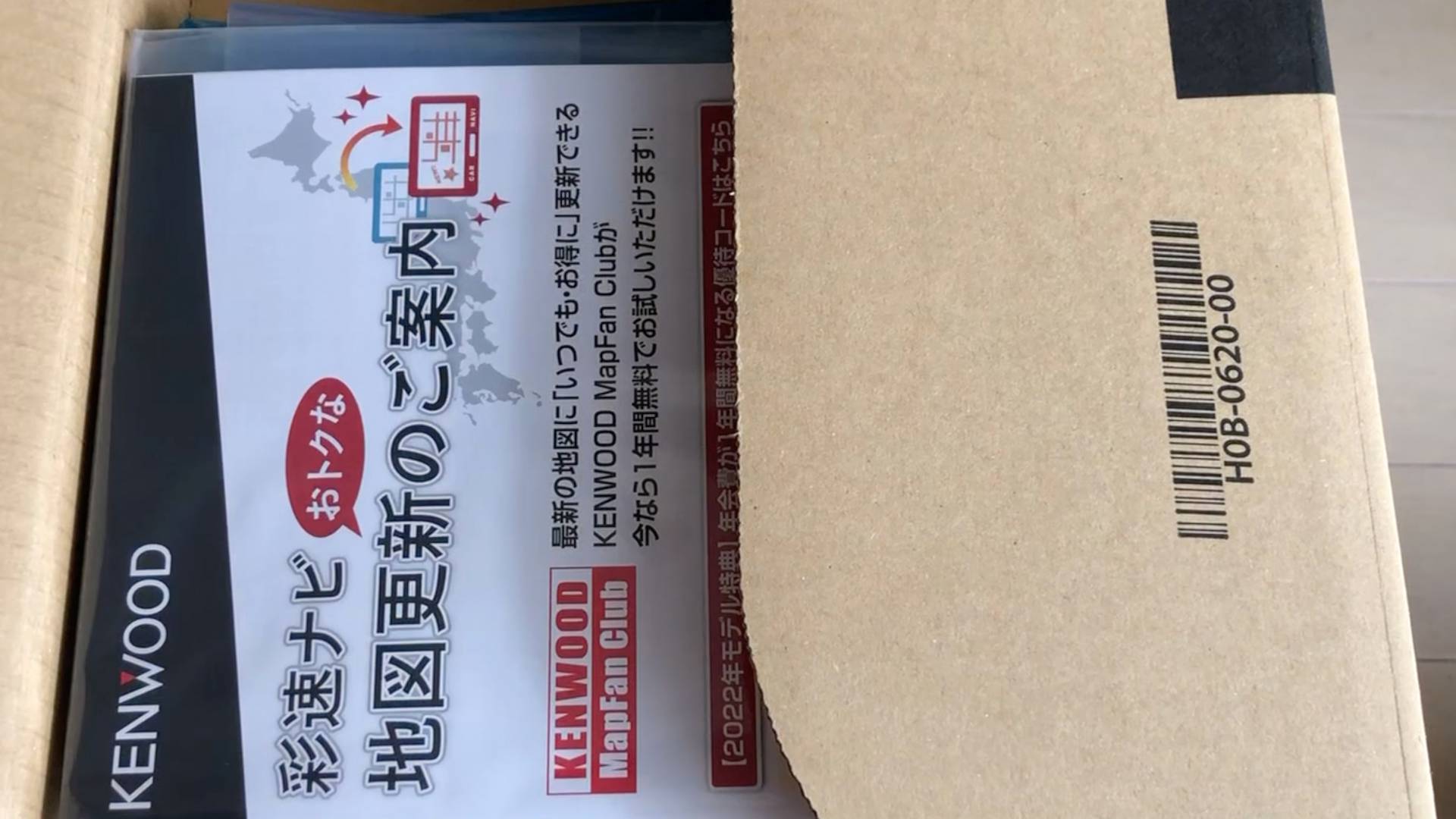
ケンウッド カーナビ 彩速 8インチ MDV-S809F フローティングモデル ハイコストパフォーマンスモデル デジタルルームミラー型ドライブレコーダーと連携可能 ブラック KENWOOD
https://amzn.to/3RXVqlO
MapFan Clubに入会すると地図データの更新が年2回まで無料で出来るとのこと。
なので、
無料期間の1年間だけ入会しようと思う。
このカーナビを購入したのは2022年の5月で、1年間無料優待券の有効期限は2024年3月末日。
購入直後にデータ更新するのももったいないので、無料優待券の期限が切れる直前の先月、2024年3月まで入会は待っていた。
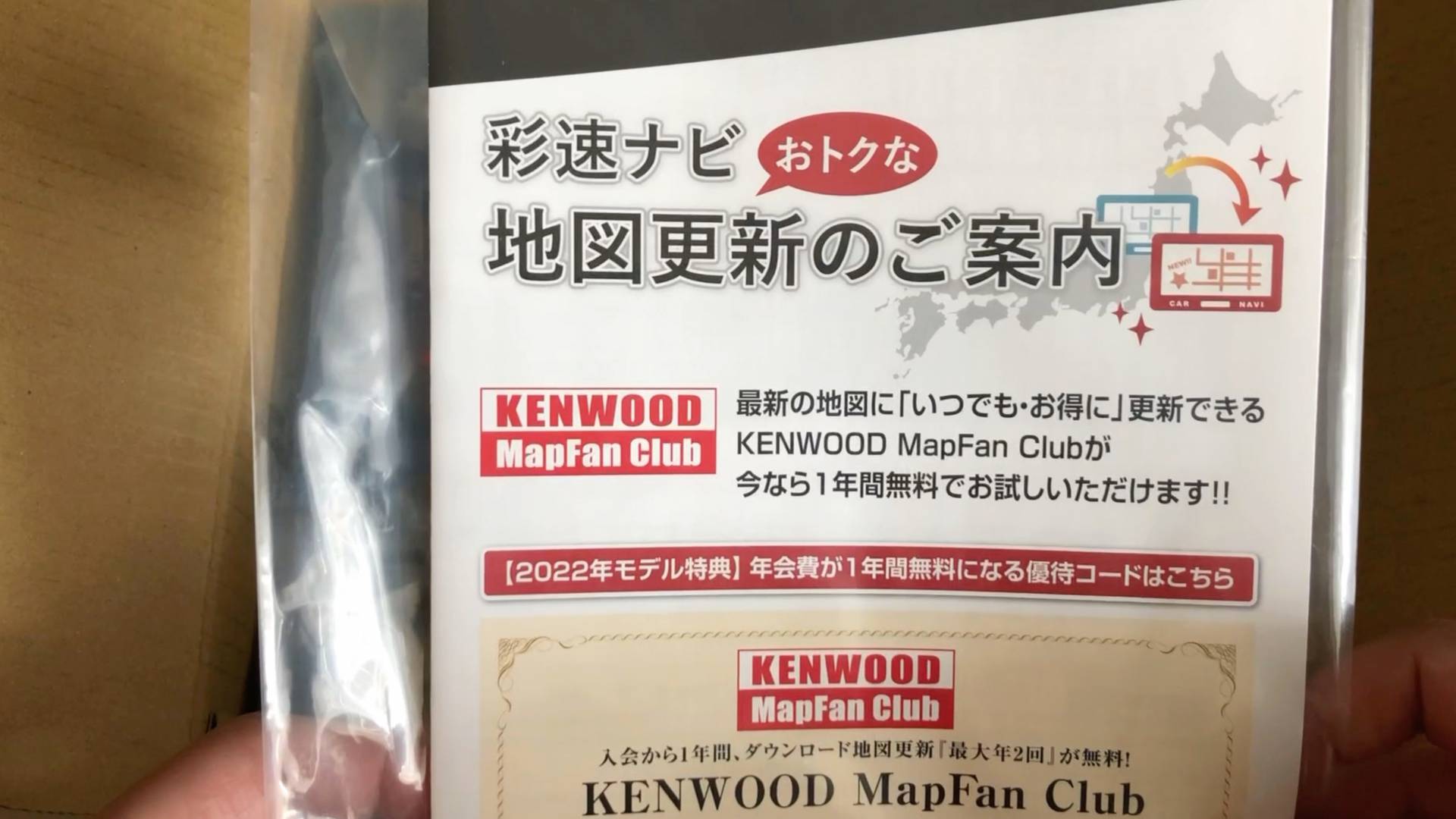
今入会すれば(2024年3月)、
ダウンロードの期限は2025年2月末日なので、来年の2月末までにもう1回データの更新が出来る。
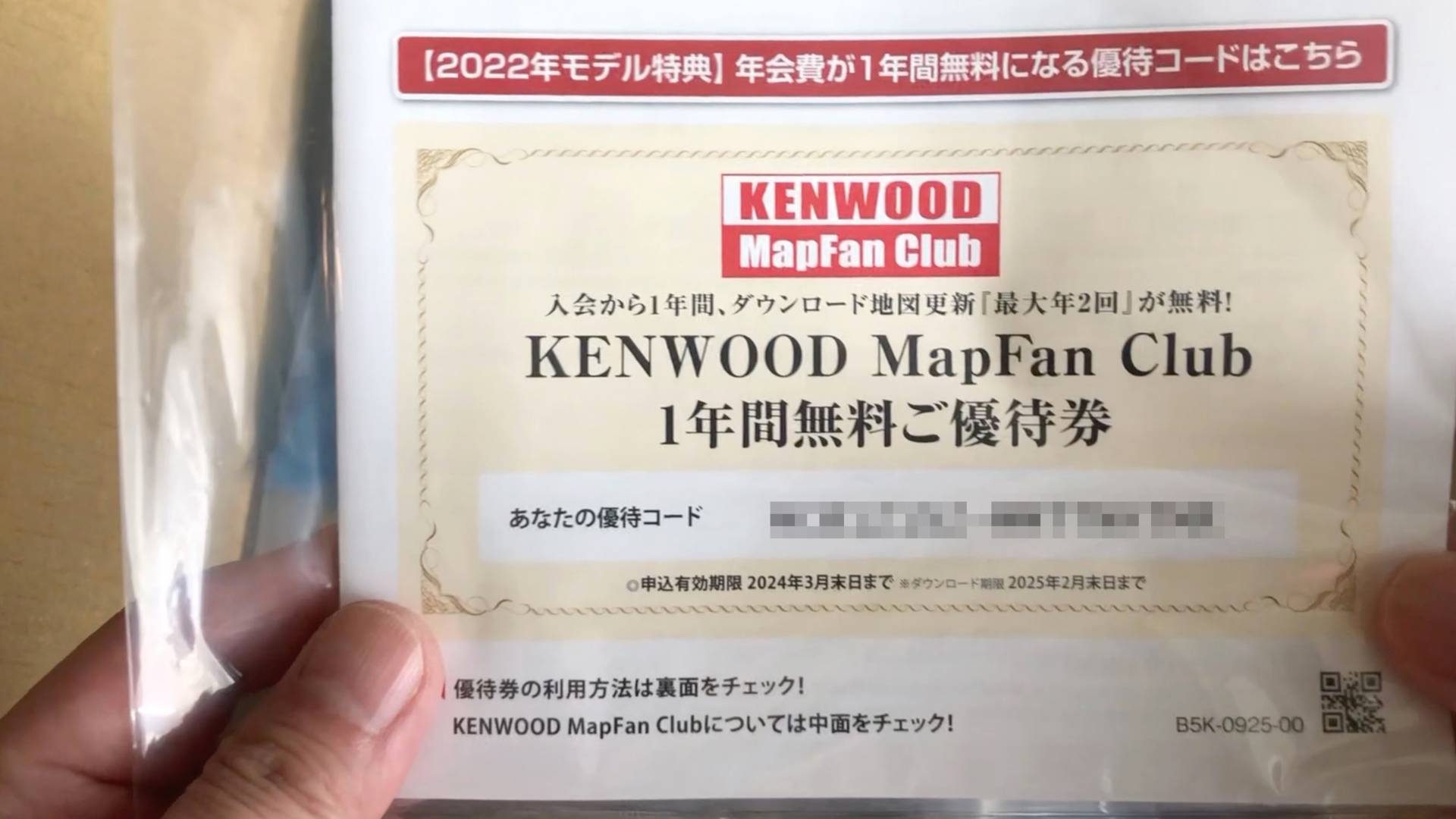
ということで、
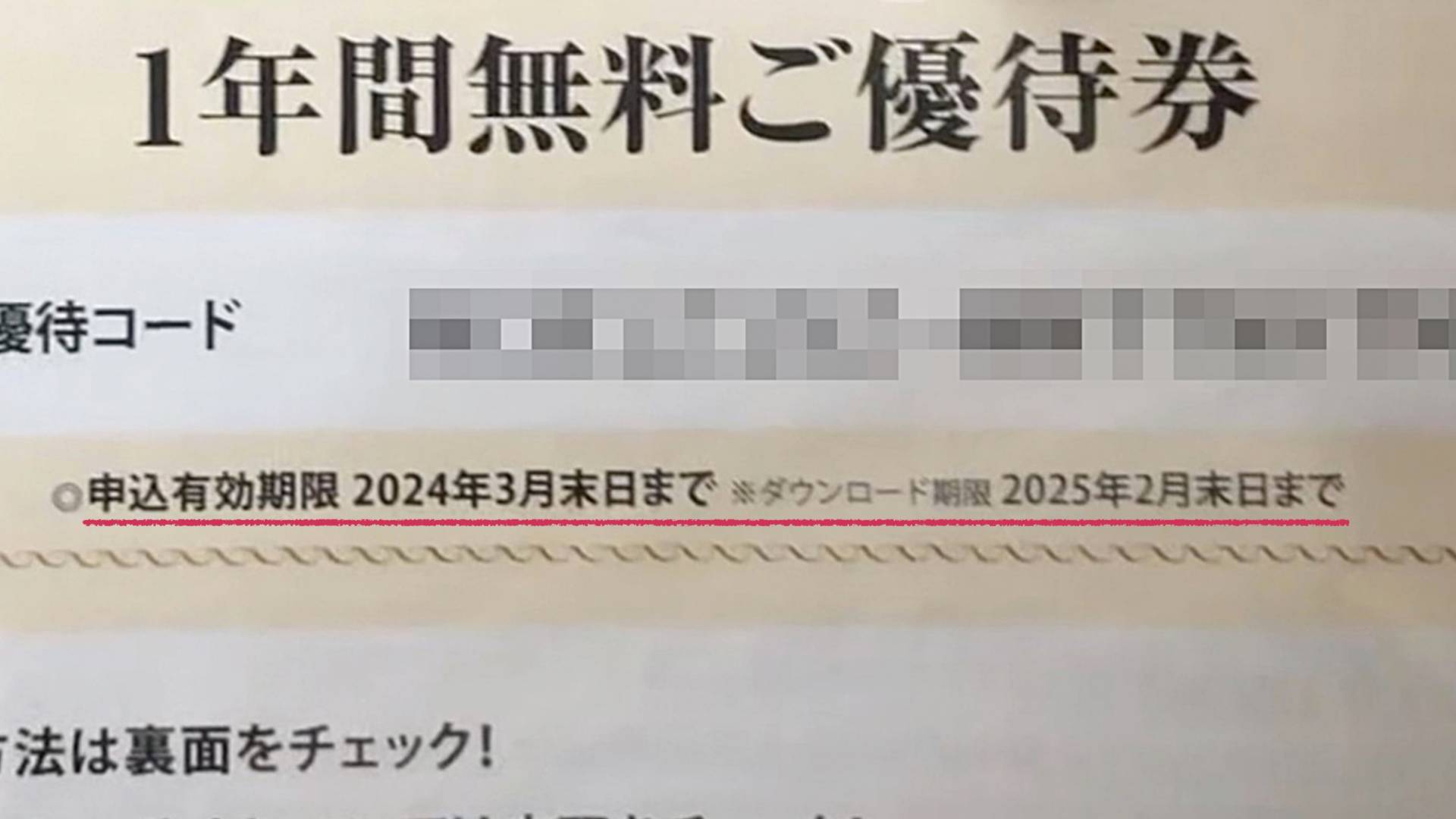
今からMapFan Clubに入会して、1回目の地図データの更新をしたいと思います。
1/5 MapFanで会員登録
MapFanのページhttps://mapfan.com/を開いたら
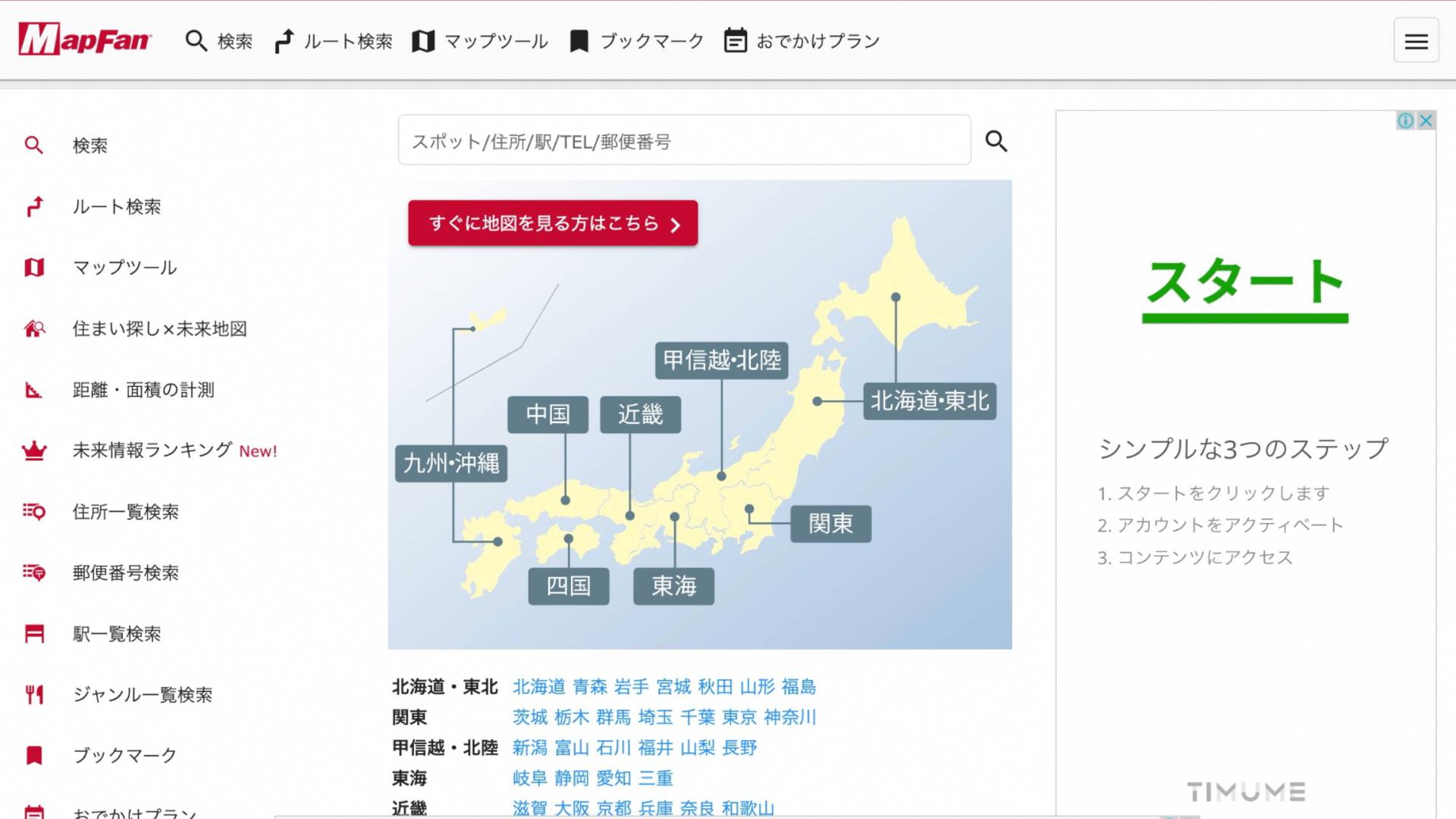
下にスクロールして、「KENWOOD MapFan CLUB」をクリック。
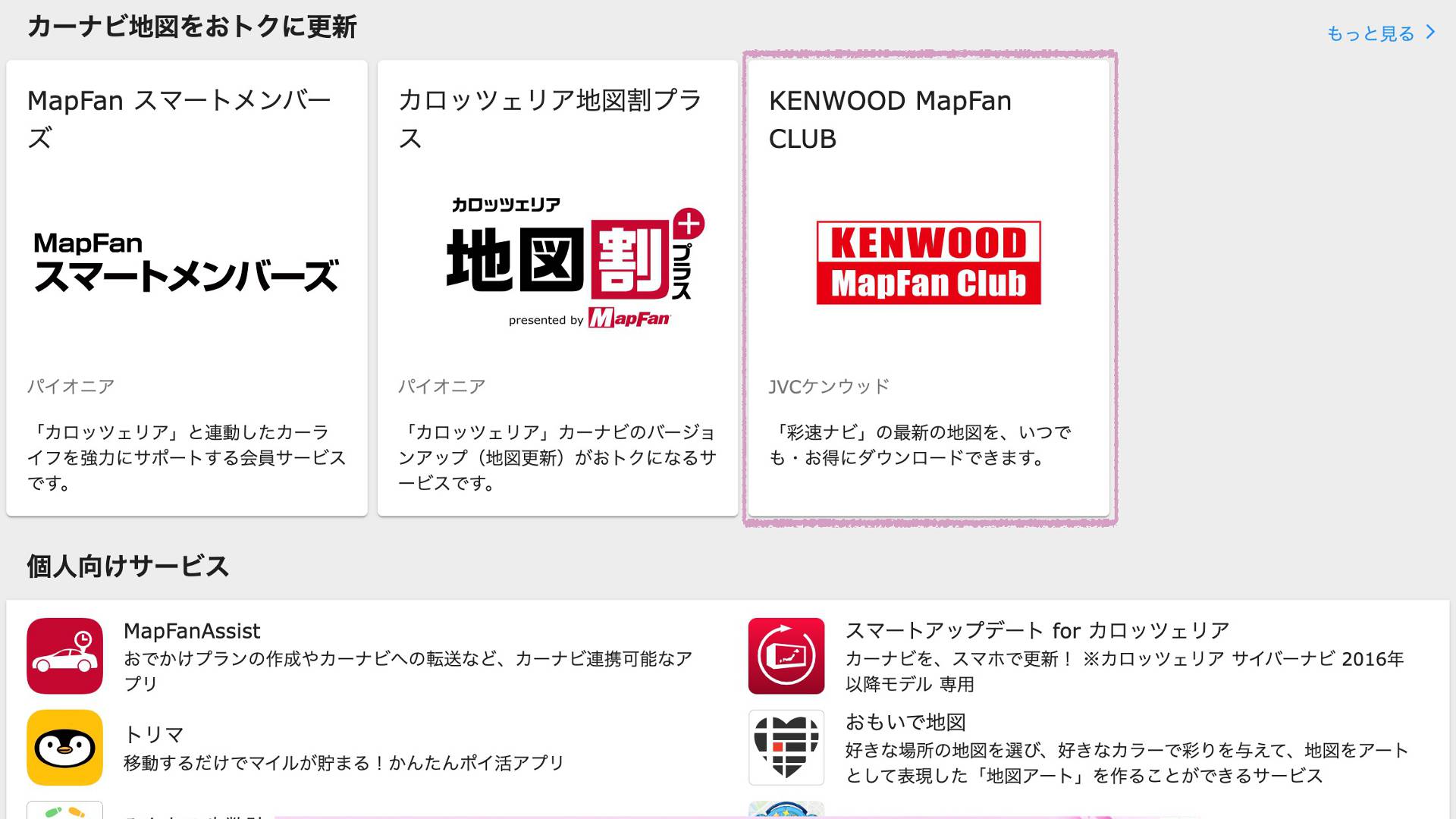
KENWOOD MapFan CLUBのページを開いたら下にスクロールして
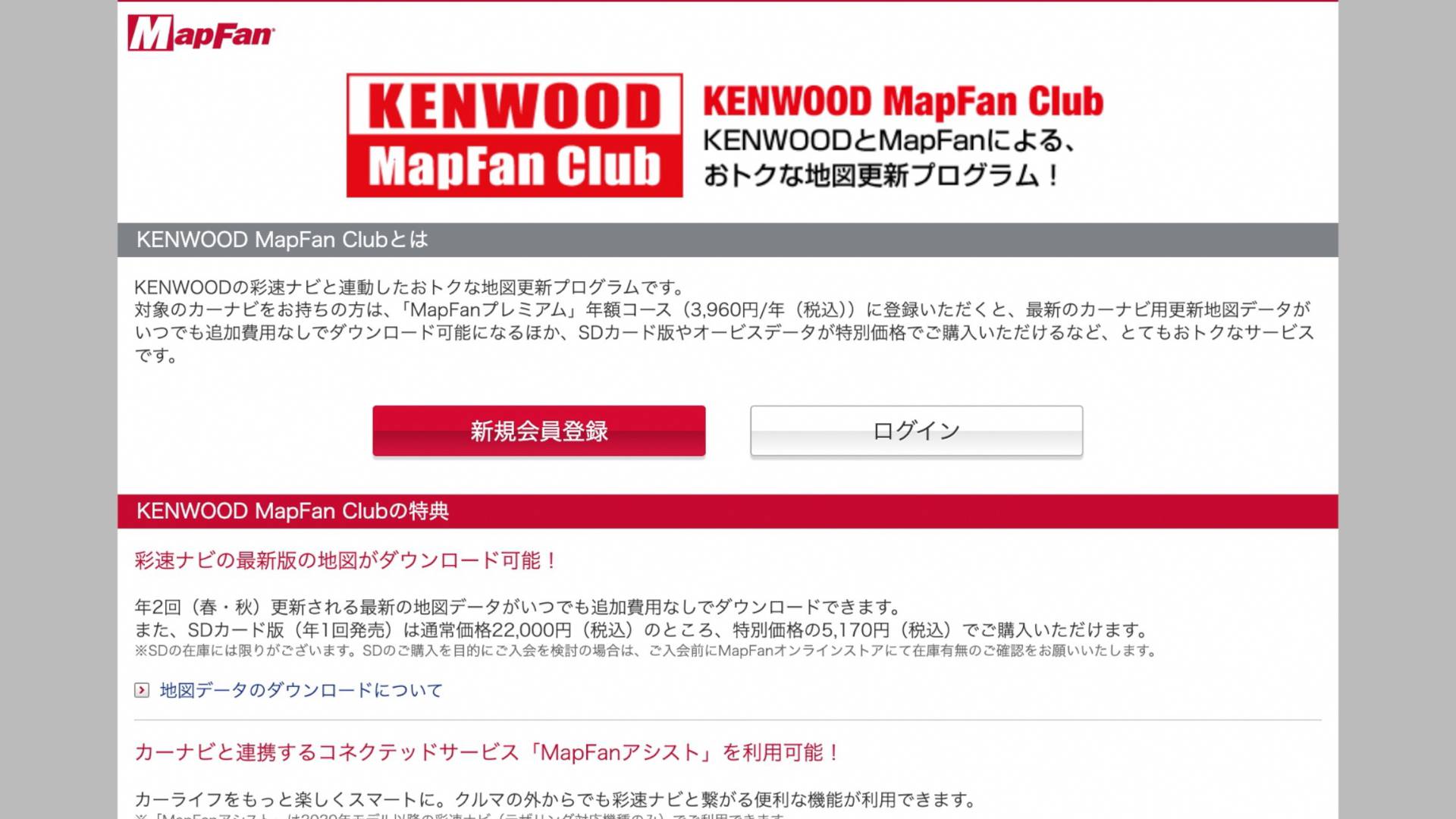
自分のカーナビが対象カーナビであるか確認する。
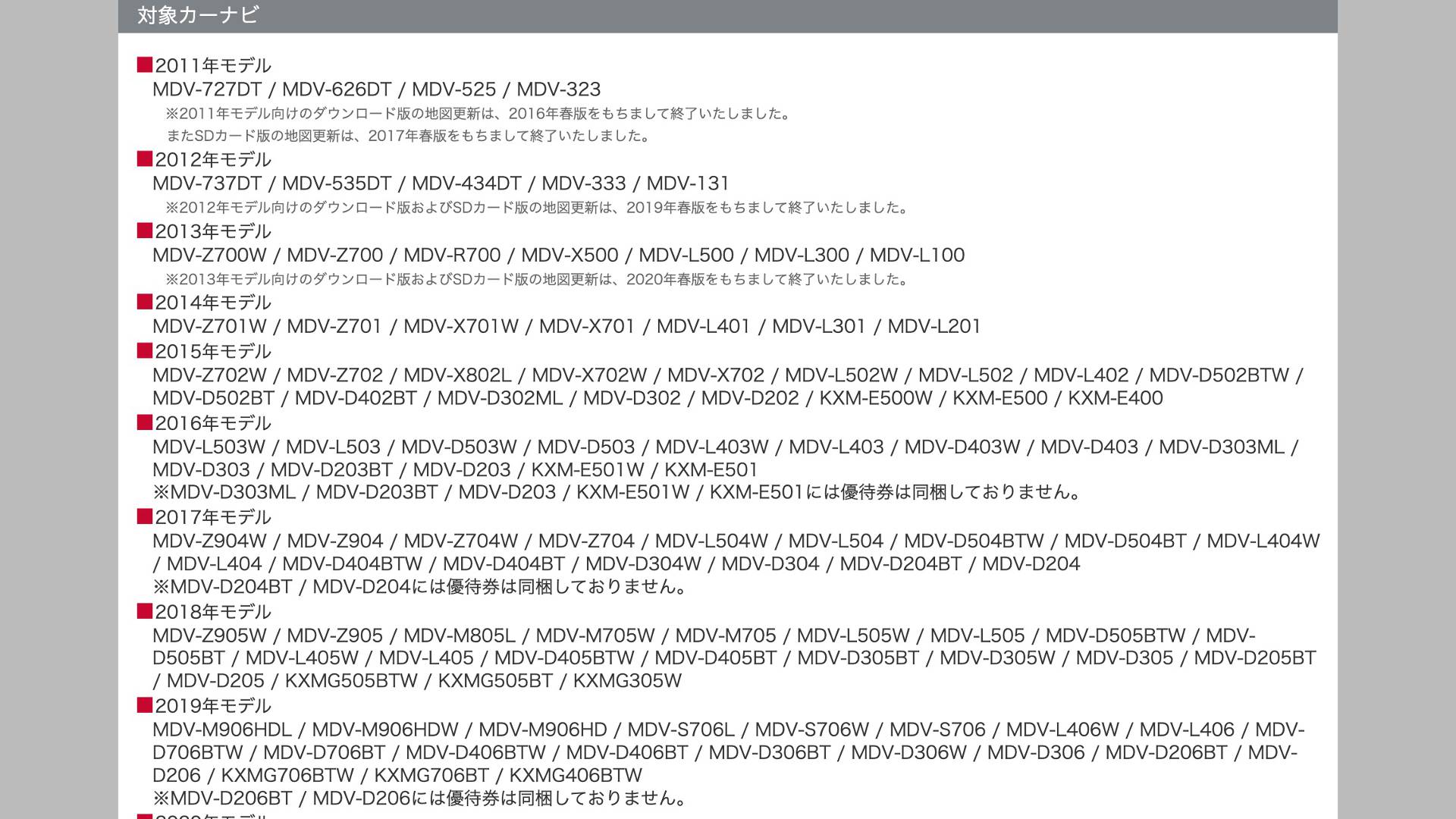
対象カーナビか確認出来たらさらにスクロールして「優待コードを使用して会員登録」をクリック。
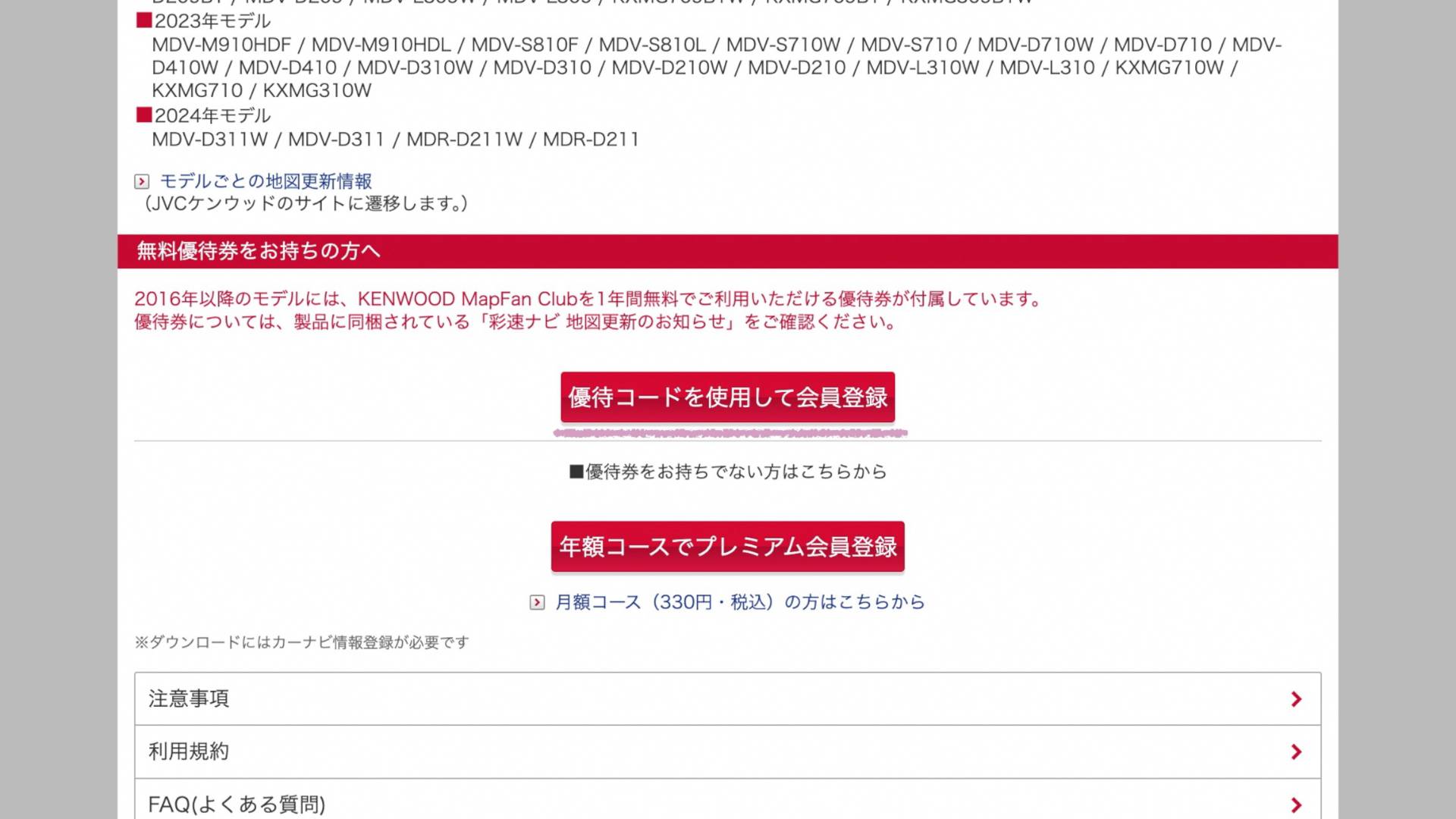
画面が開いたら下にスクロールして、
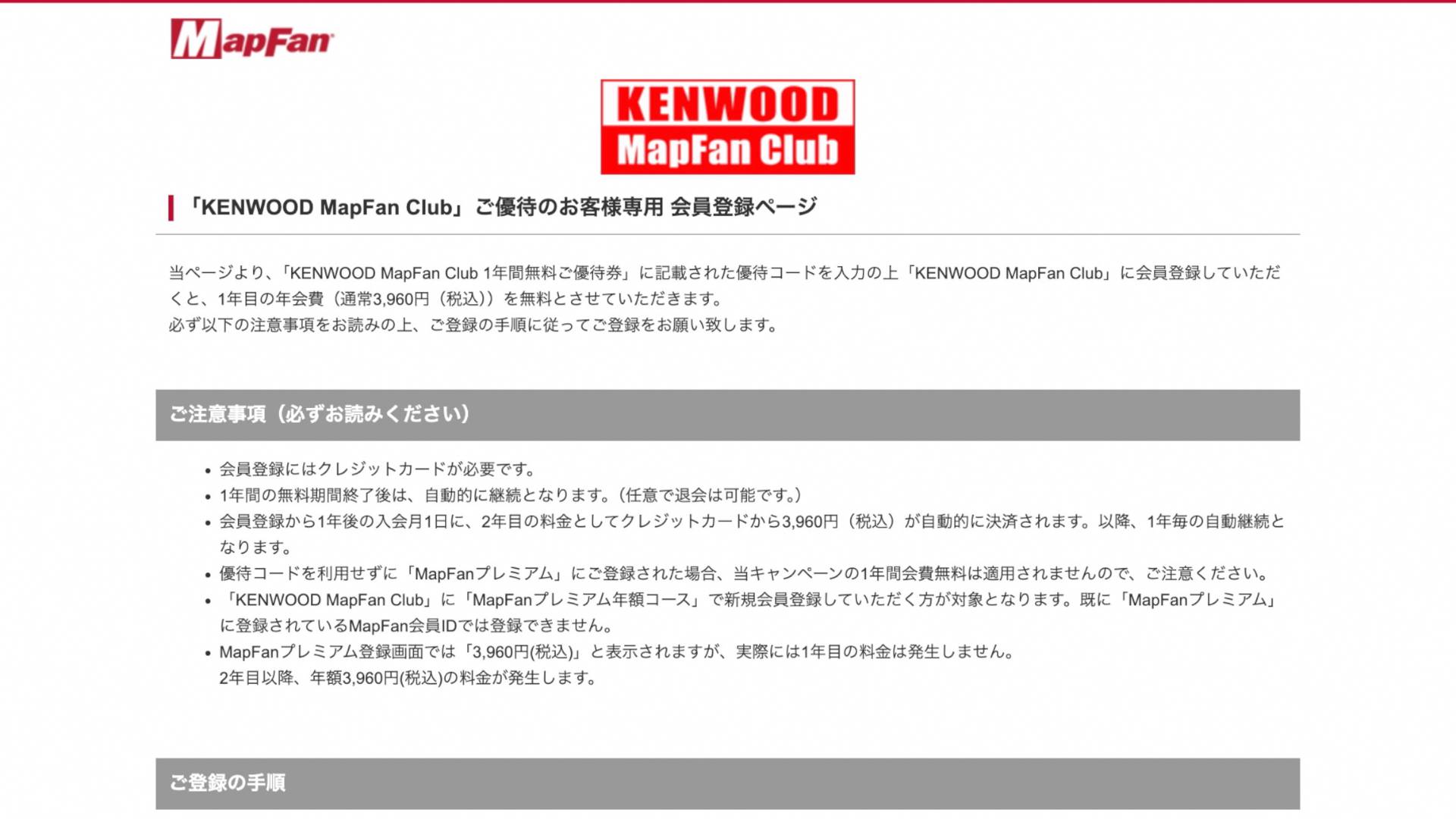
「優待コード入力ページへ」をクリック。

カーナビに付いてきた優待コードを入力して「MapFanプレミアム会員登録」をクリックして会員登録します。
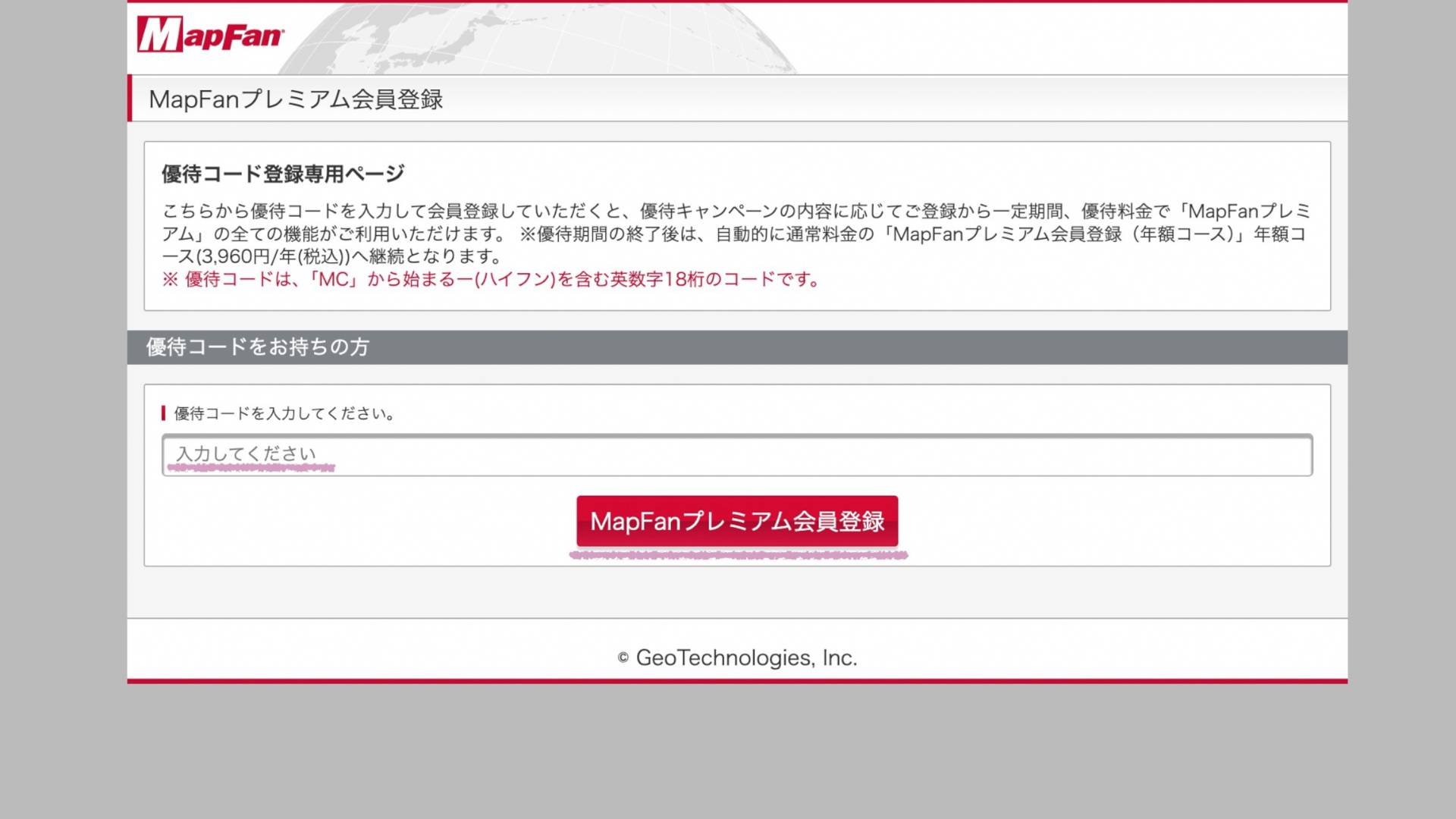
会員登録が終わったら、
MapFanのページを開いて
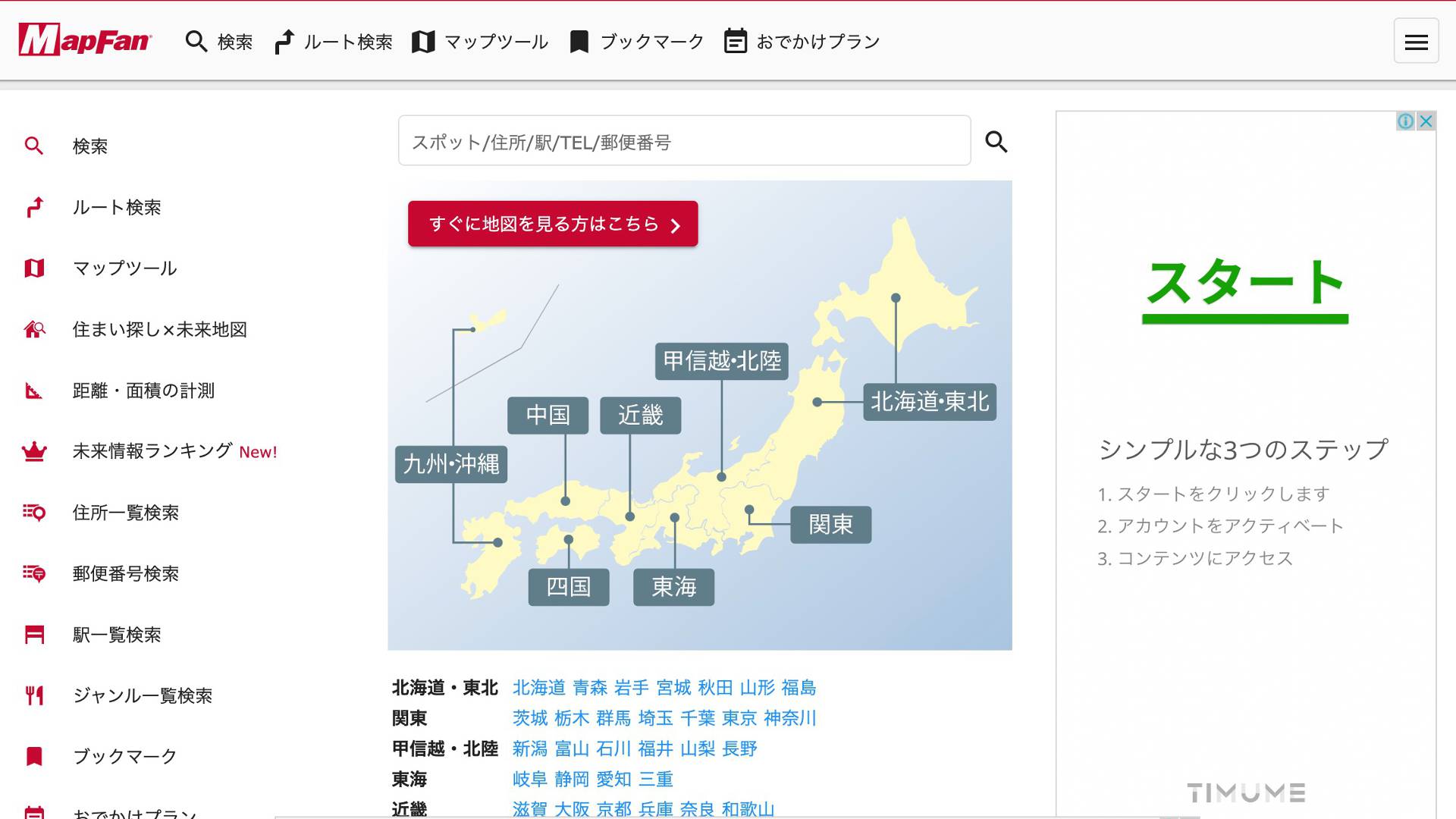
画面下にスクロール。
KENWOOD MapFan CLUBのページを開く。
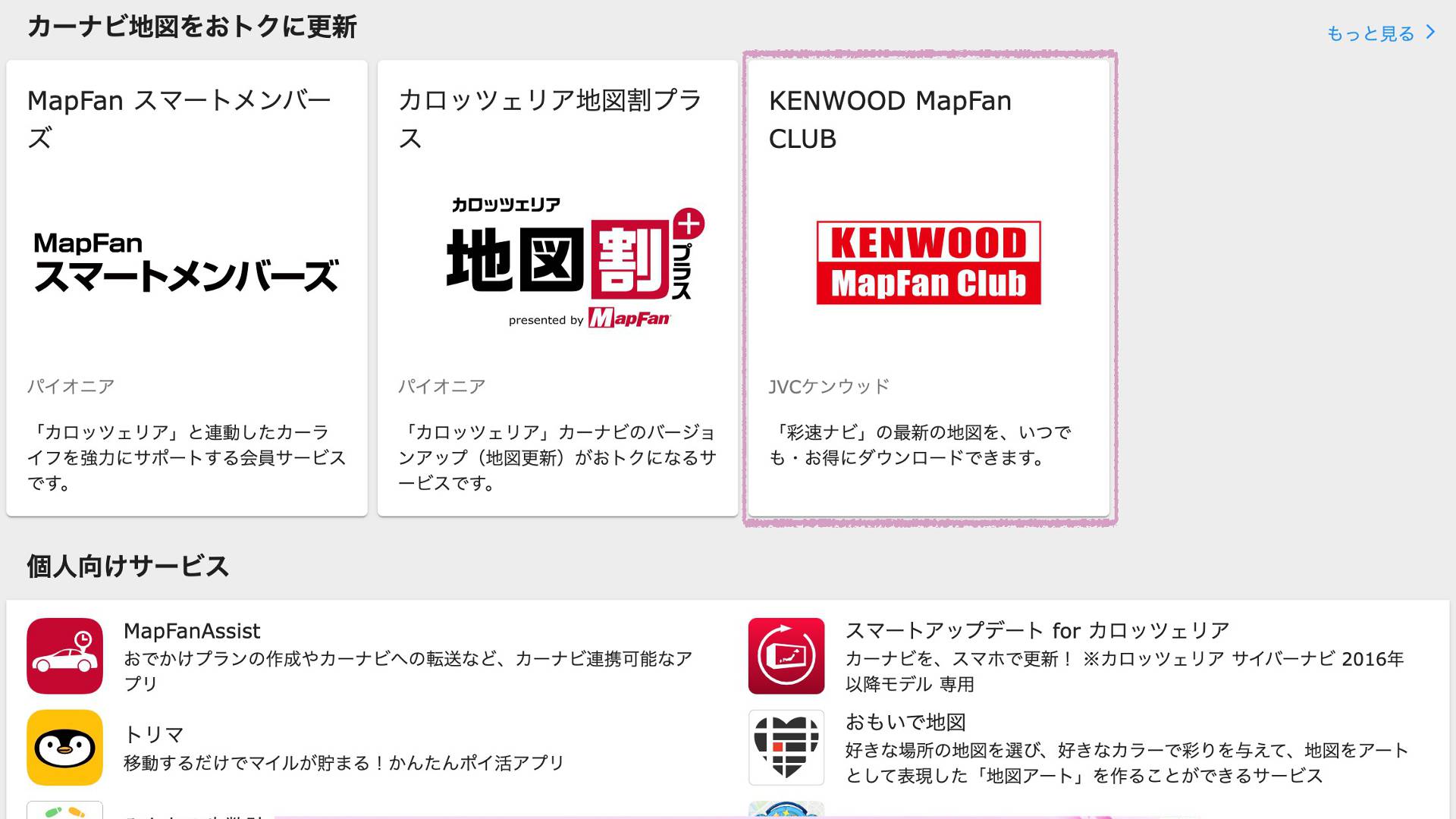
「地図データのダウンロードについて」をクリック。
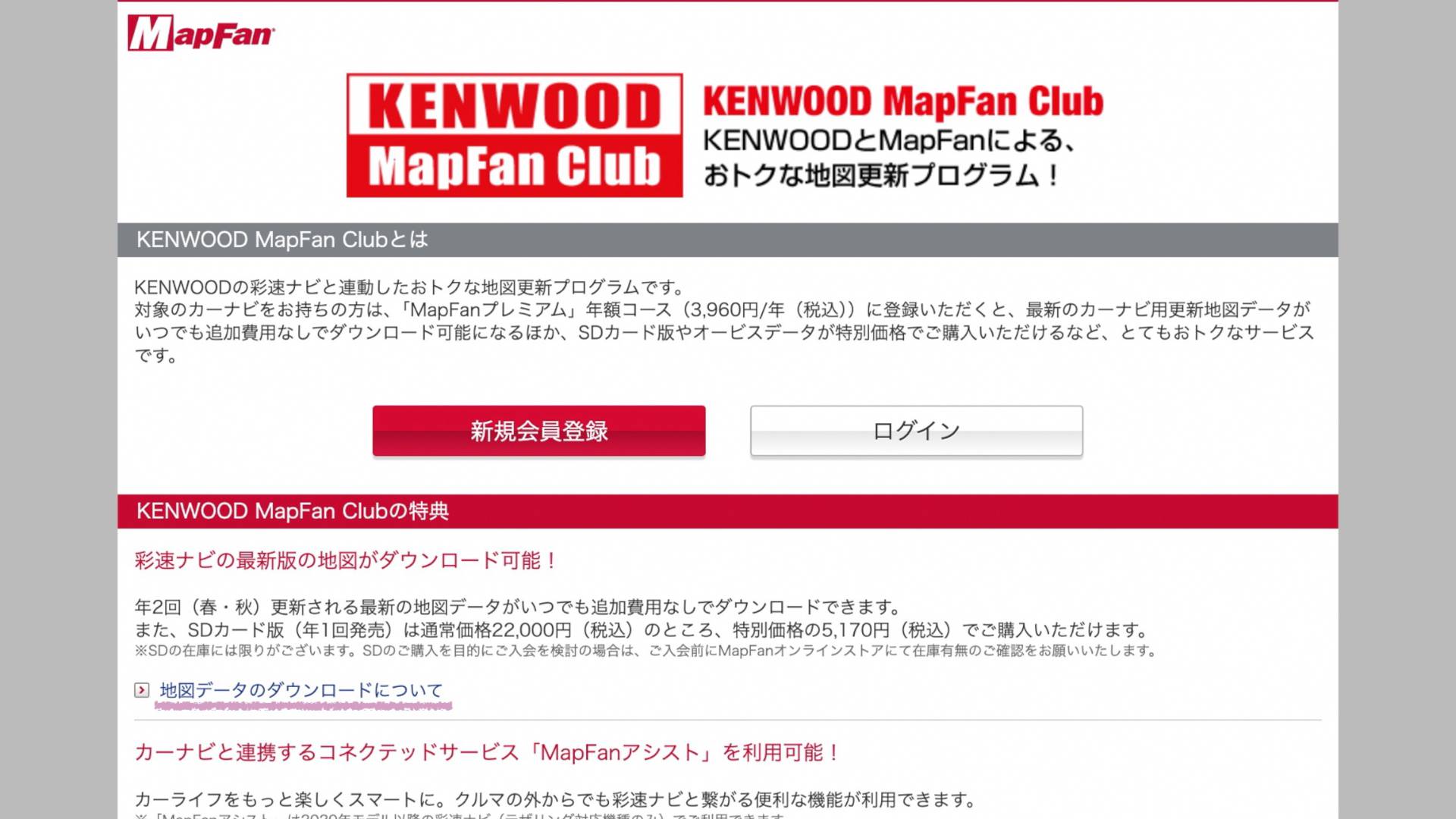
開いたページでもう一度、「地図データのダウンロードについて」をクリック。
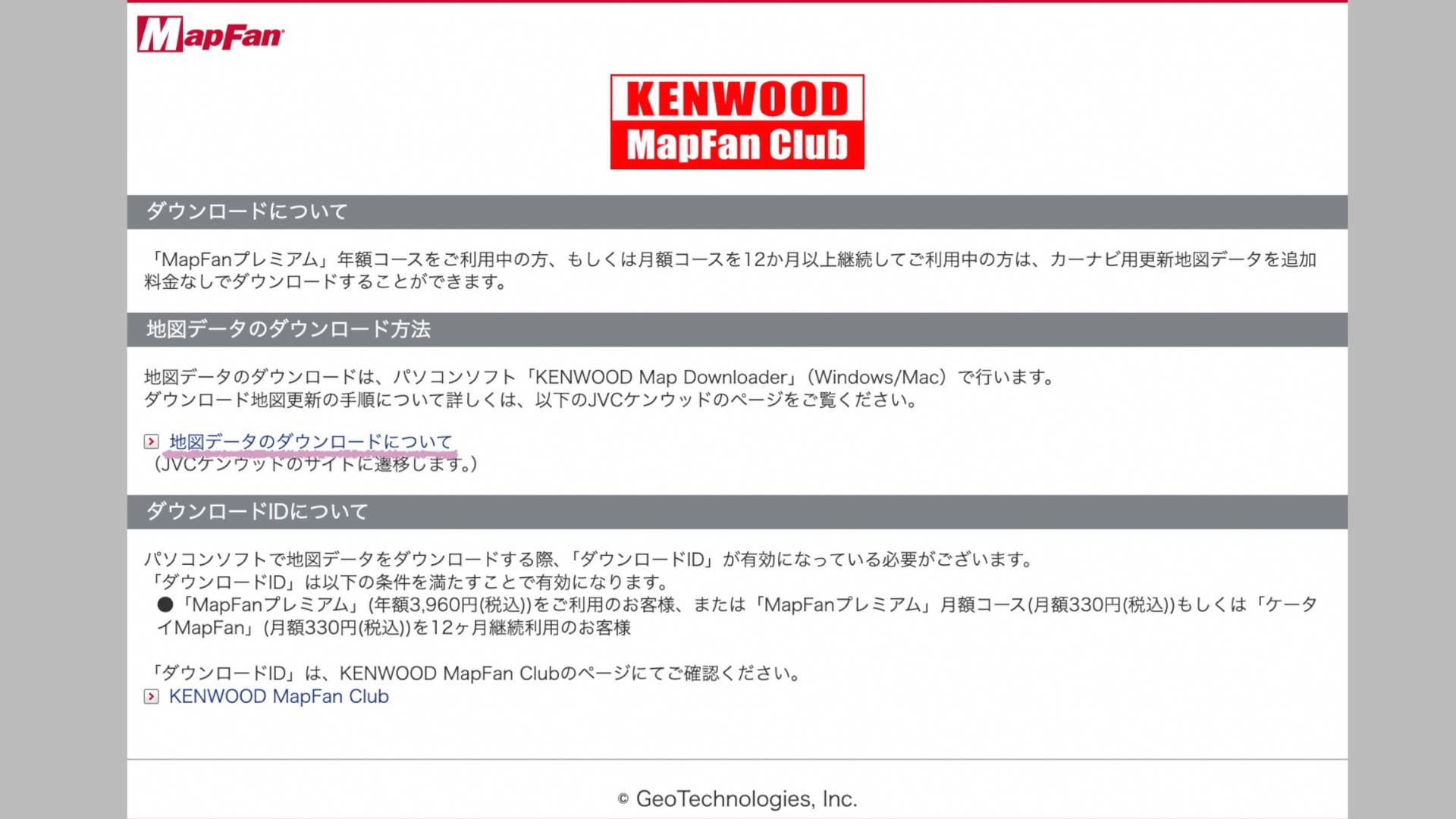
一覧の中から自分のカーナビの型番を探す。
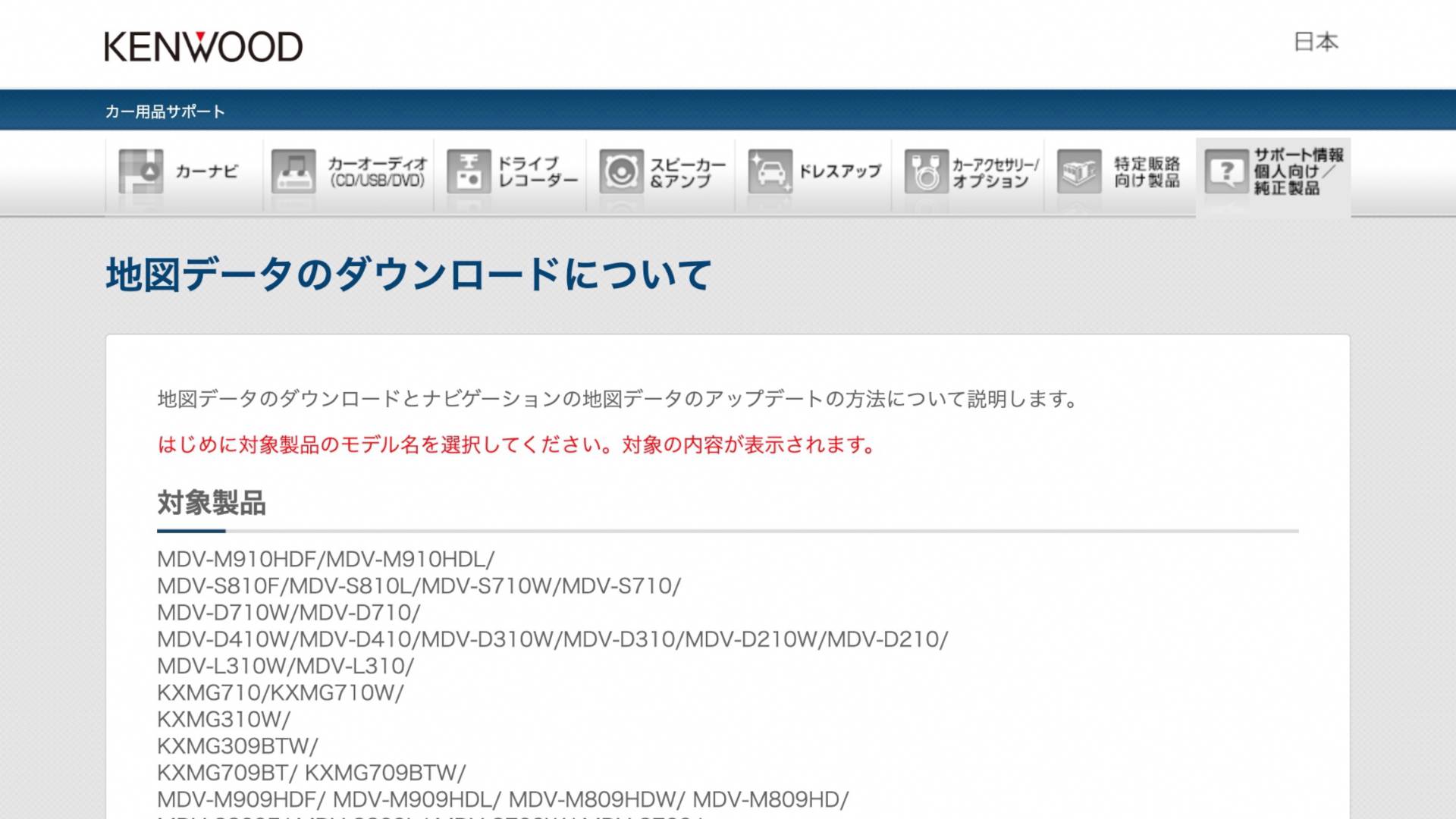
Windowsの場合は「ctrl + F」、Macの場合は「command + F」で探せば簡単に見つけられる。
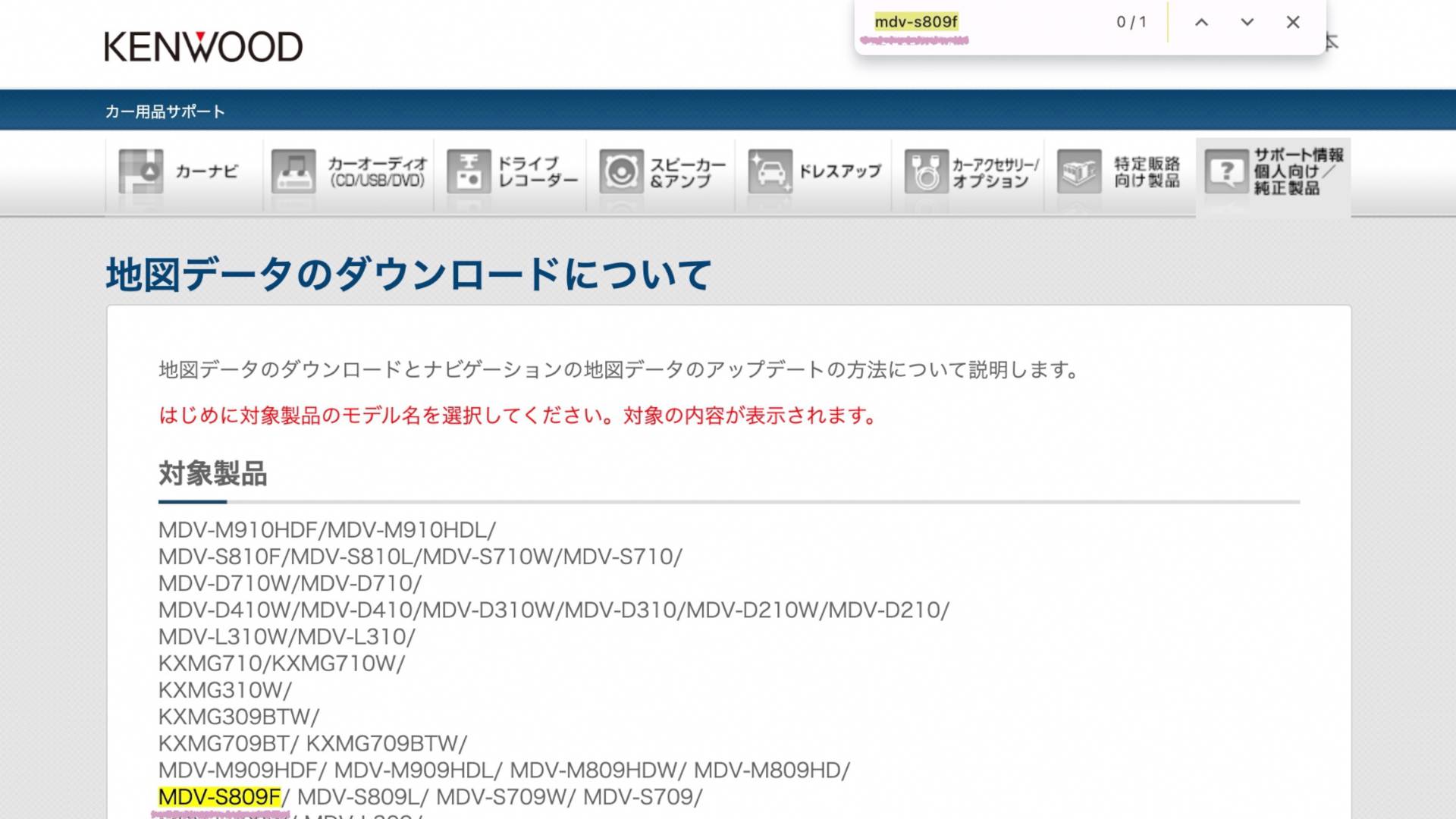
自分のカーナビの型番が見つかったら、その型番をクリックして開く。
このページに必要なことが書いてあるので良く読んで理解する。このページの内容がきちんと理解出来てれば更新作業はそれ程難しくありません。
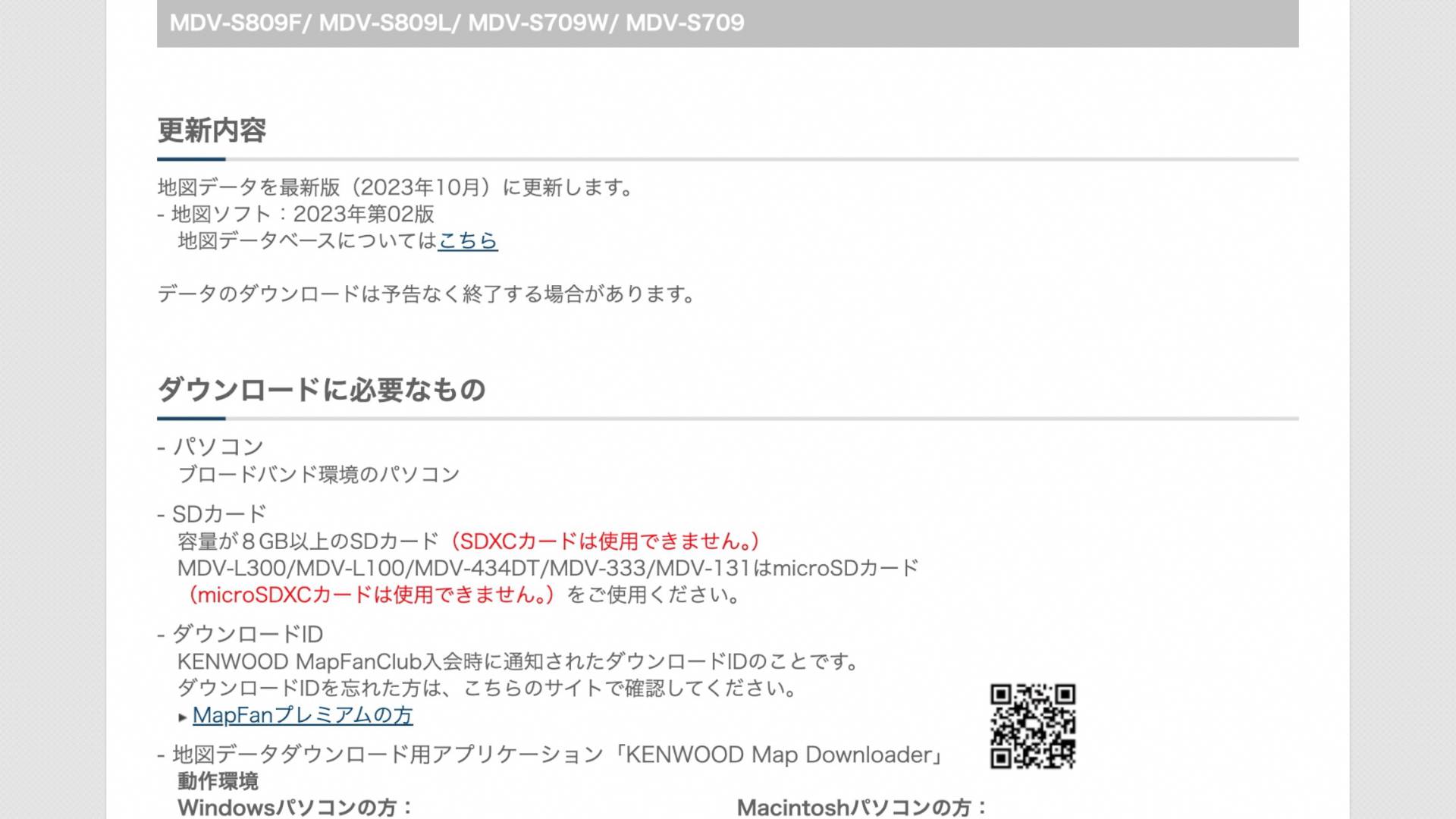
ちなみに、
このページに表示されてるこのボタンの項目は車の中でする作業で、

このボタンが表示されてる項目は自宅のパソコンでする作業です。

少しスクロールすると「地図データの更新方法」が出てくる。
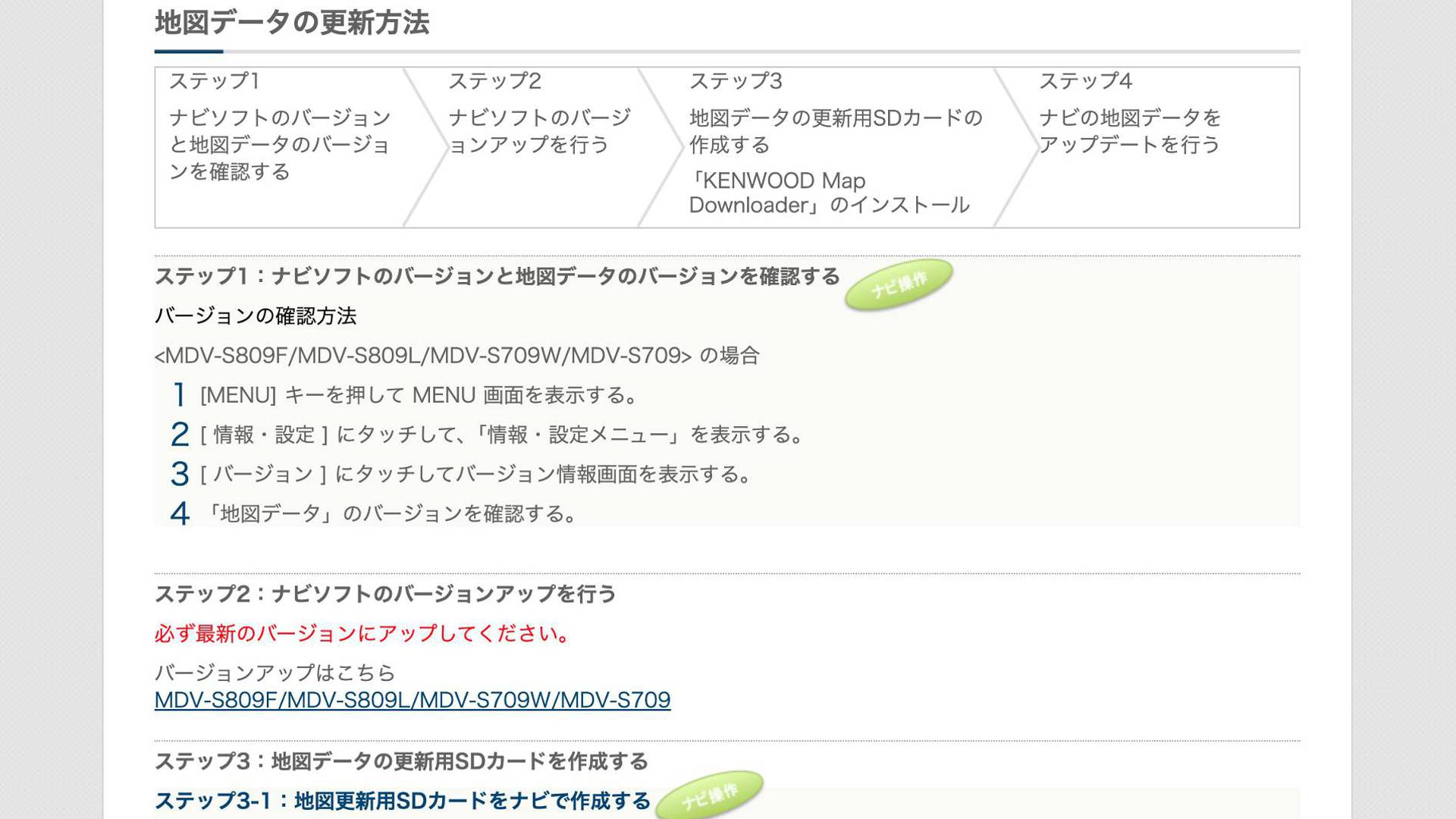
ステップ2でナビソフトのバージョンアップがあって、中を見ると開通予定情報が更新されていたが、ここはスキップ。
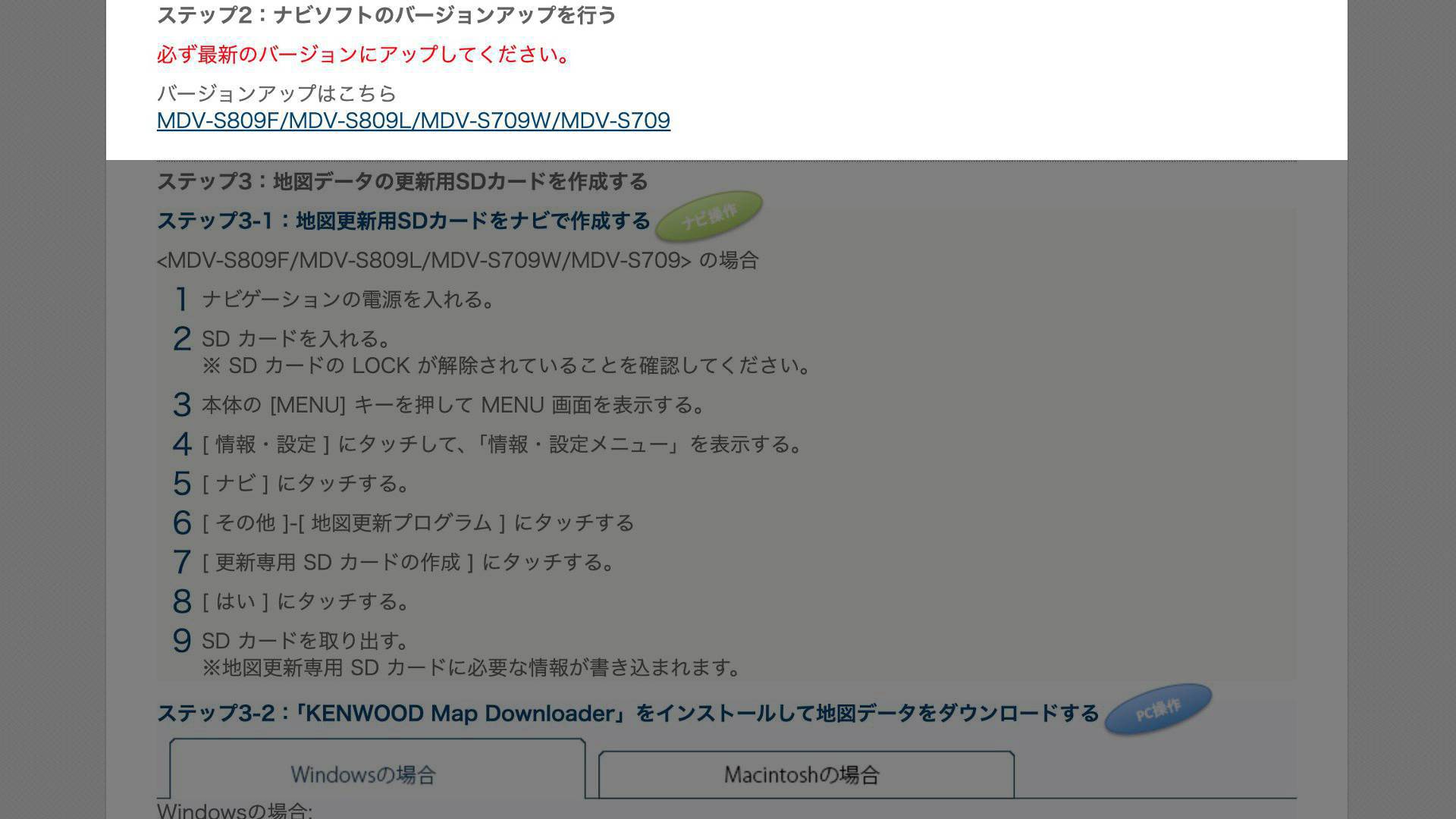
今回、ステップ2で開通予定情報の更新はしませんでしたが、ブログ後半に更新方法は載せてあります。
更新しなかった明確な理由は特にありません。無料で更新出来るので必要だと思った方は更新しておいてもいいかもしれません。自分は必要無いかなと思ったので更新しませんでした。
2/5 地図データの更新用SDカードを作成
ステップ3に「地図データの更新用SDカード」の作成がある。
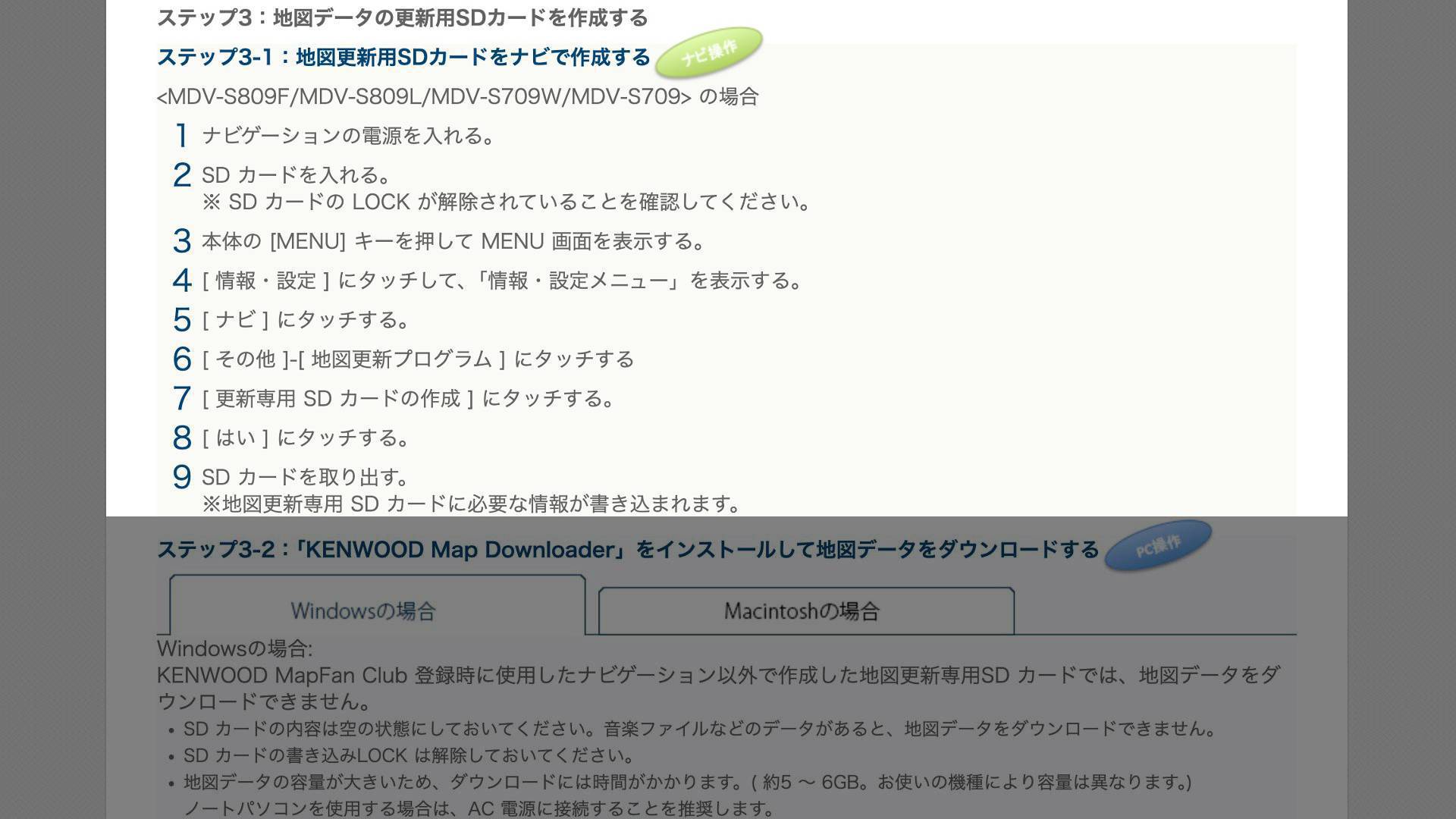
「地図データの更新用SDカード」の作成は、カーナビ本体で作成する必要があるので、これから車に移動する。
車まで移動して来ました。
フォーマットするSDカードをカーナビのカードスロットに挿入。

使用出来るSDカードはSDXC以外で容量8GB以上のSDカード。
SDXC規格はダメということなので、今回SDHC規格のSDカードをフォーマットする。
KIOXIA(キオクシア) 旧東芝メモリ microSD 32GB UHS-I Class10 (最大読出速度100MB/s) Nintendo Switch動作確認済 国内サポート正規品 メーカー保証5年 KLMEA032G
https://amzn.to/3vEqfF5
メニュー画面を開いたら、情報・設定画面を開く。
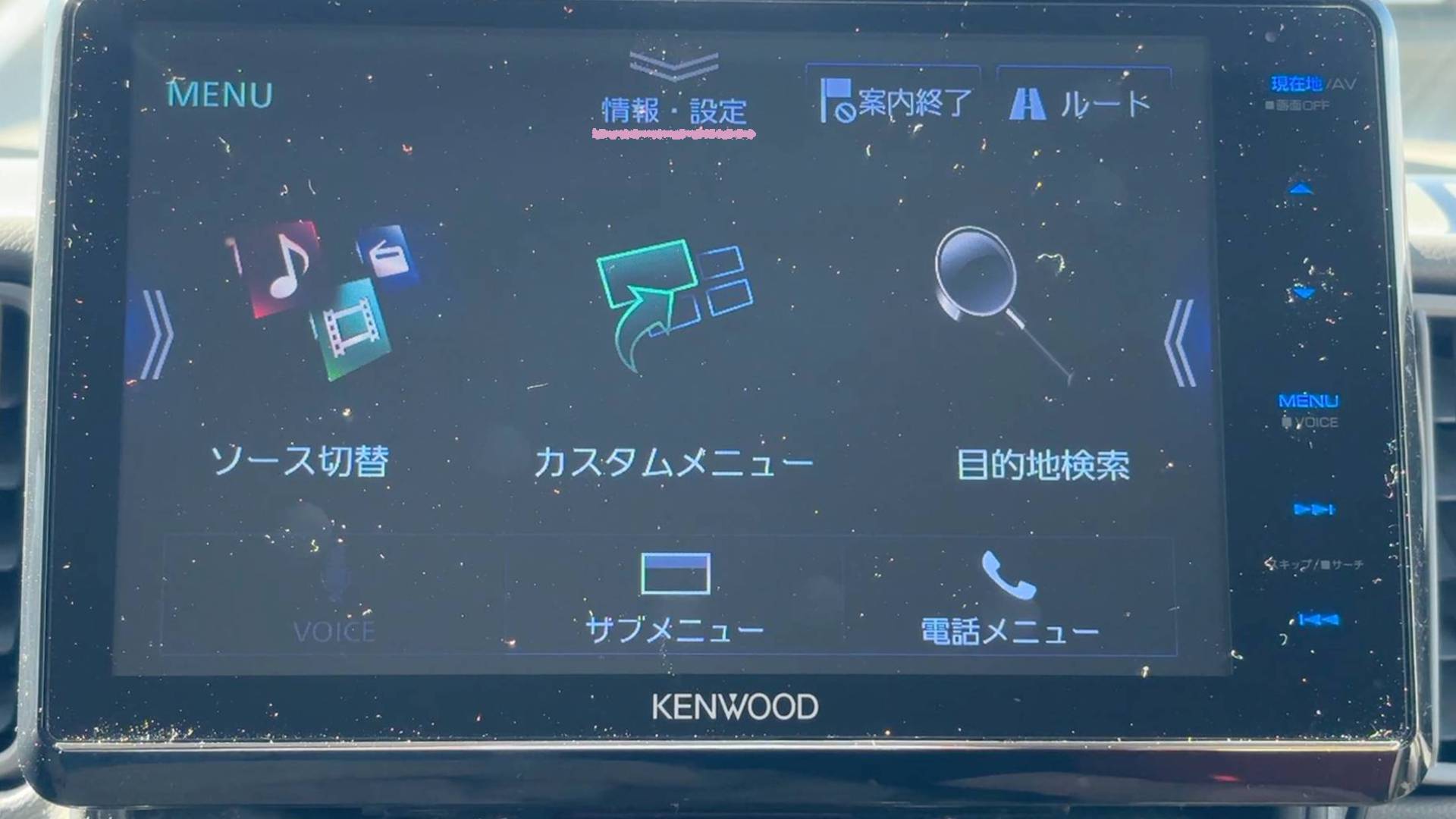
この時、バージョンを見るのを忘れましたが、このカーナビ本体発売時の格納地図は2021年第02版でした(メーカーWebサイト調べ)。
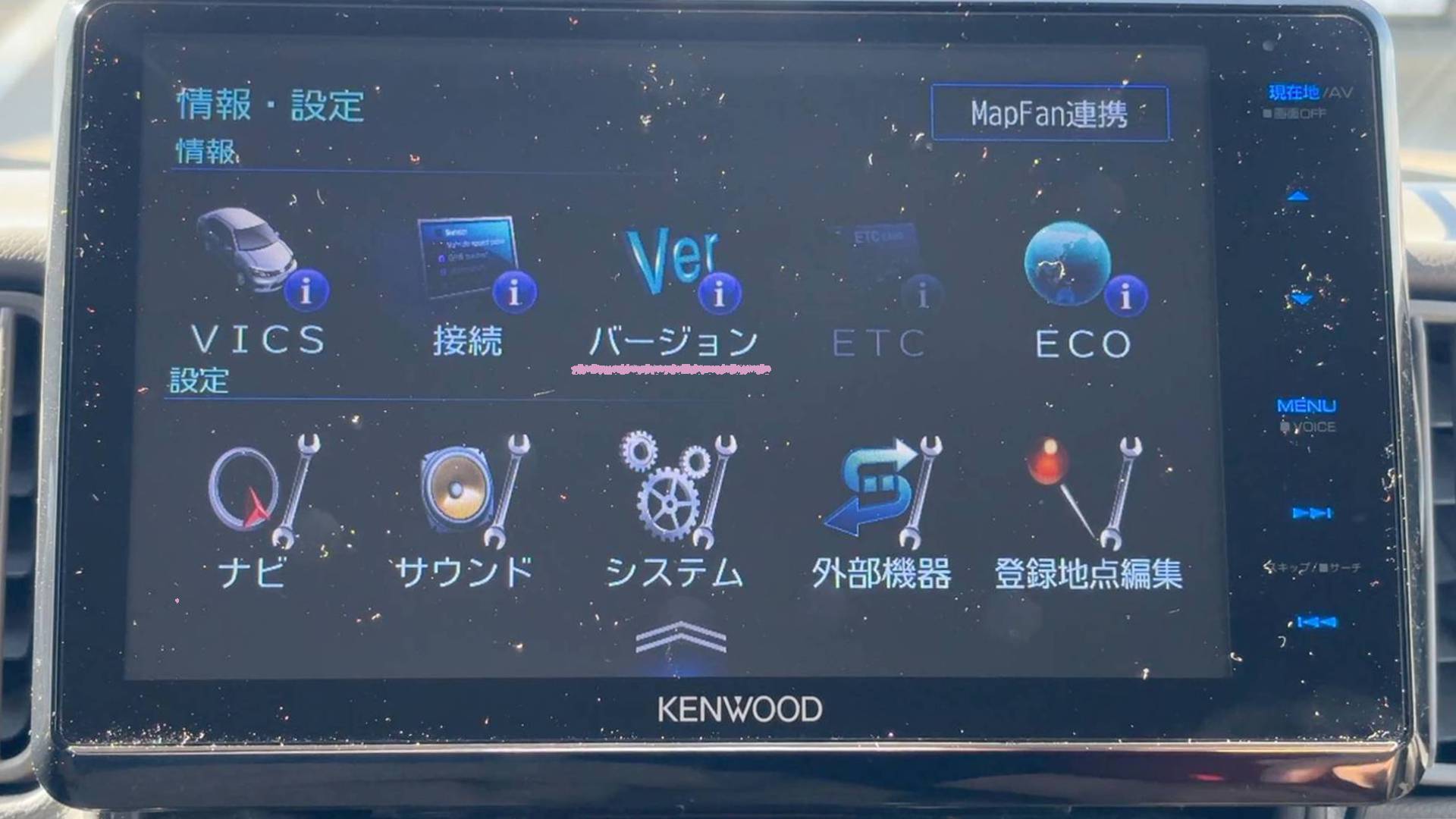
「ナビ」を開く。
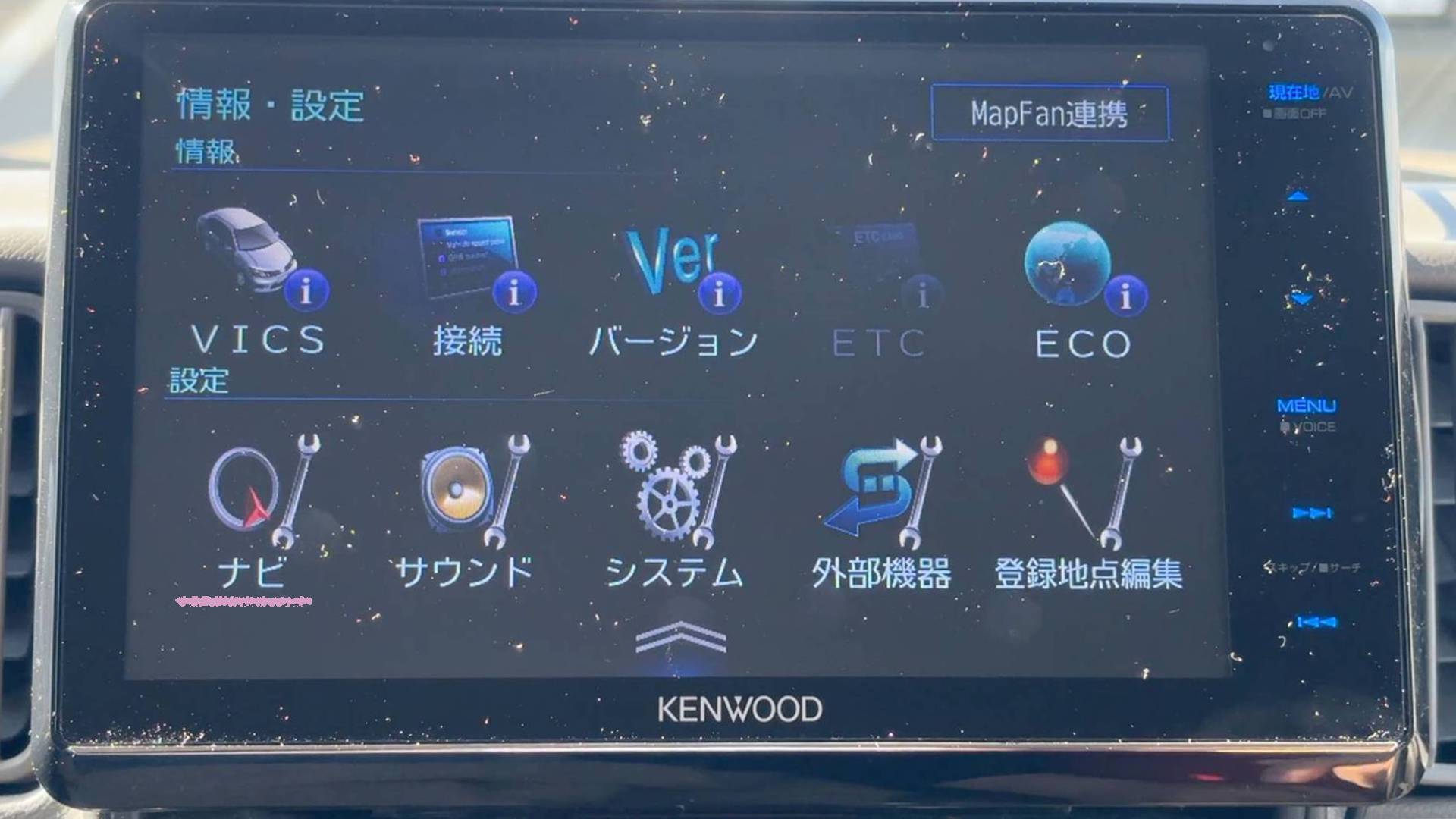
「その他」を開く。
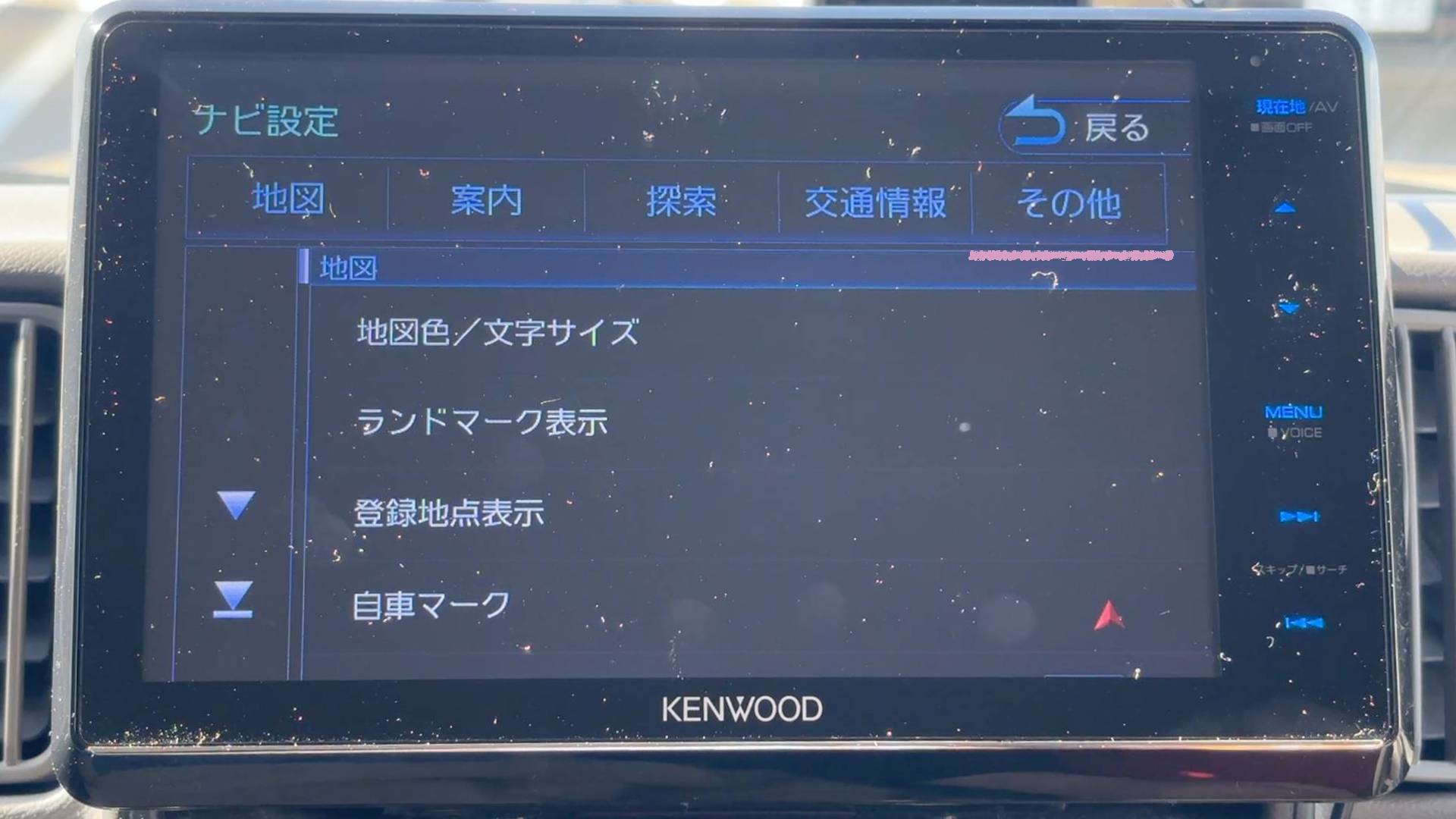
「地図更新プログラム」を開く。
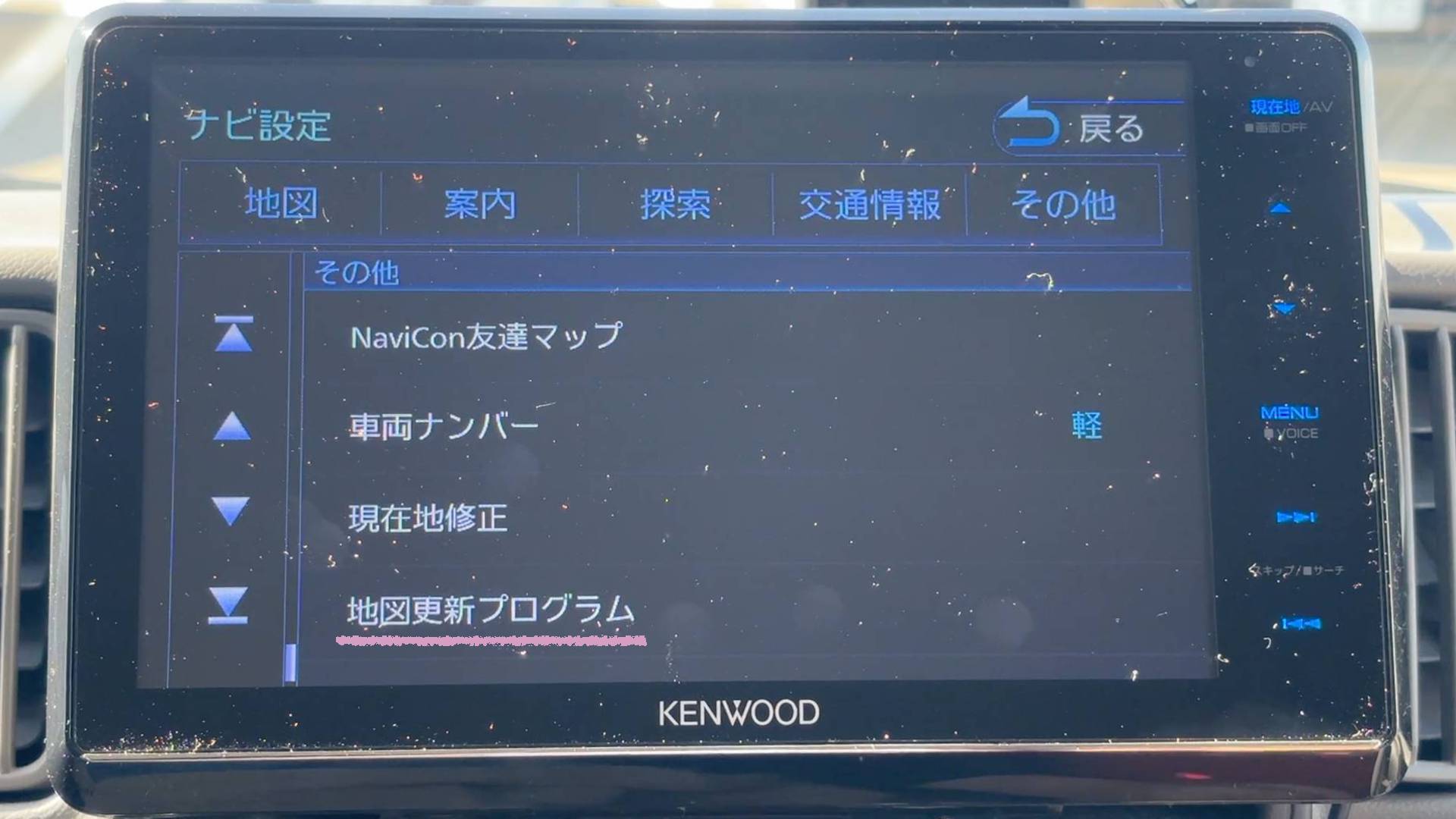
画面右下にある「更新専用SDカードの作成」ボタンをタップ。

「はい」をタップ。
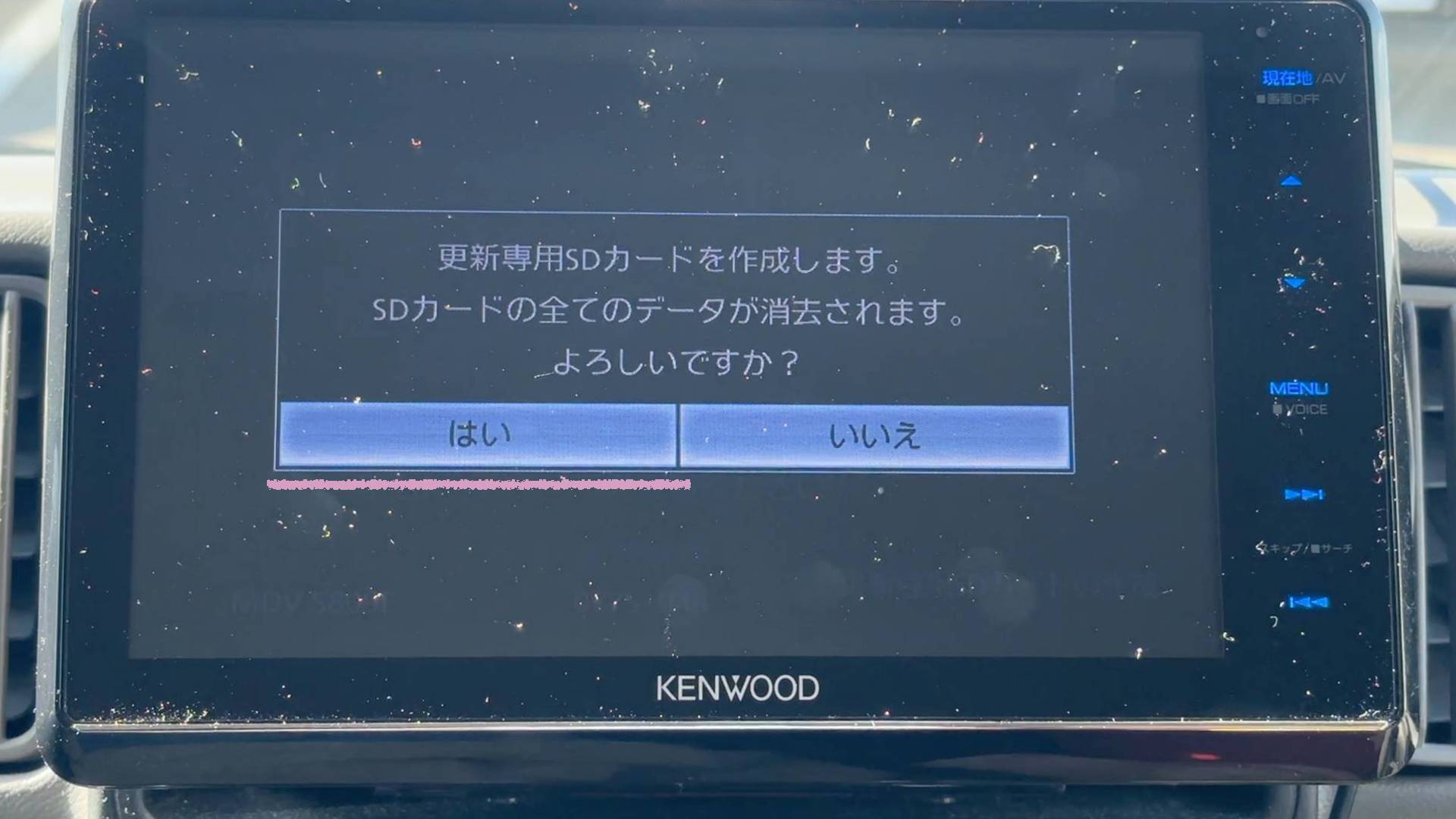
更新専用SDカードの作成中。
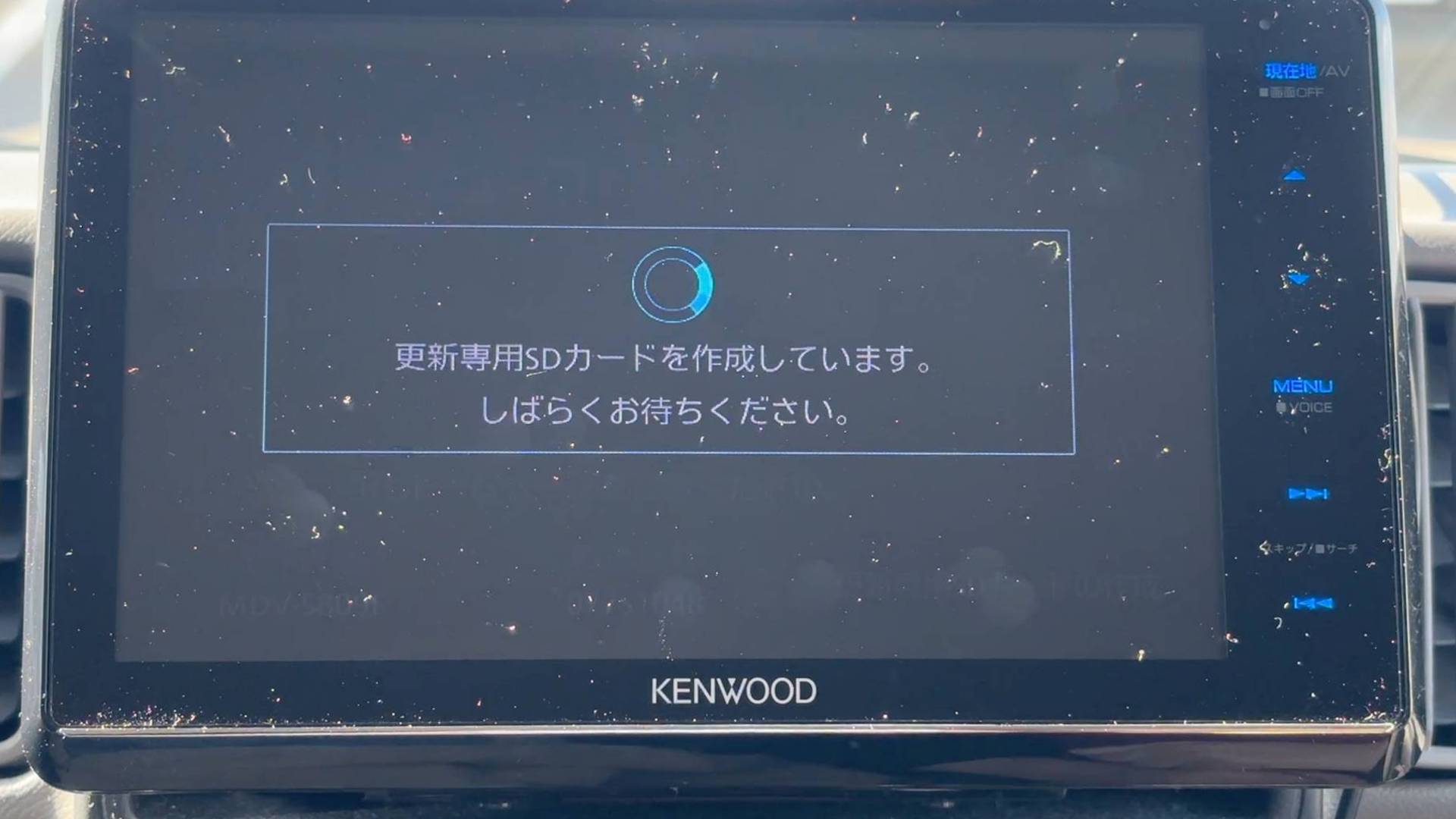
これはあっという間に終わりました。
終わったら「戻る」ボタンで戻って、SDカードを抜いてここは一旦終了。
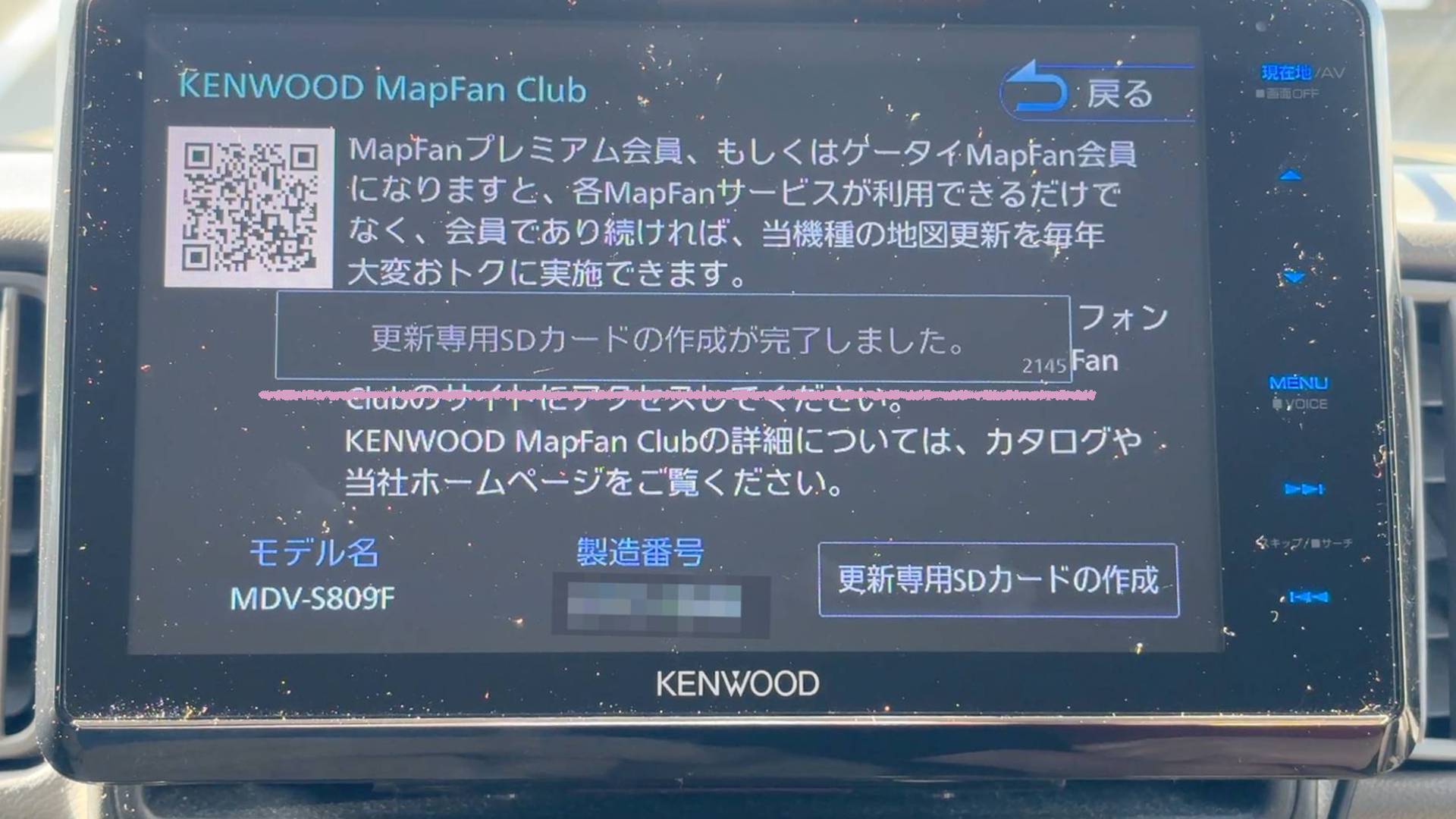
3/5 ダウンローダーをPCまたはMacにダウンロードしてインストール
再び、MapFanのページを開いて下にスクロール。
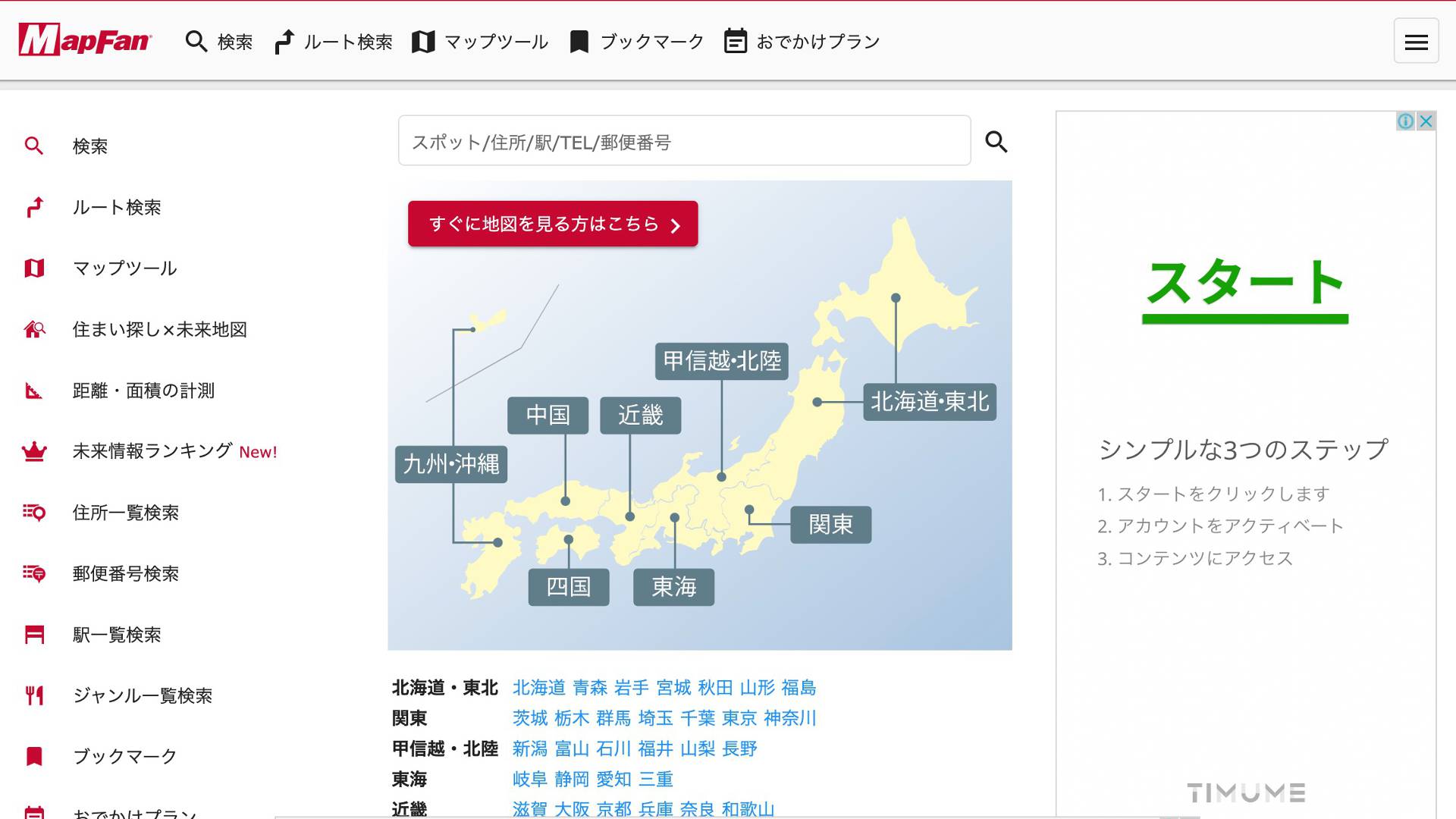
KENWOOD MapFan CLUBのページを開く。
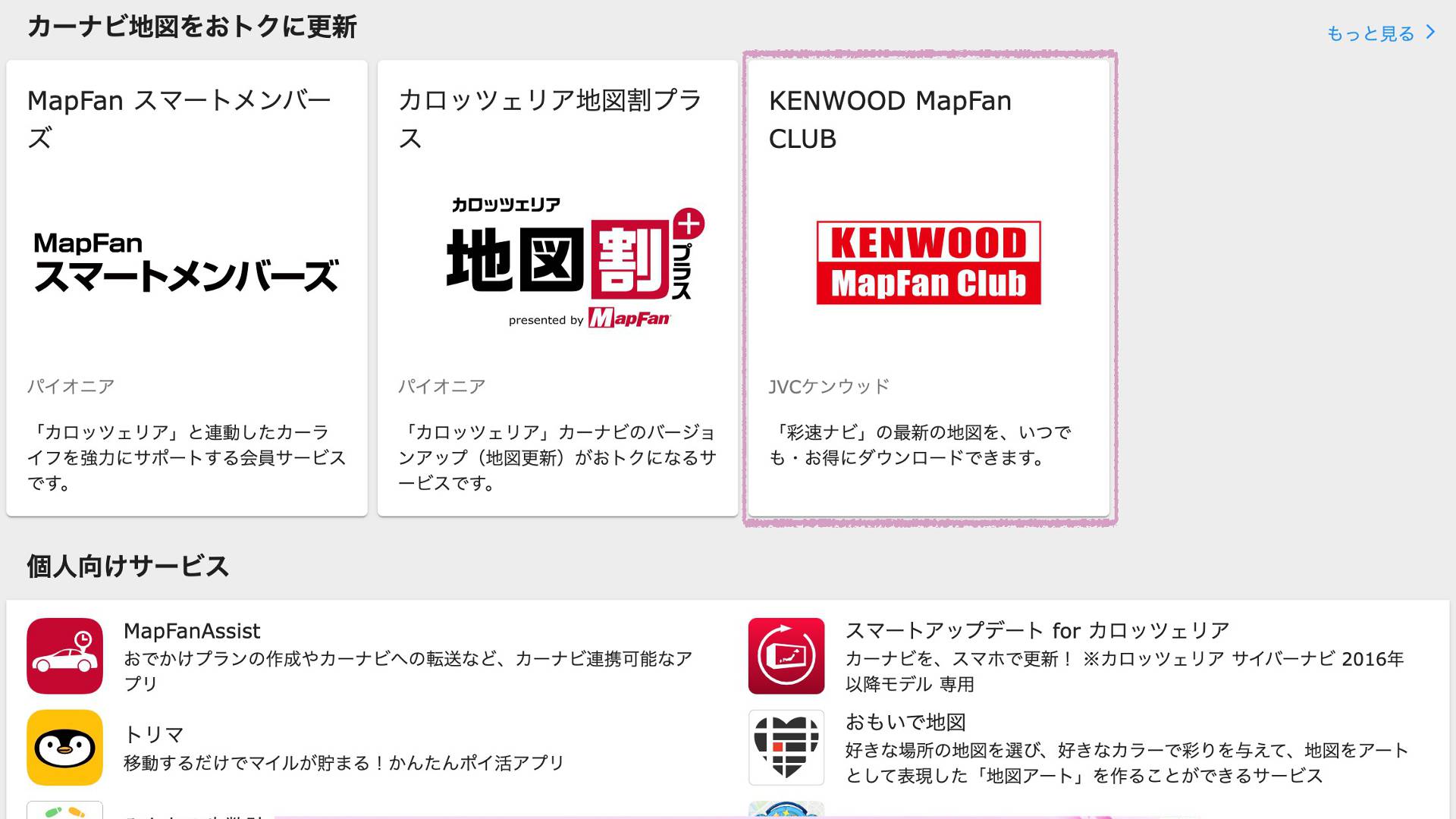
「地図データのダウンロードについて」をクリック。
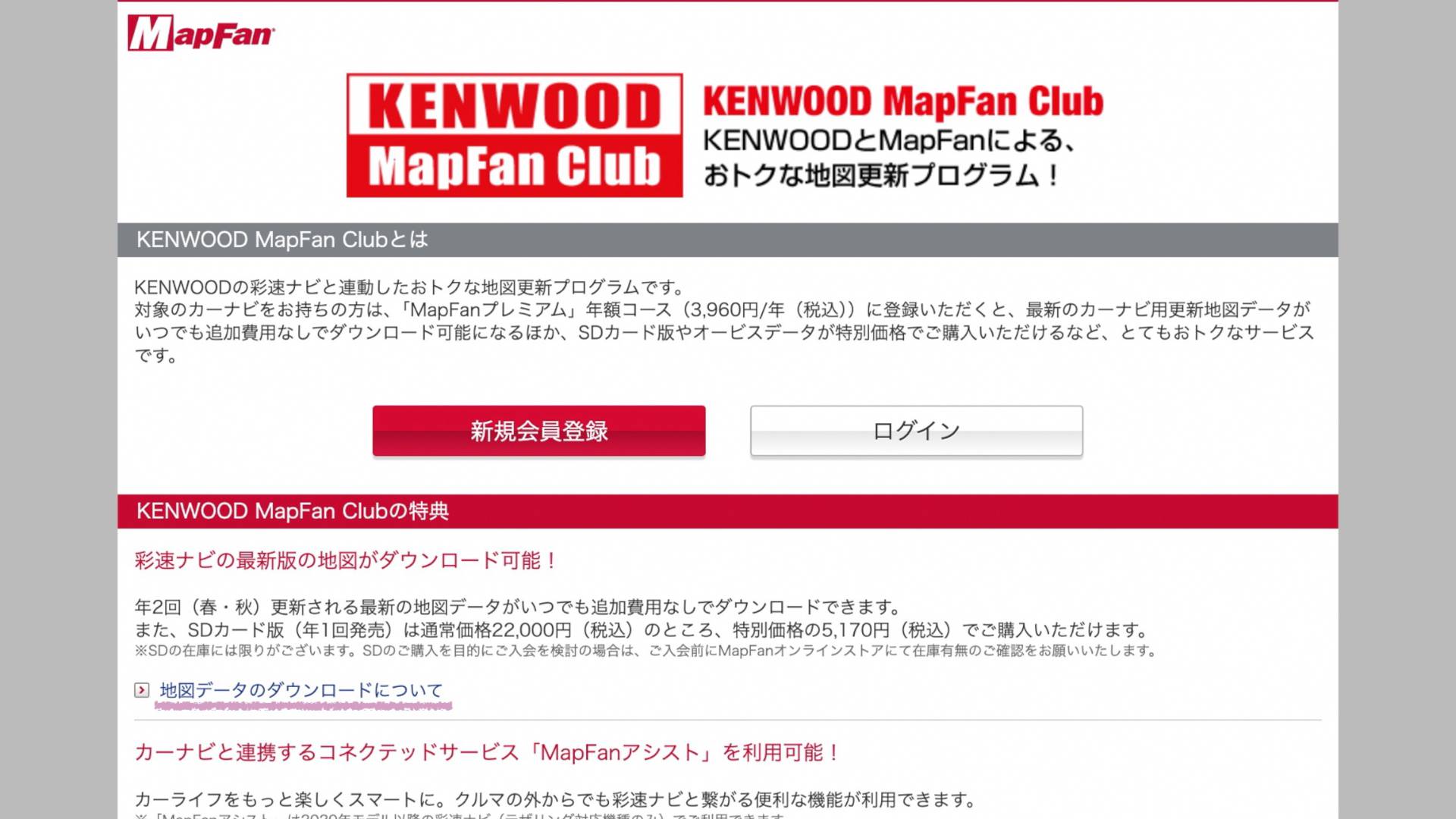
開いたページでもう一度、「地図データのダウンロードについて」をクリック。
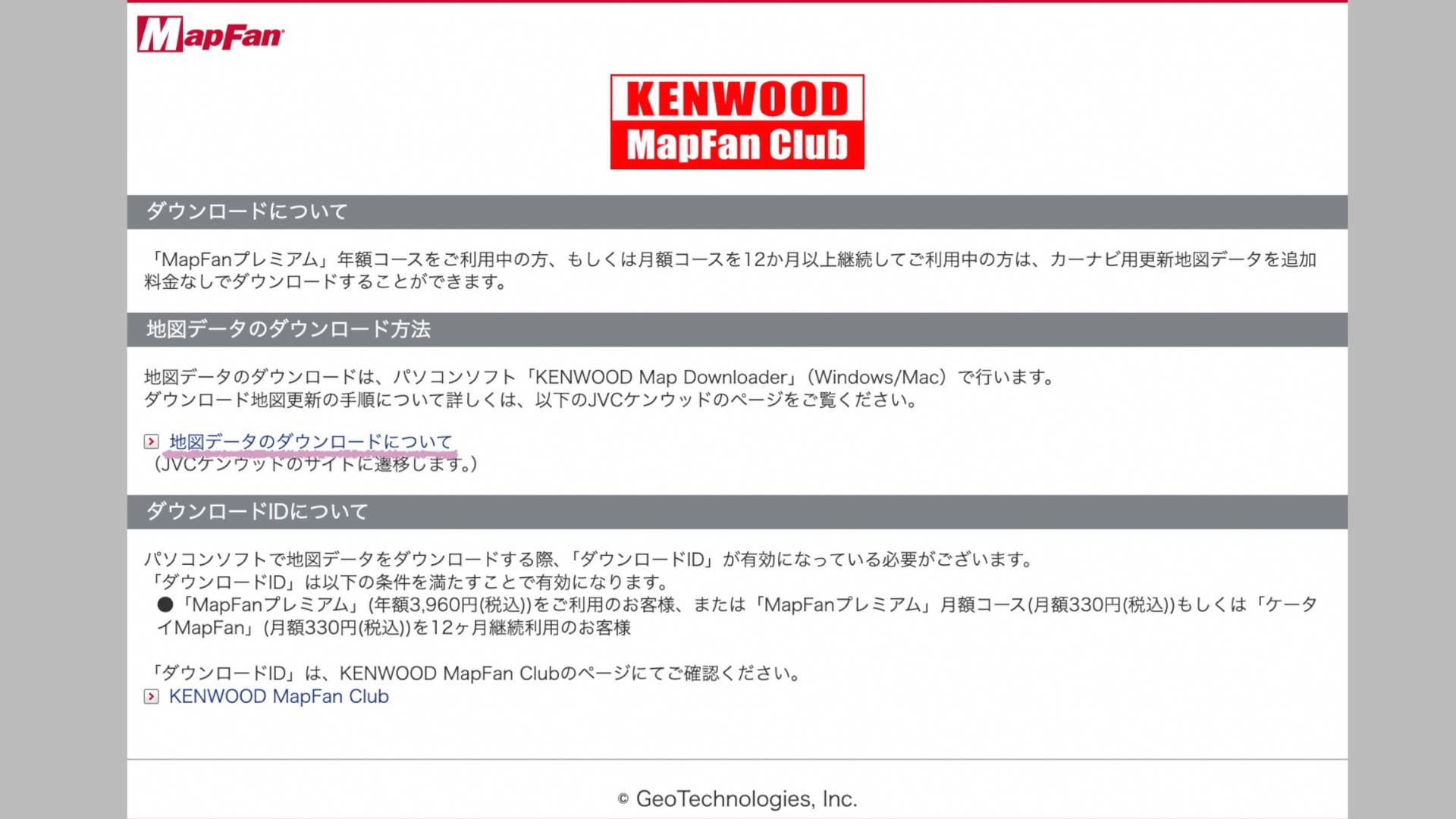
先程同様、「ctrl + F」または「command + F」で自分のカーナビの型番を検索して、一覧の中から自分のカーナビの型番が表示されたら、その型番を選んでクリック。
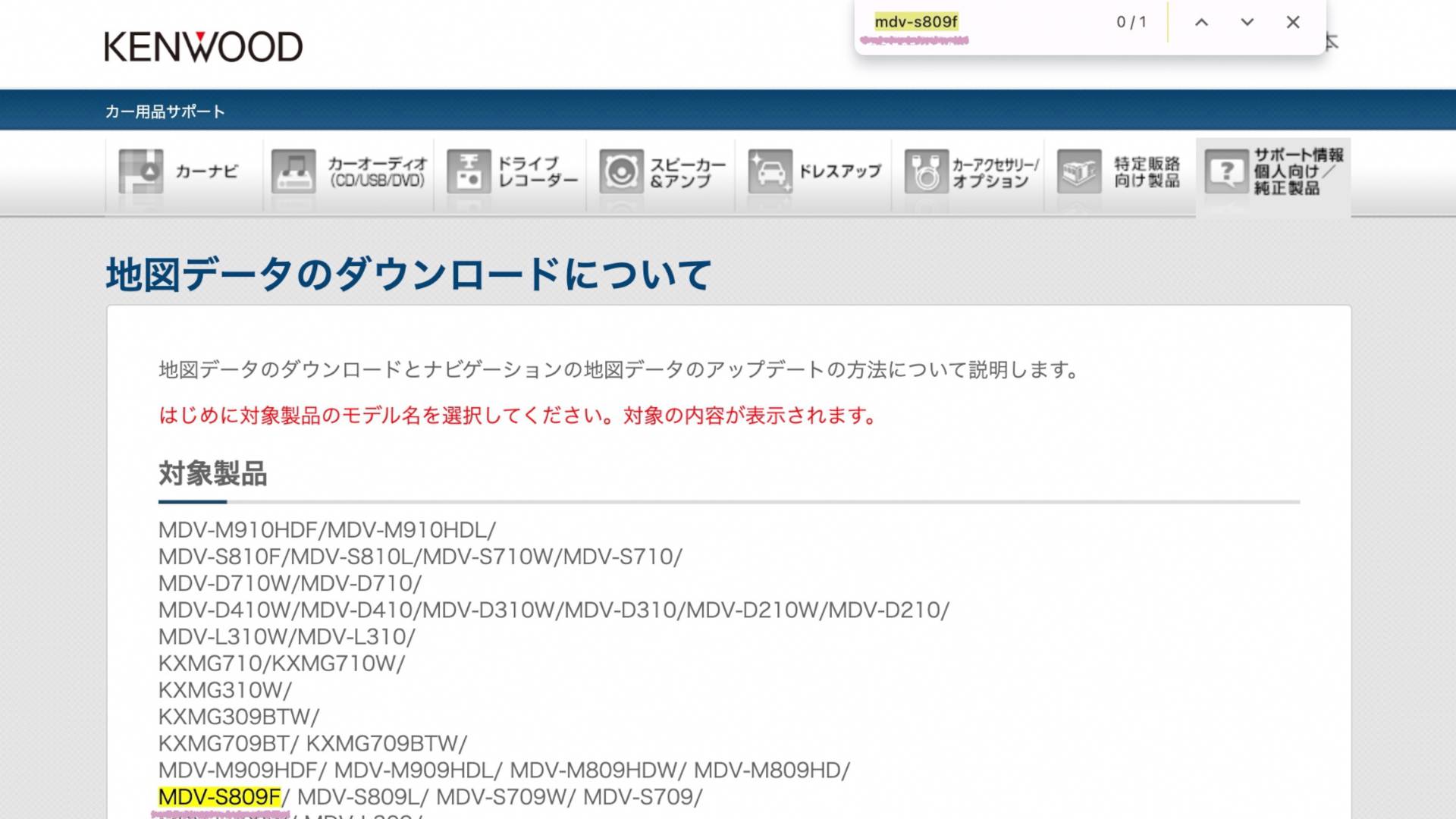
下にスクロールするとダウンローダーをダウンロードするタブが出てくる。
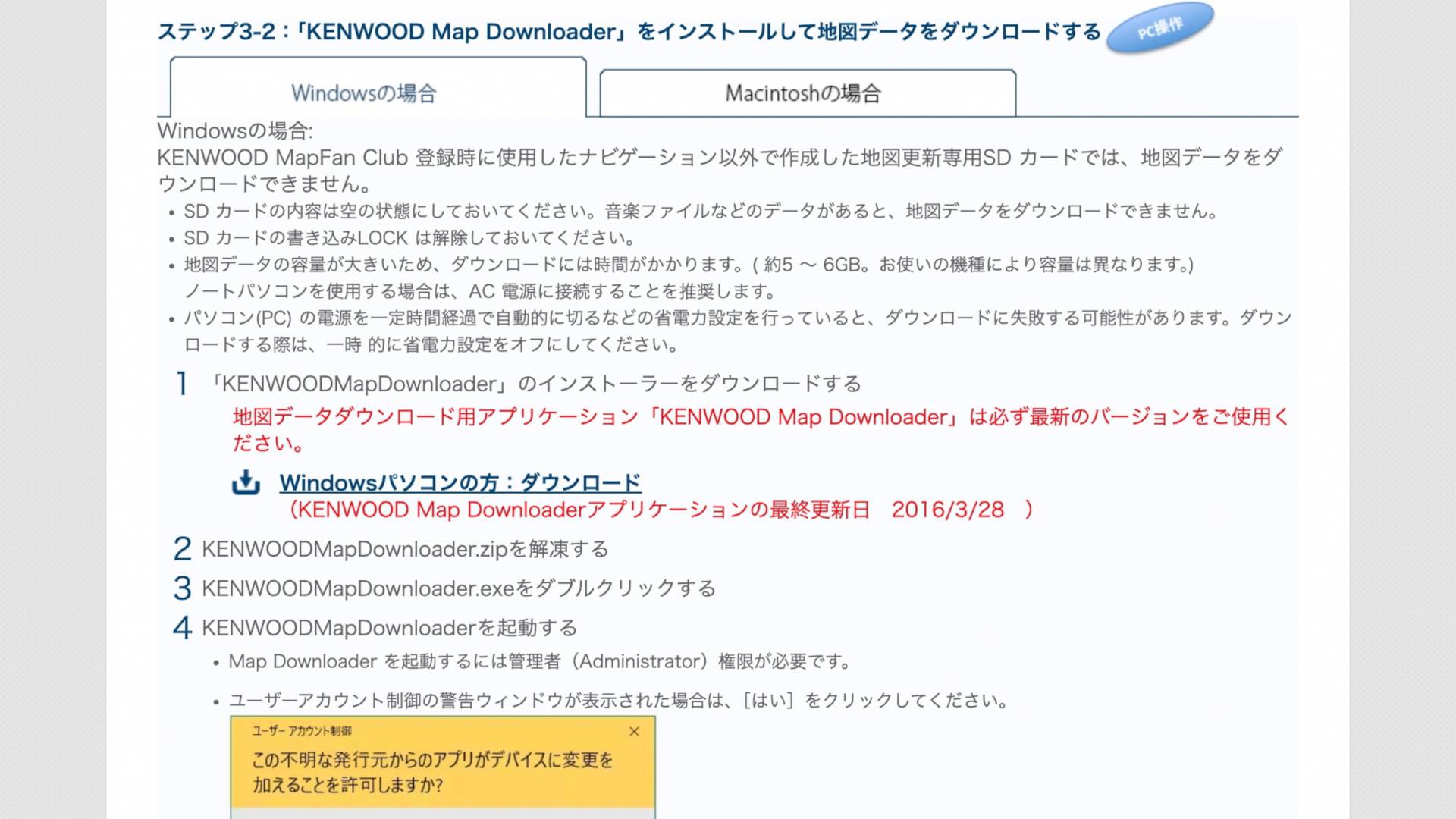
Windowsの人はこのまま「Windowsパソコンの方:ダウンロード」をクリック。
うちはMacなので「Macintoshの場合」のタブを開いて
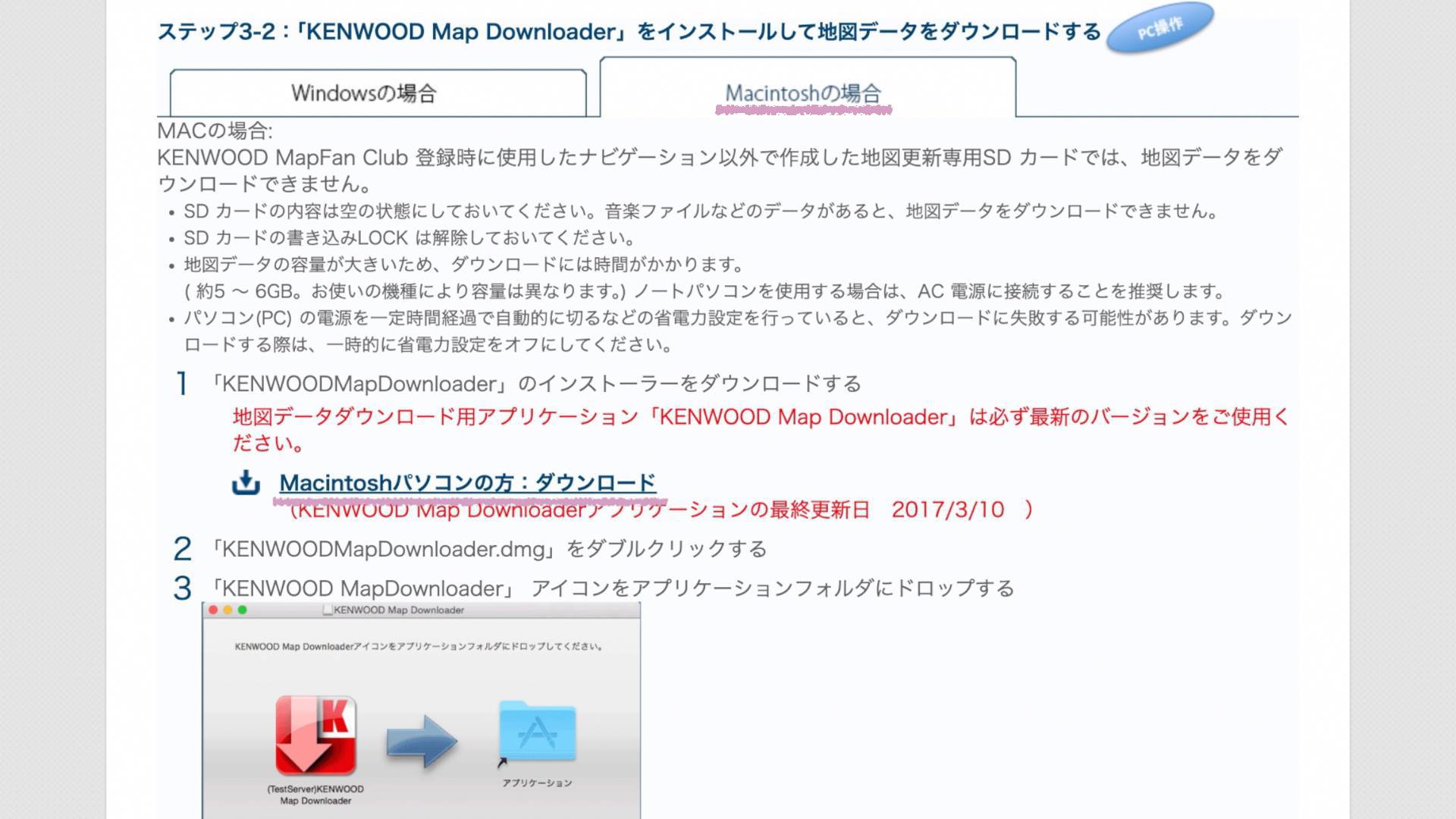
「Macintoshパソコンの方:ダウンロード」をクリックする。
ソフトウェア使用許諾契約書の内容に同意したら、
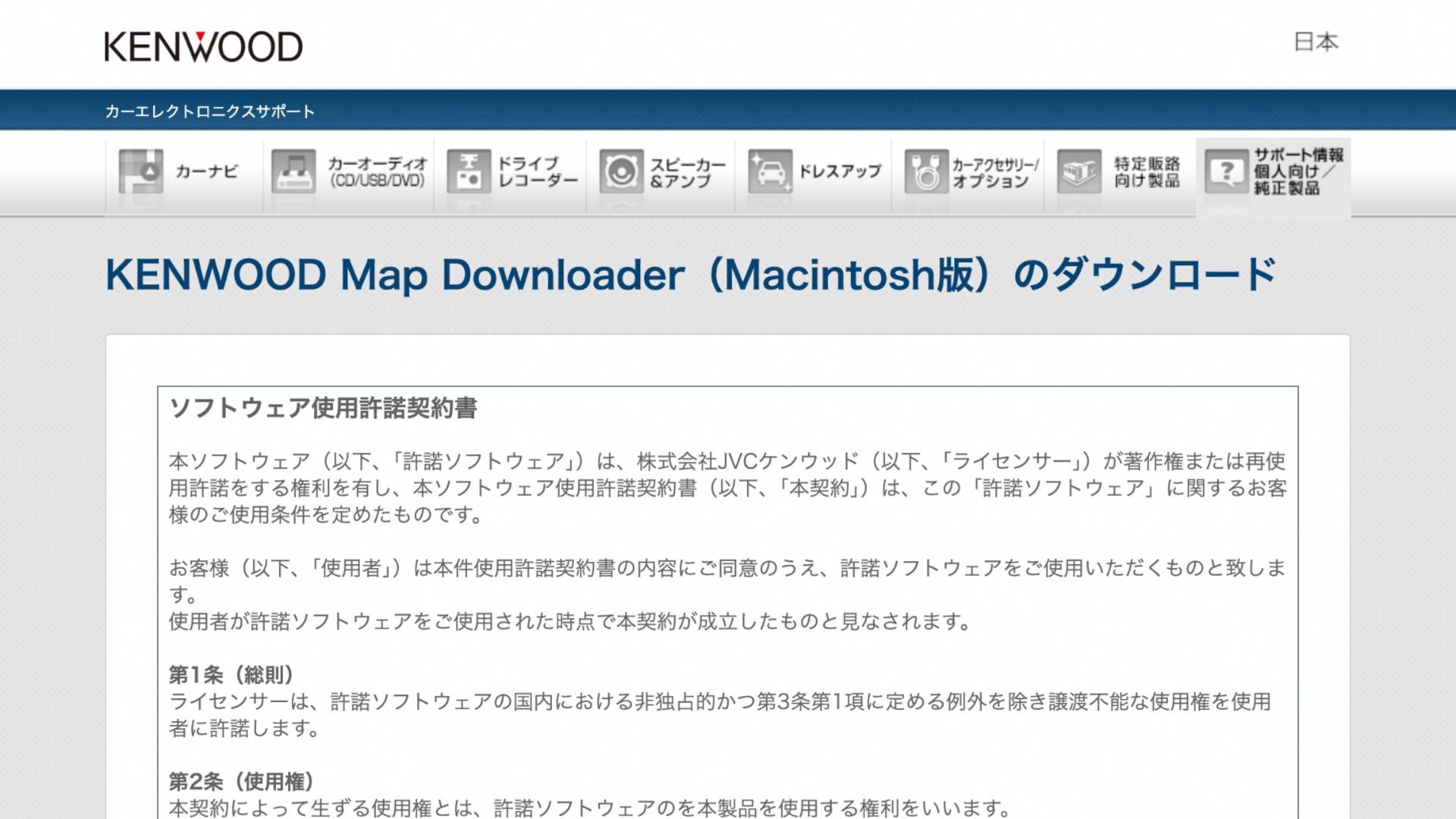
「同意する」をクリック、すると、ダウンロードが出来るようになる。
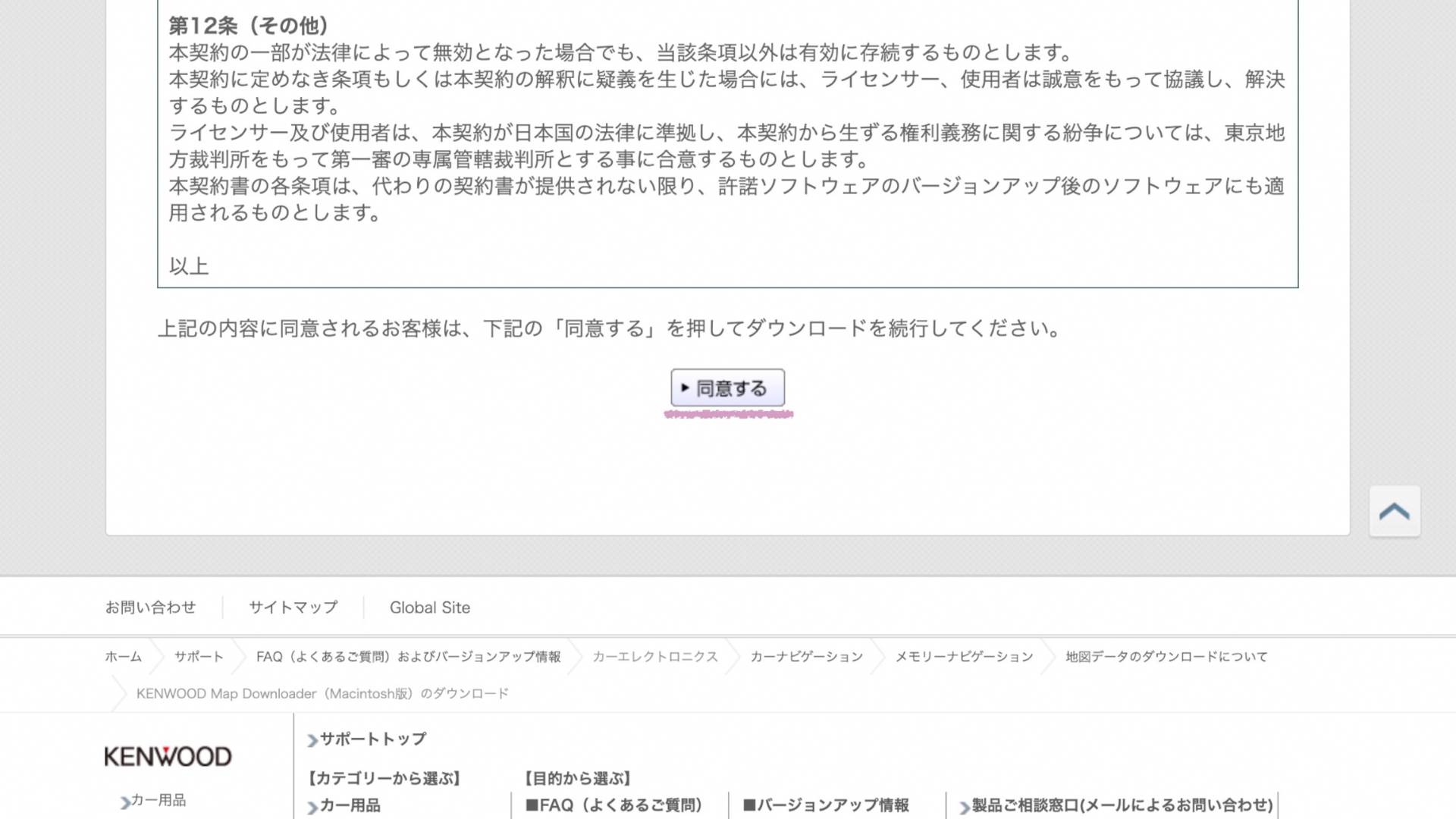
「保存」をクリックしてダウンローダーを保存。
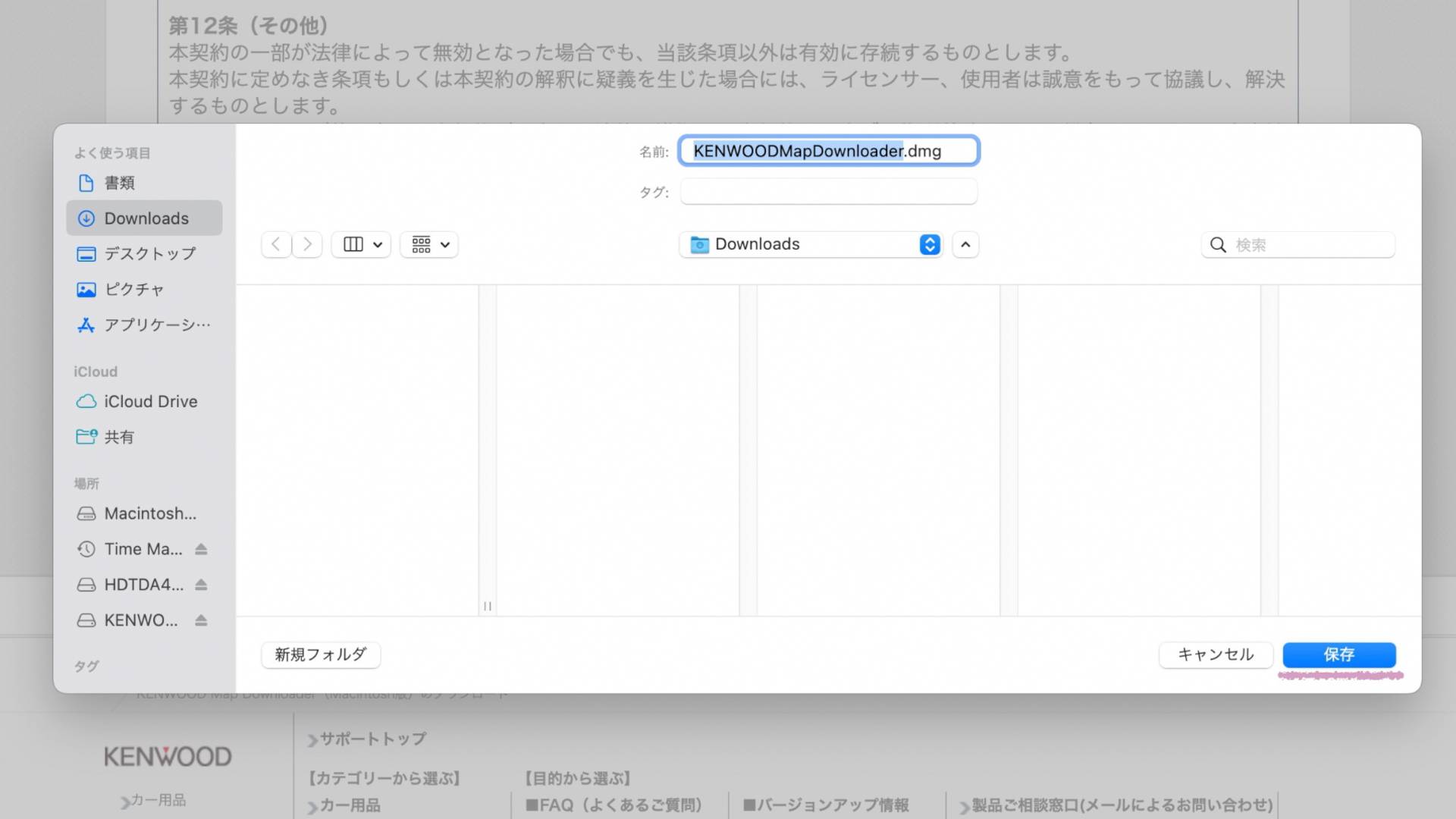
保存したダウンローダーをクリックして展開する。
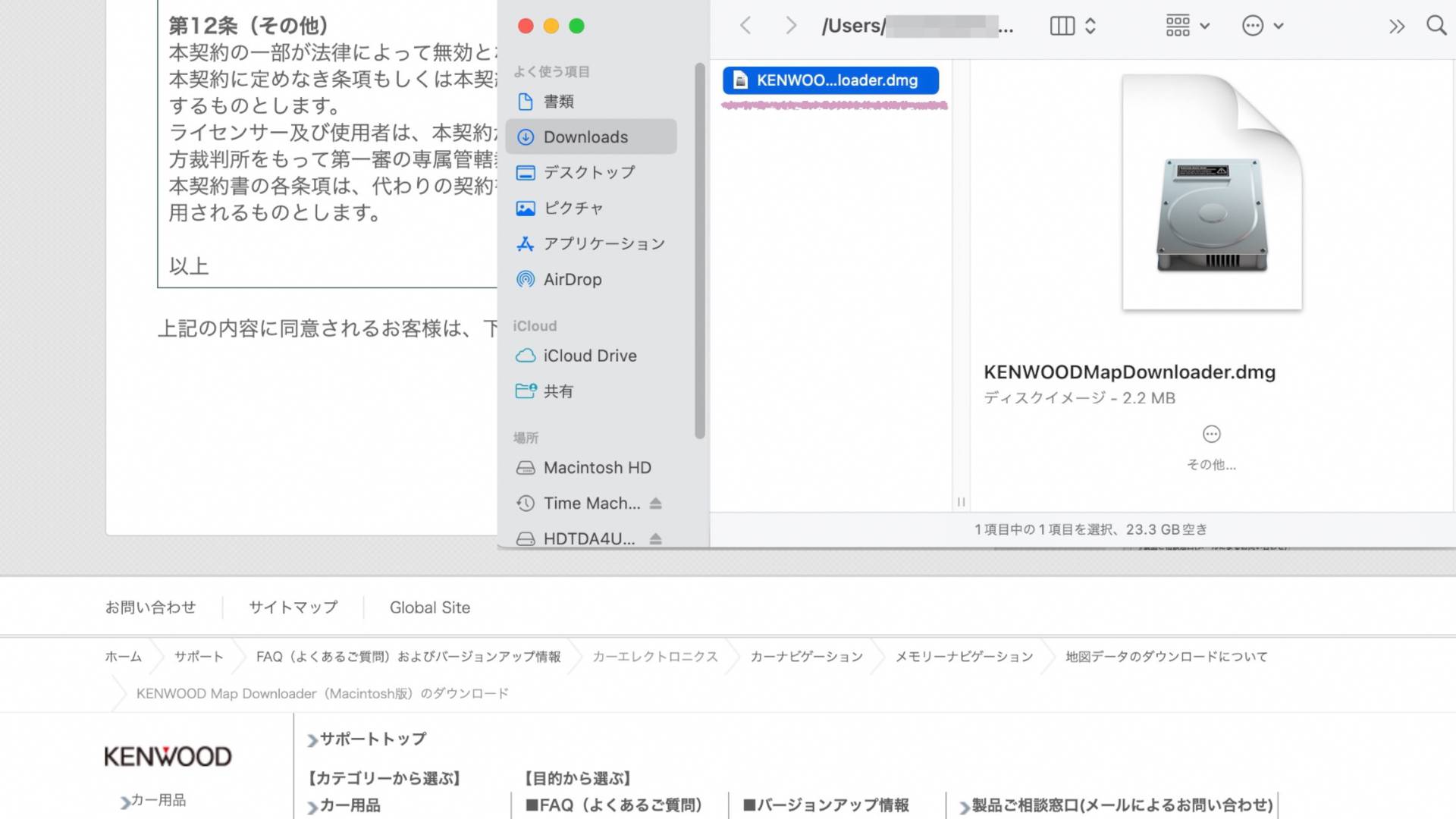
指示に従ってダウンローダーをインストールする。
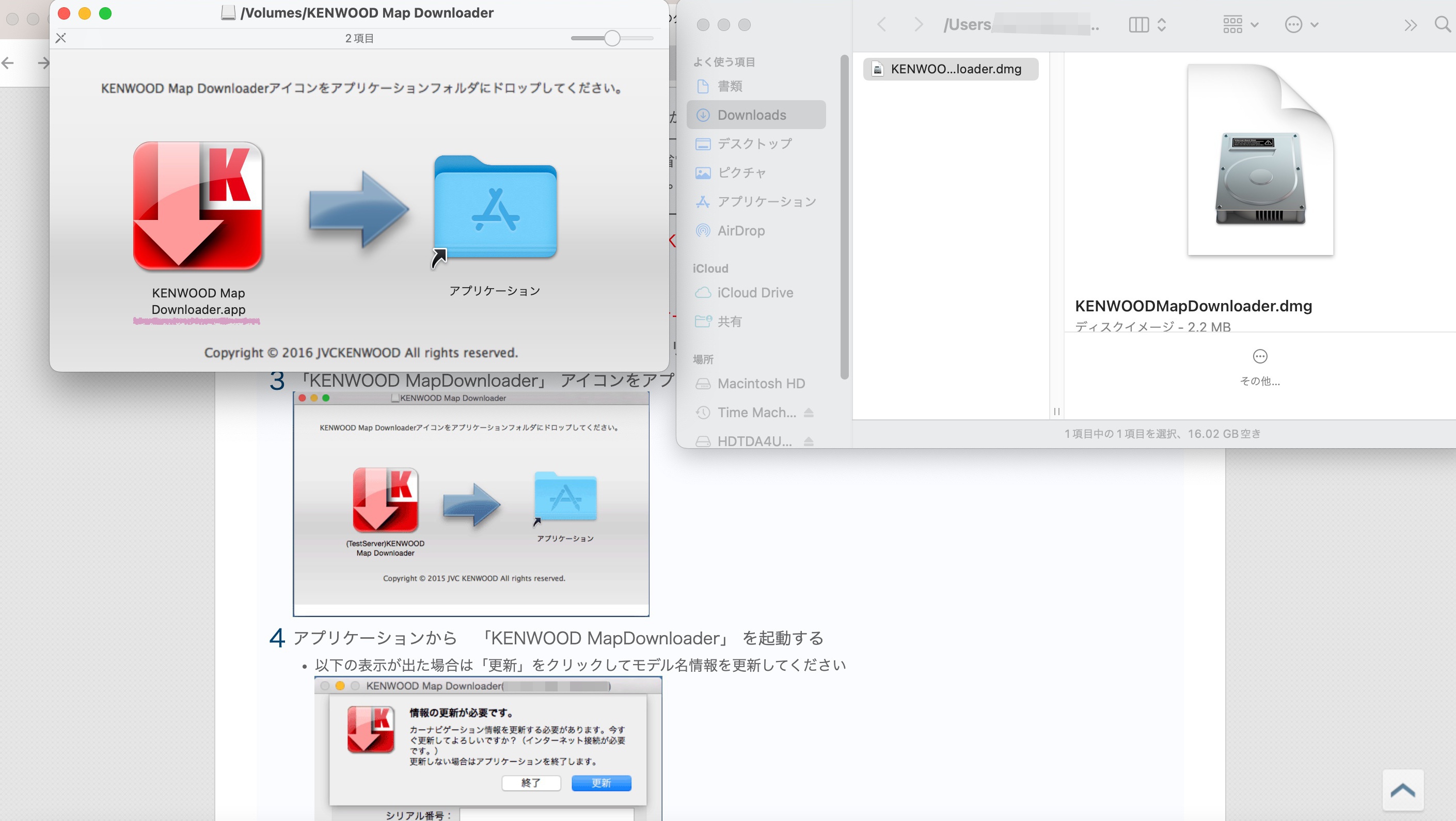
ダウンローダーをインストールしたらWin or Macを再起動する。
再起動したらKENWOOD Map Downloader.appを起動する。
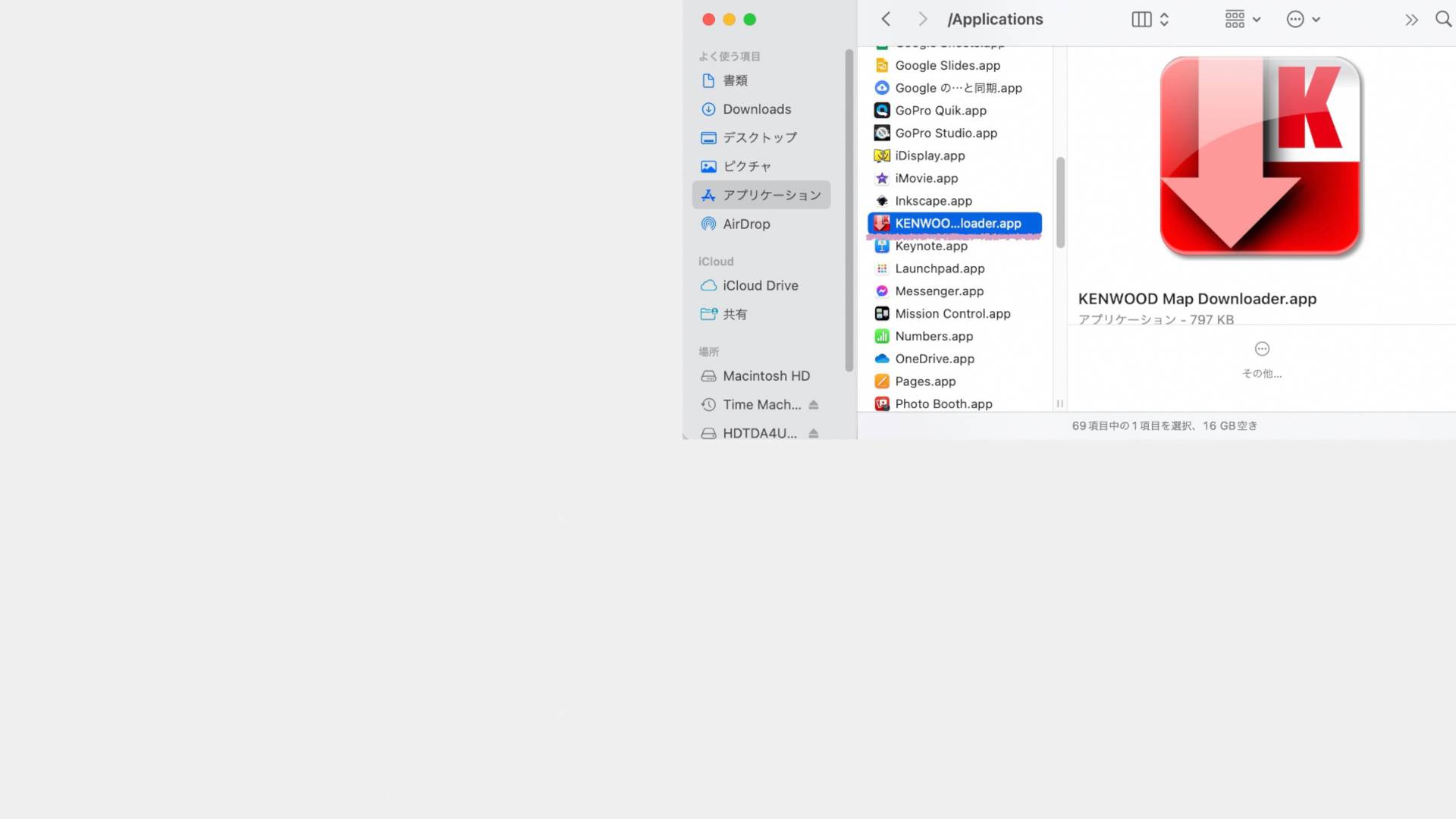
ダウンロードしたアプリを開こうとしてるよ、どうする?と聞いてきたら「開く」をクリック。
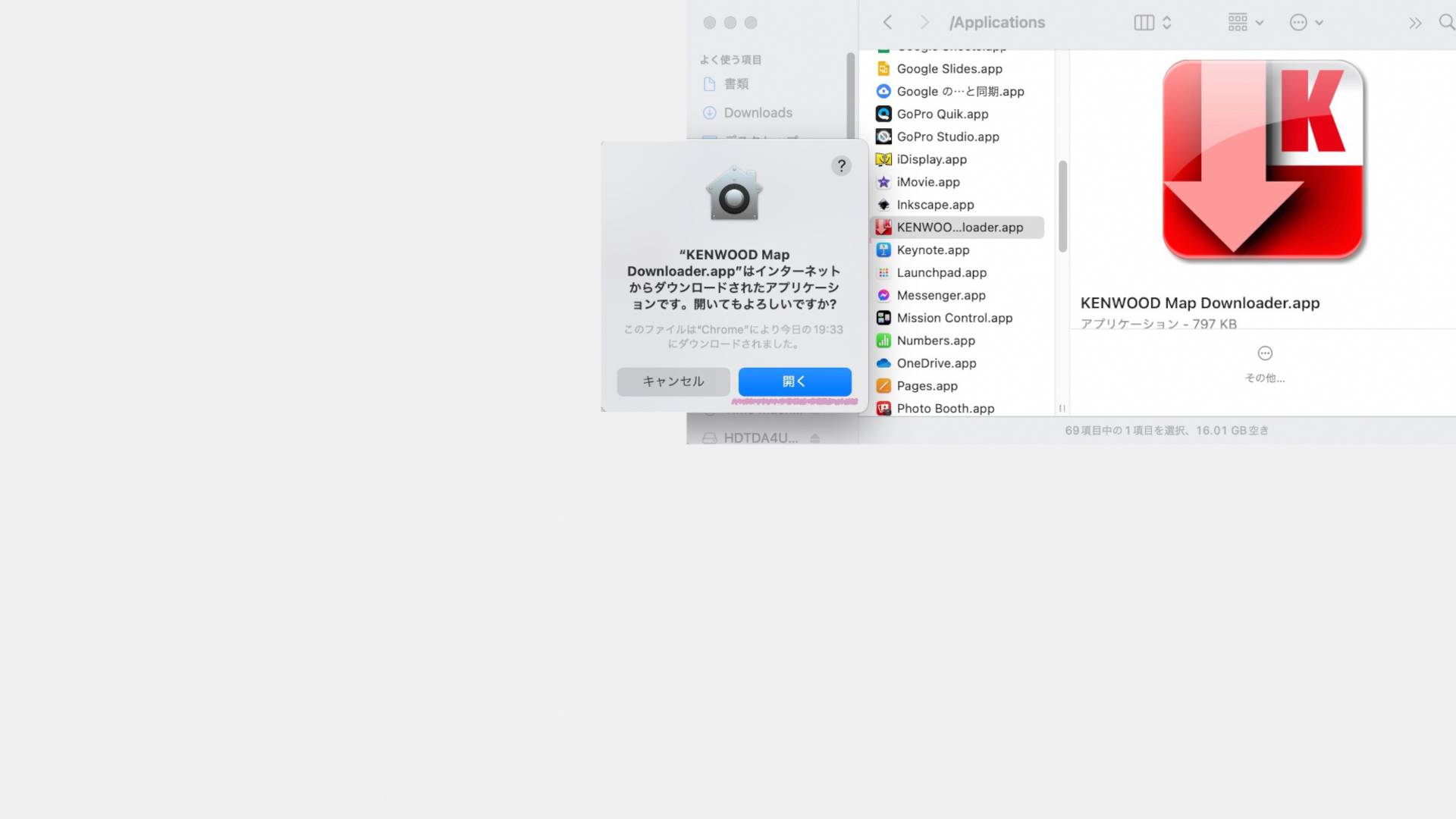
Macに変更を加えようとしてるけど、許可する?と聞いてきたらパスワードを入力して「OK」をクリック。
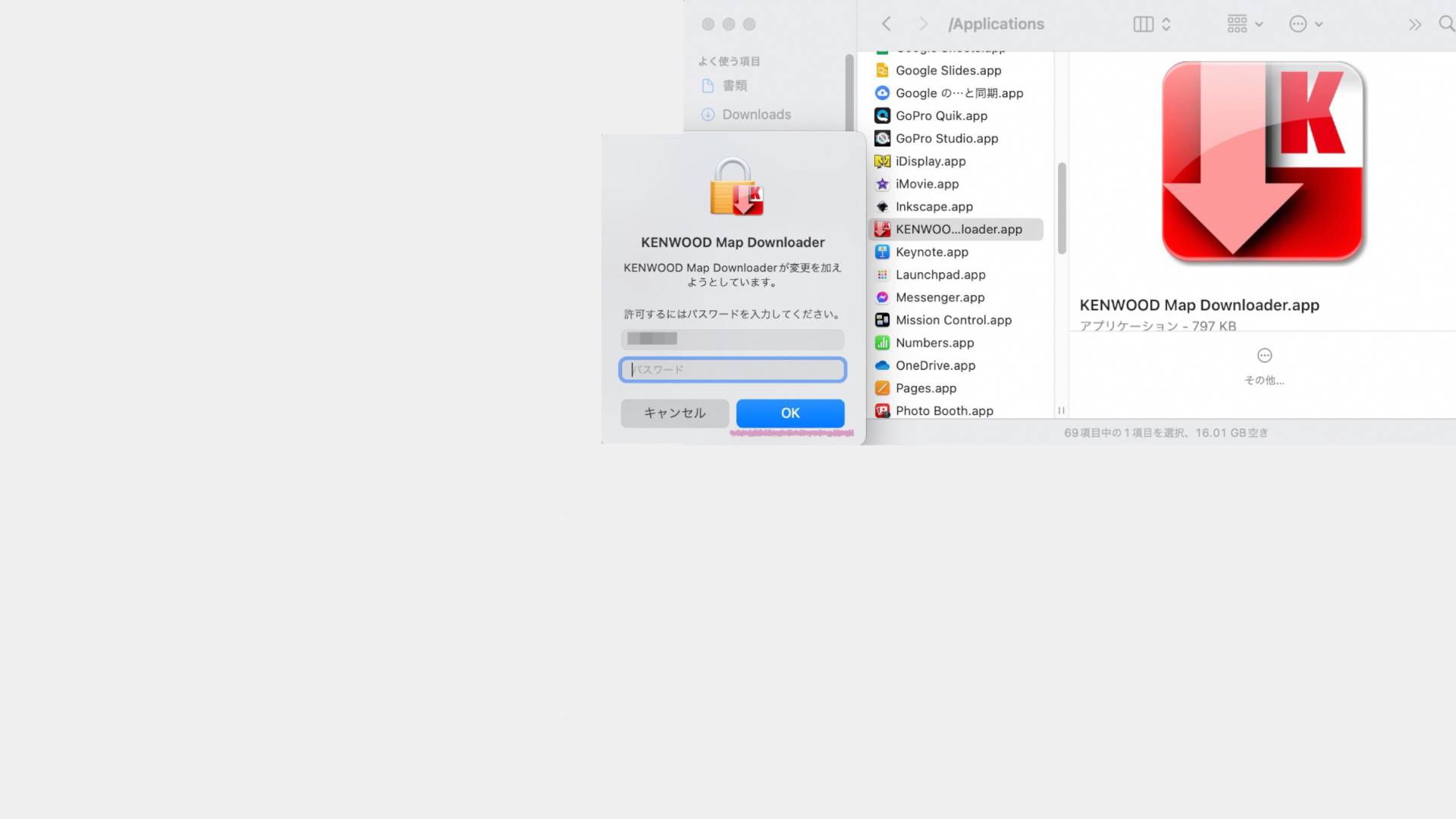
4/5 SDカードにデータをコピー
先程 2/5 で作成した地図データの更新用SDカードをパソコン(Win or Mac)にセットする。
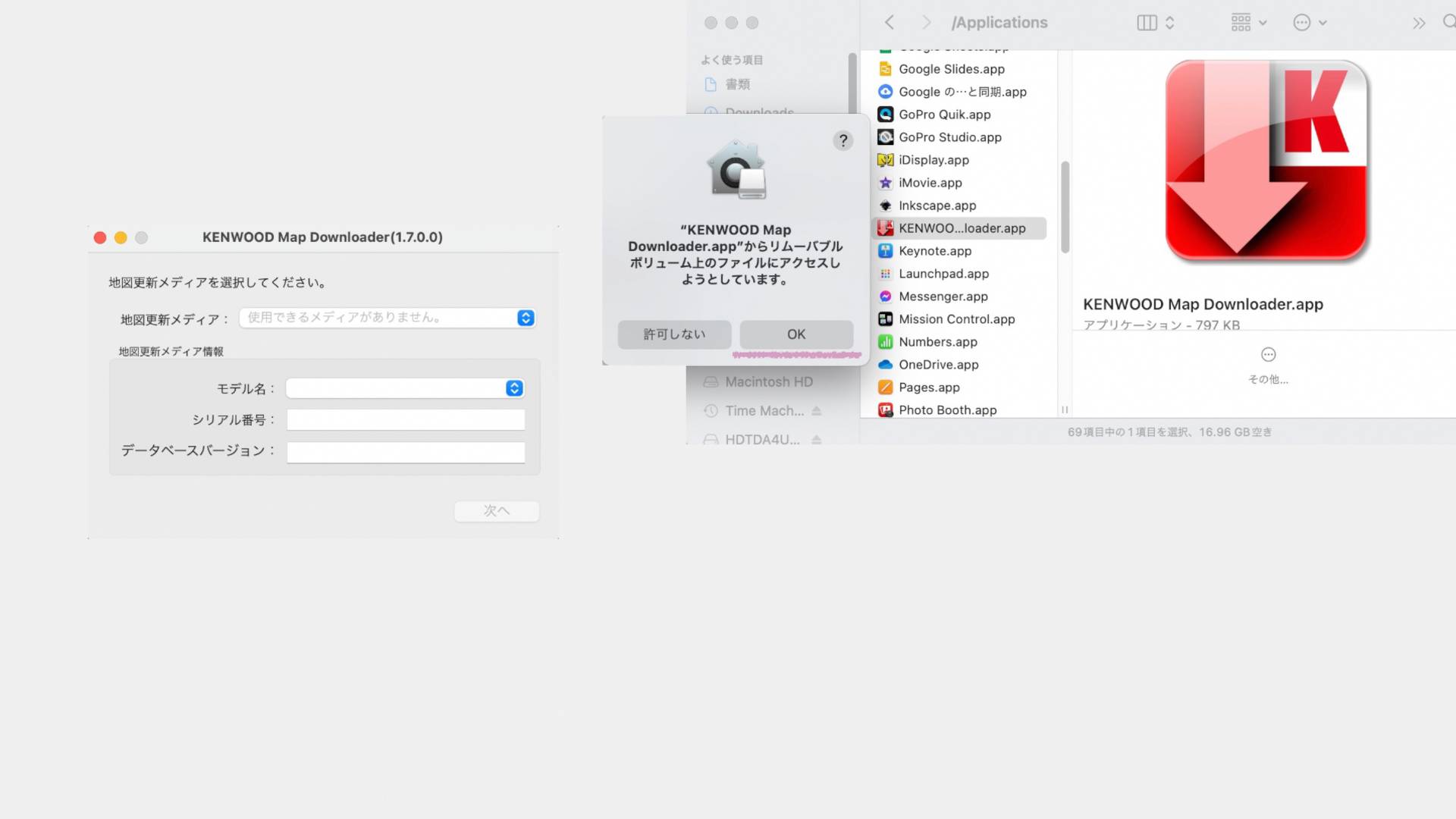
アプリがSDカードにアクセスしようとしてるよ、許可する?と聞いてきたら「OK」をクリック。
カーナビ情報の更新が必要だけど更新する?と聞いてきたら「更新」をクリック。
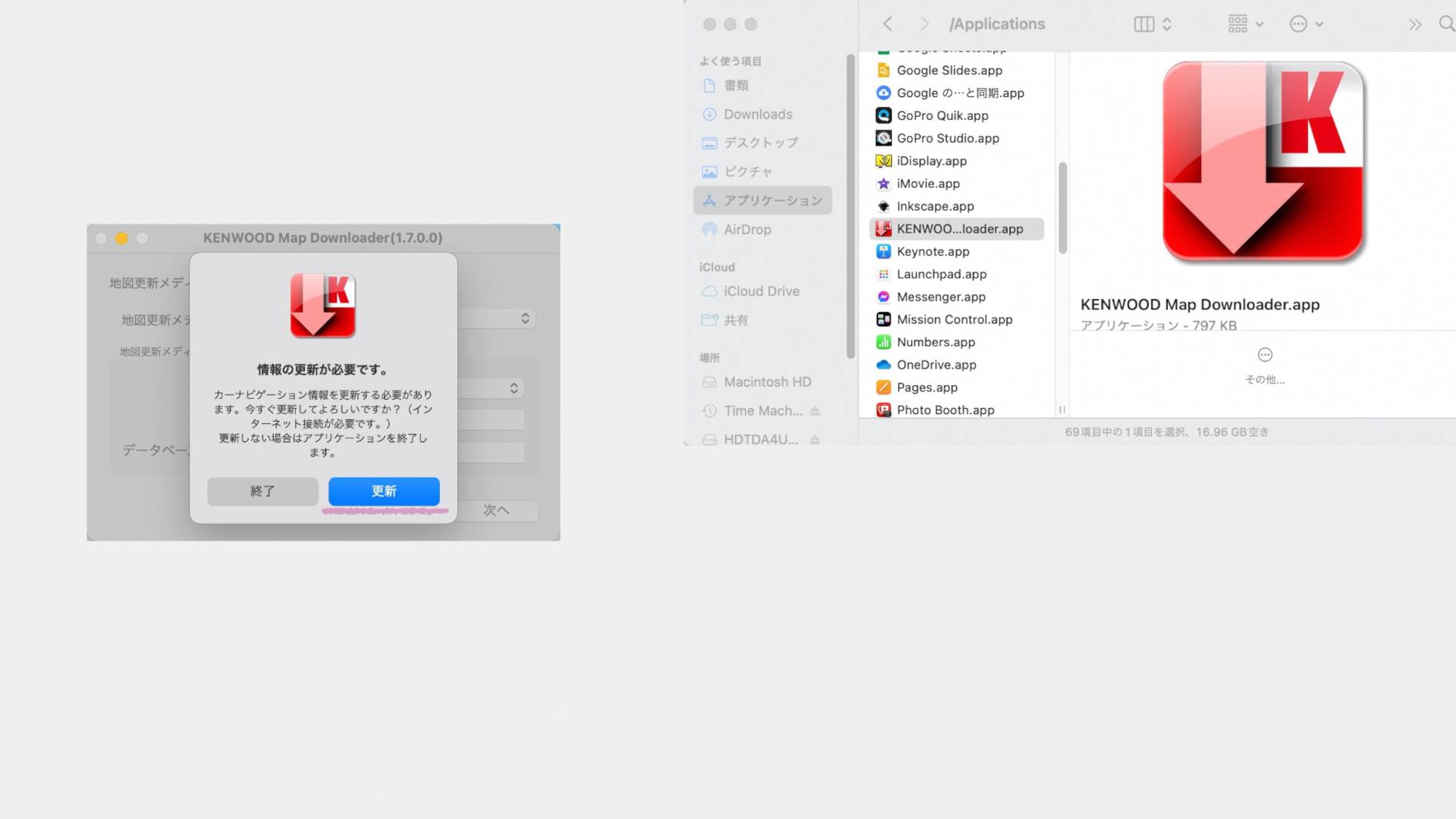
モデル名、シリアル番号を確認して「次へ」をクリック。
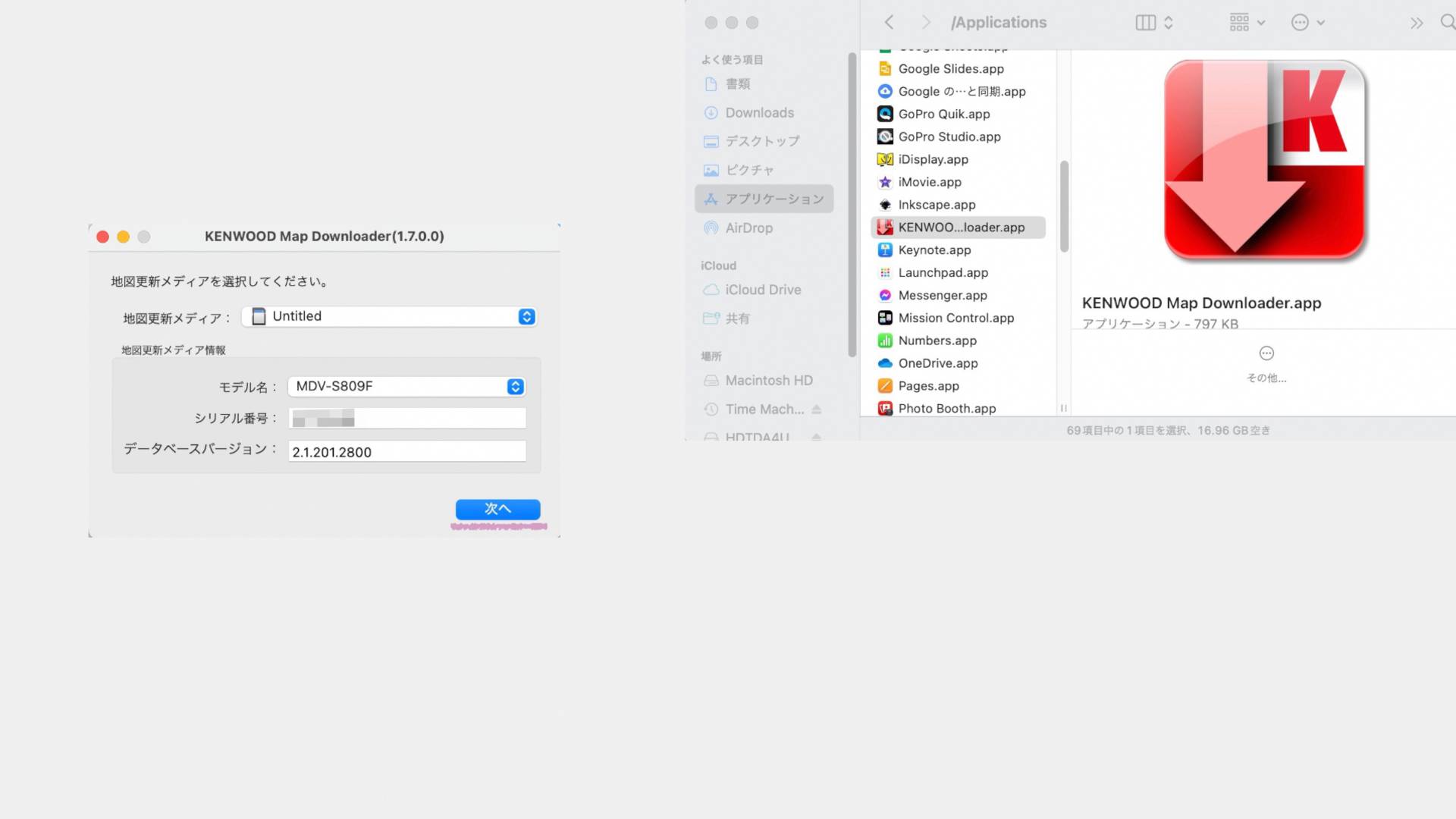
ダウンロードIDを入力して「OK」をクリック。
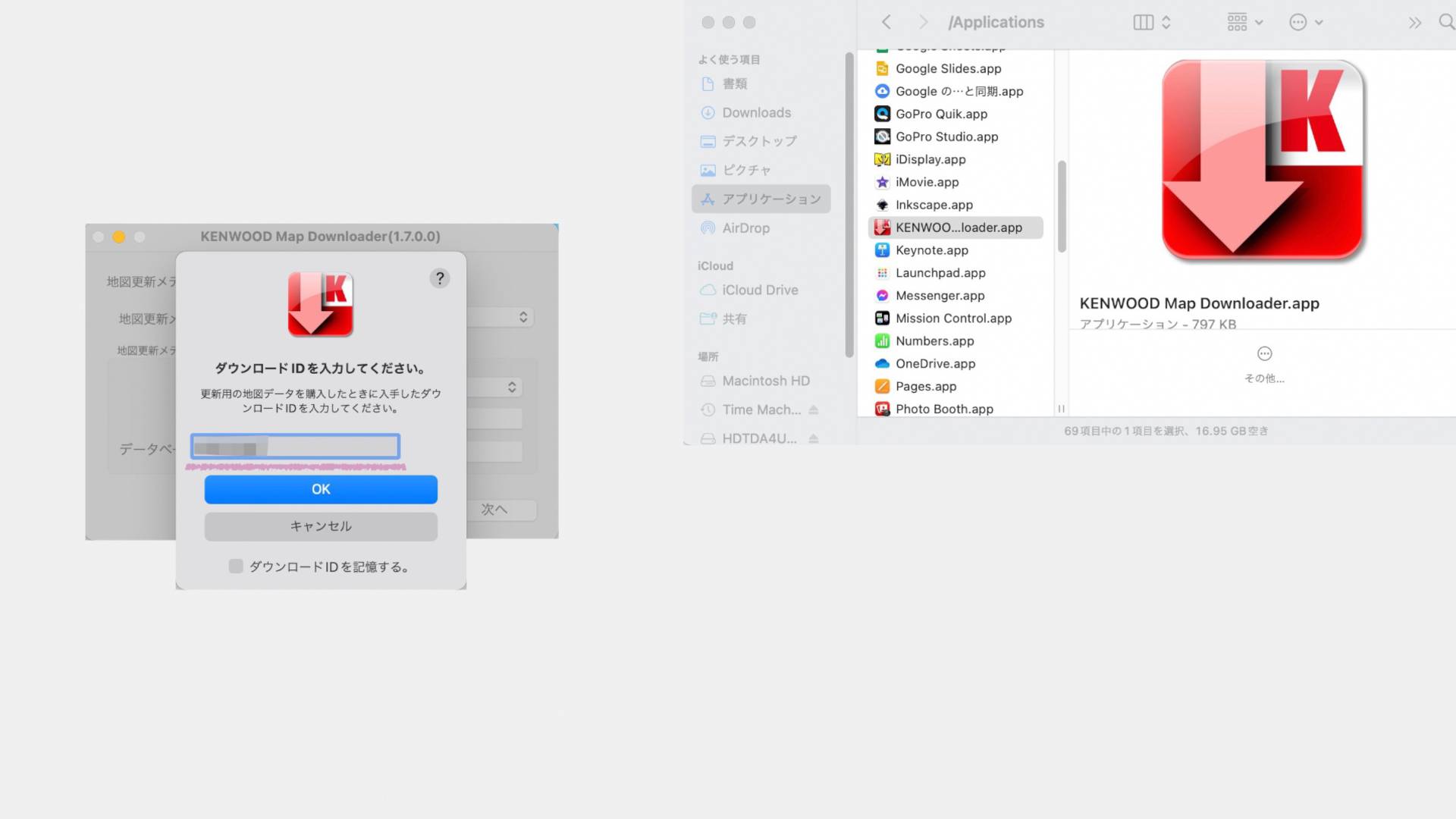
ダウンロードIDはMapFanで会員登録した際に取得しています。
ダウンロードIDを忘れた場合は、「MapFanプレミアムの方」をクリックしてMapFanプレミアムのページへ移動、そのページでMapFanにログインしたらダウンロードIDを確認することが出来ます。
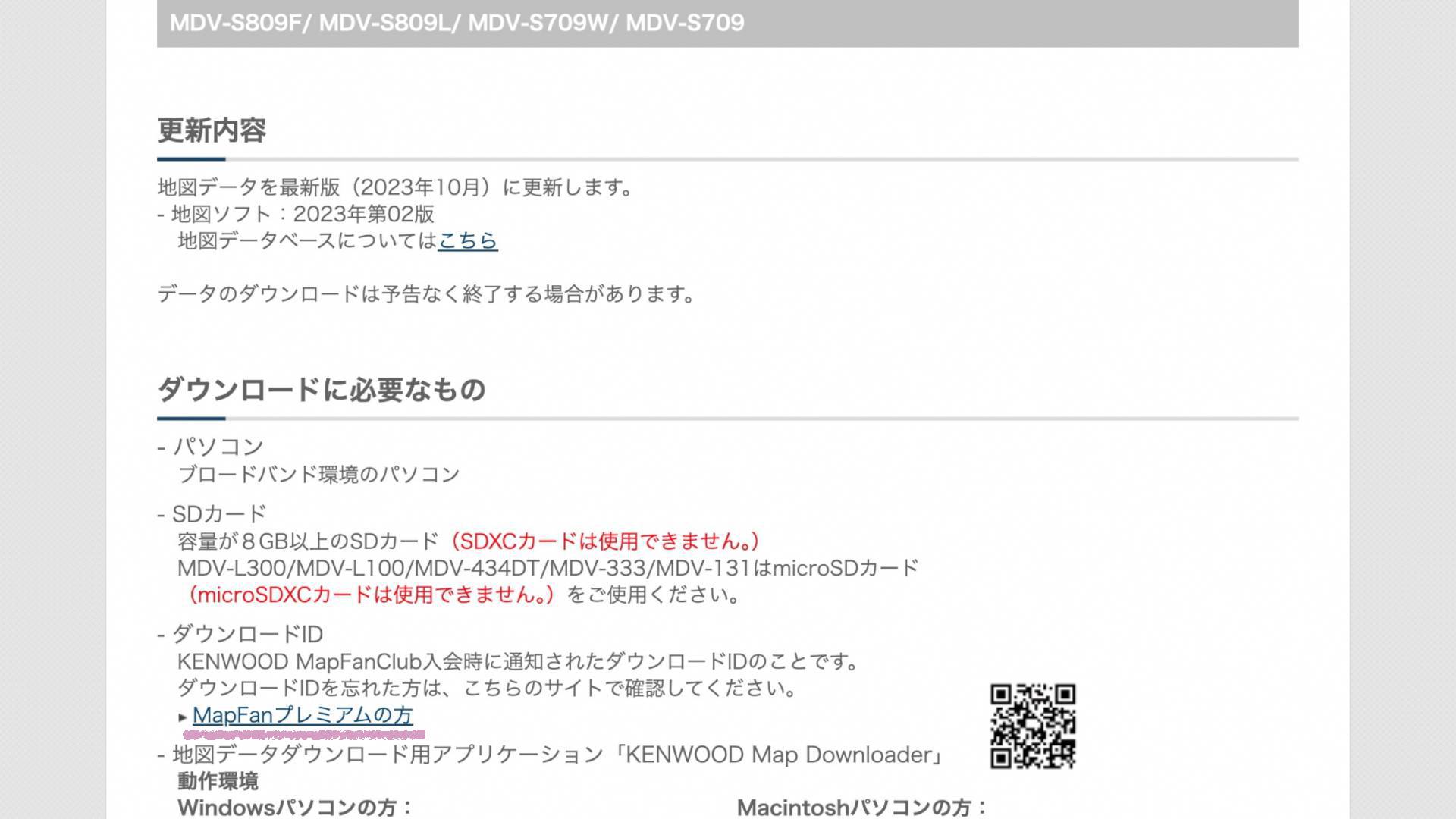
自分のカーナビの型番を選択して「次へ」をクリック。
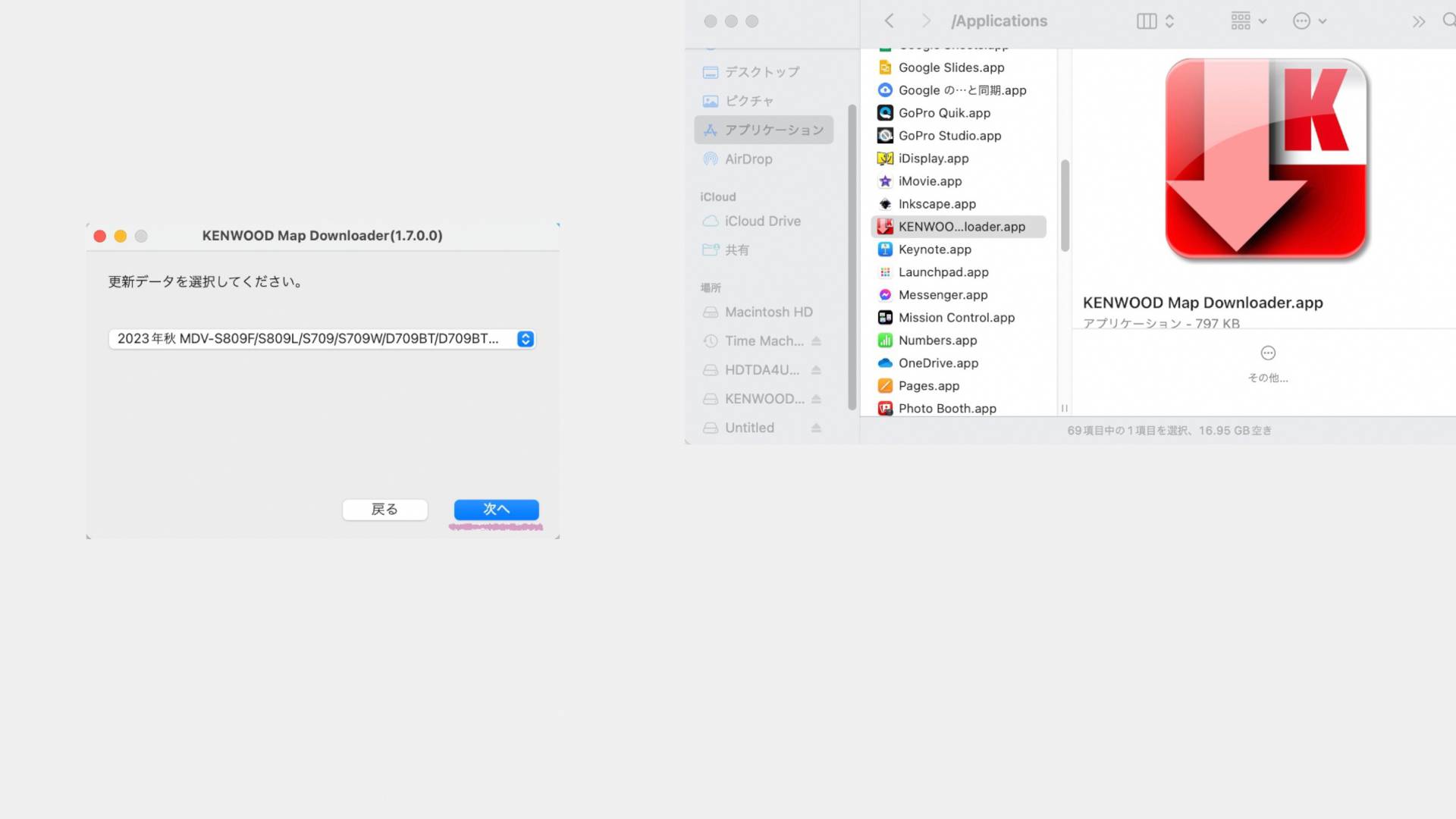
ダウンロード開始するけど?と聞いて来たら「OK」をクリック。
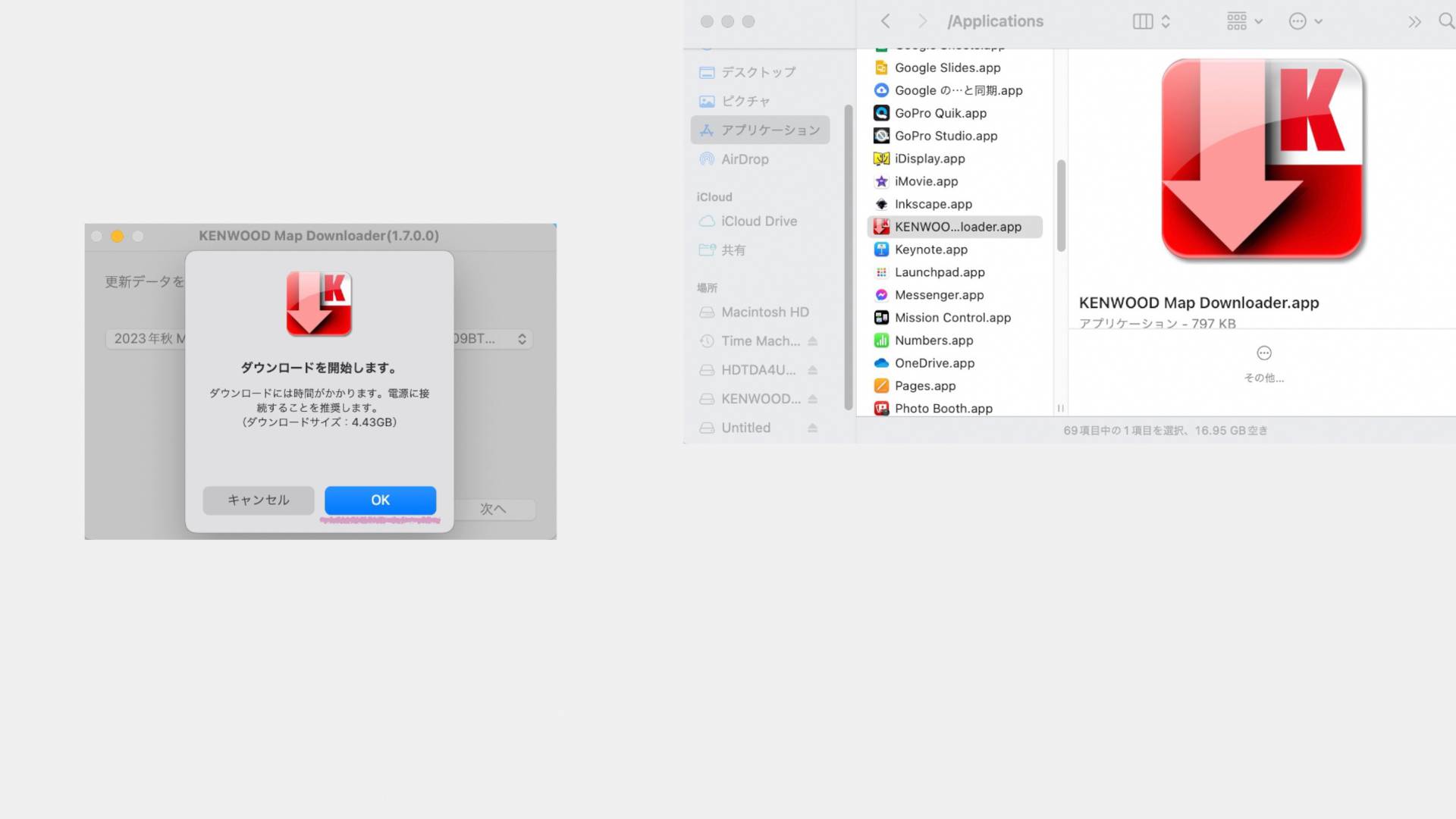
データのダウンロードは10分かかったかなっていう位だったと思う。
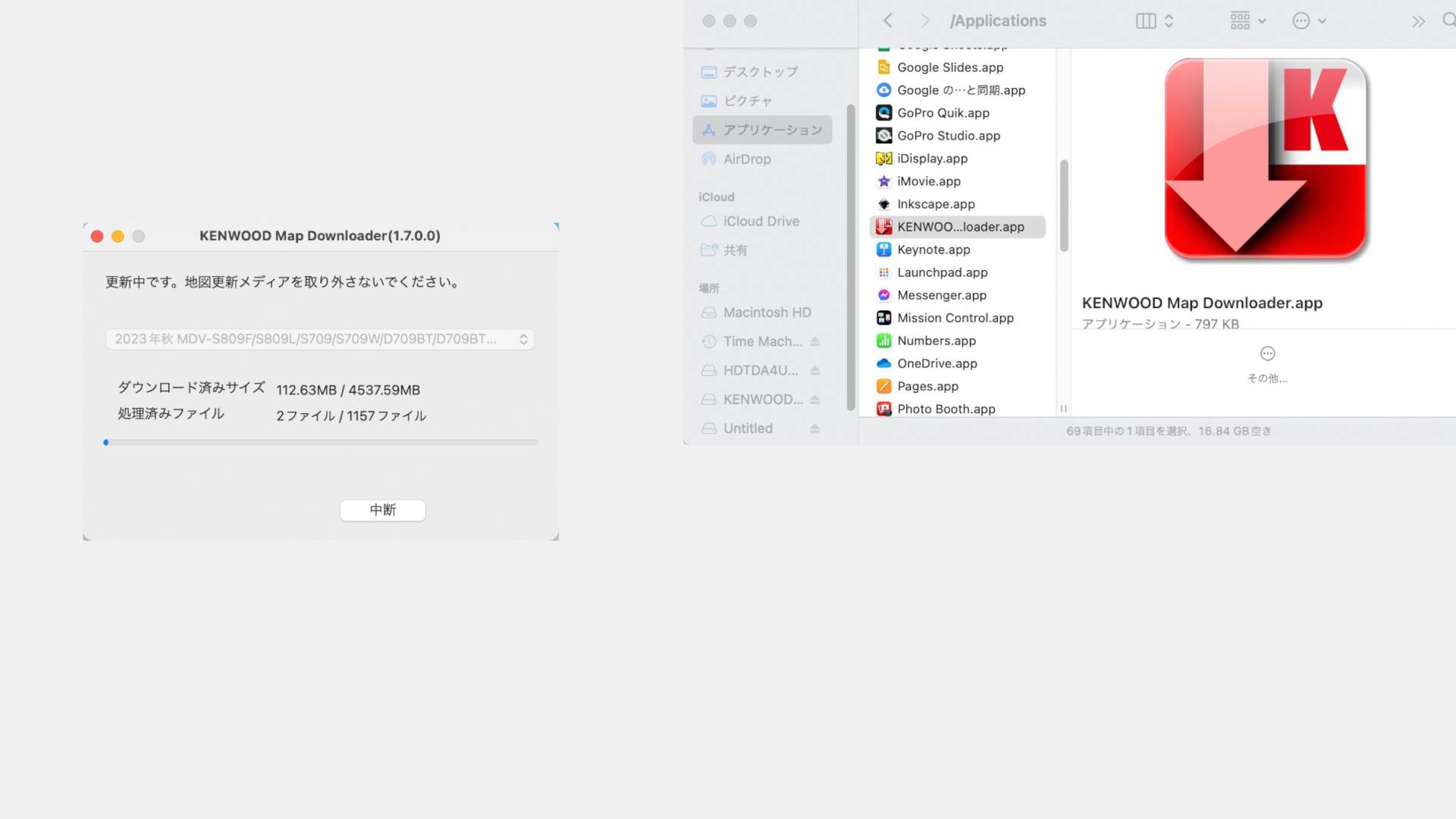
パスワードを入力して「OK」をクリック。
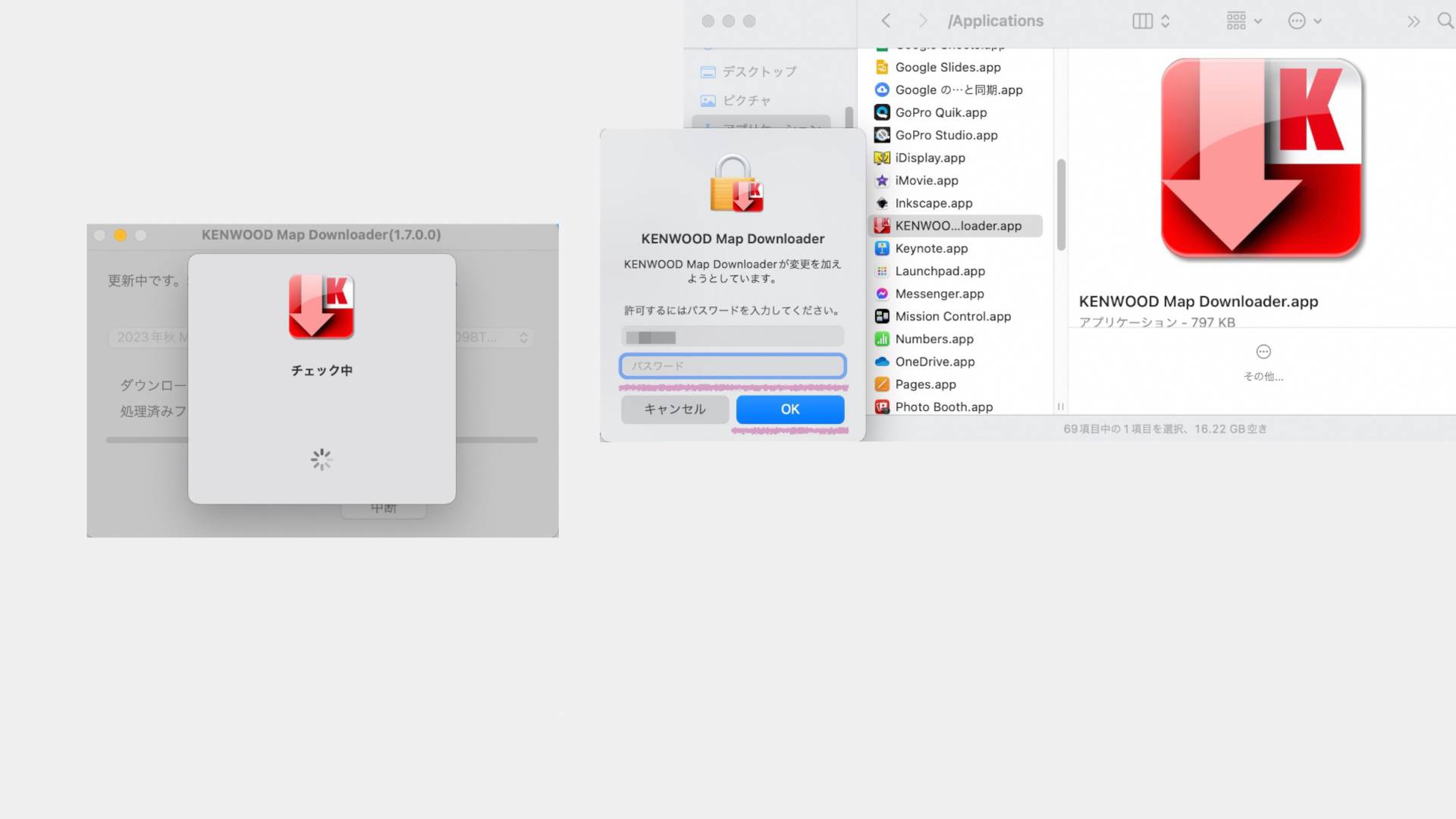
「OK」をクリックして終了。
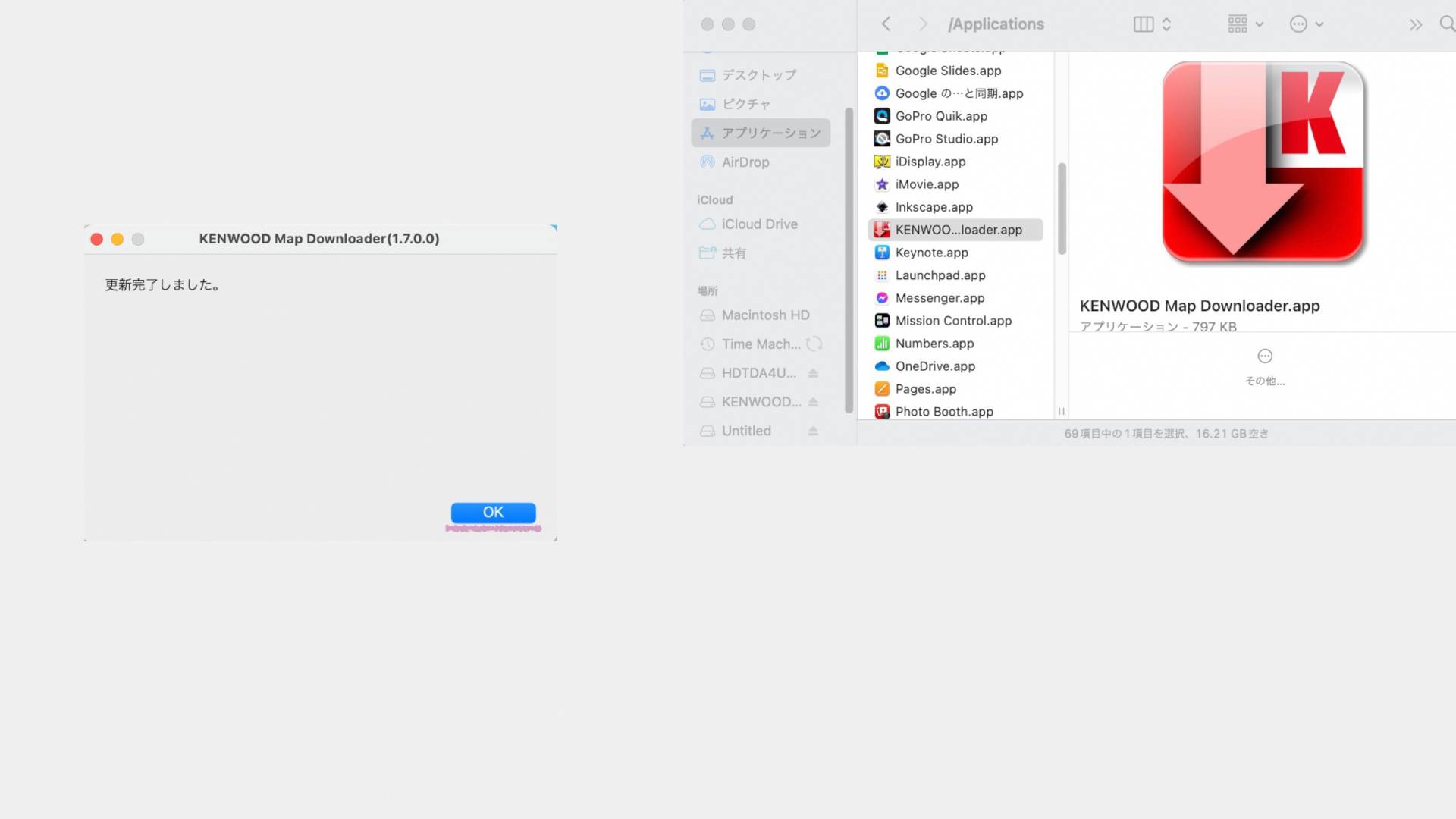
5/5 カーナビの地図データ更新
エンジンをかけてカーナビが起動した後、新しい地図データが入ったSDカードをカーナビにセットするとこの画面になった。
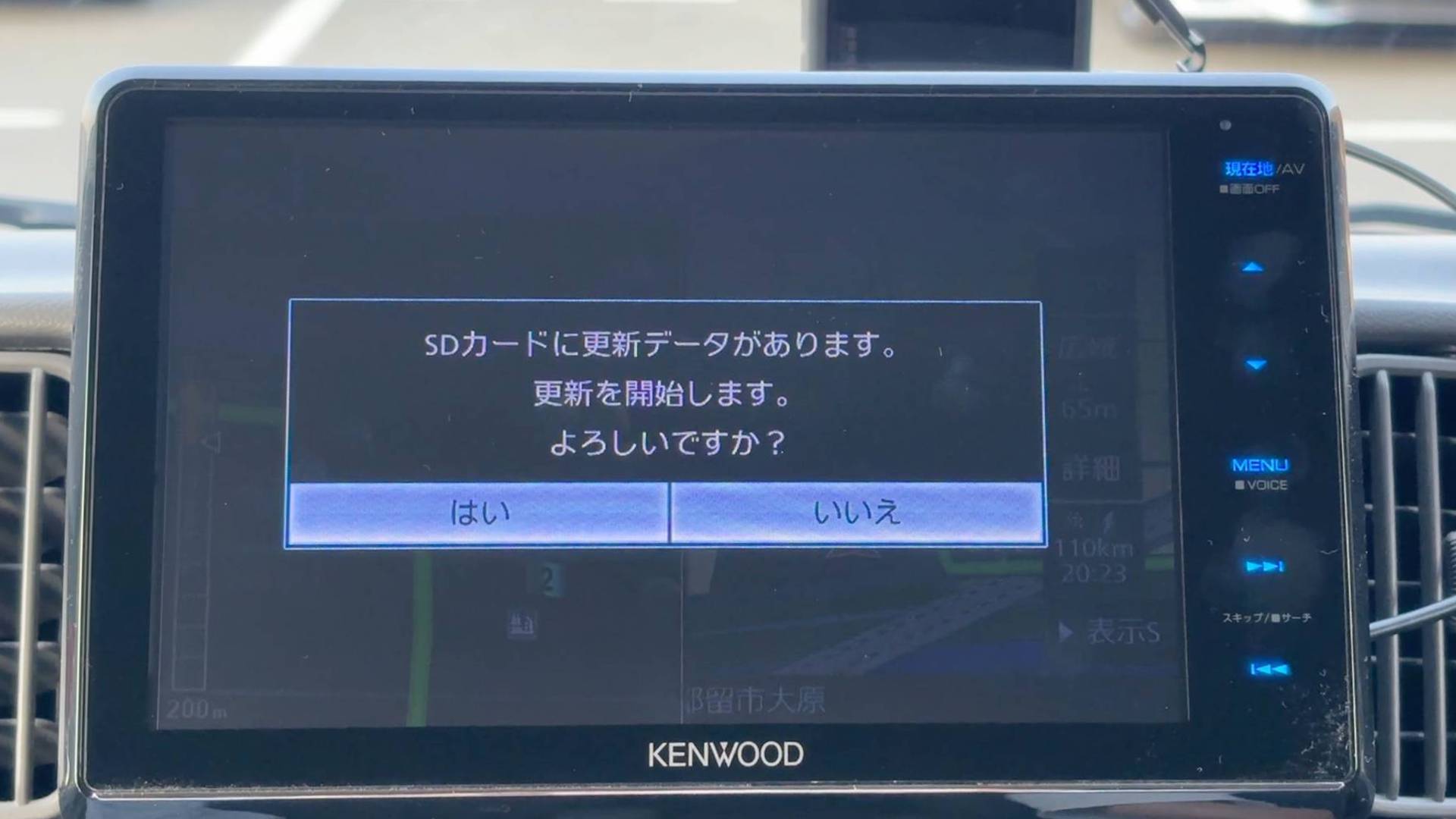
画面に従って更新していきます。
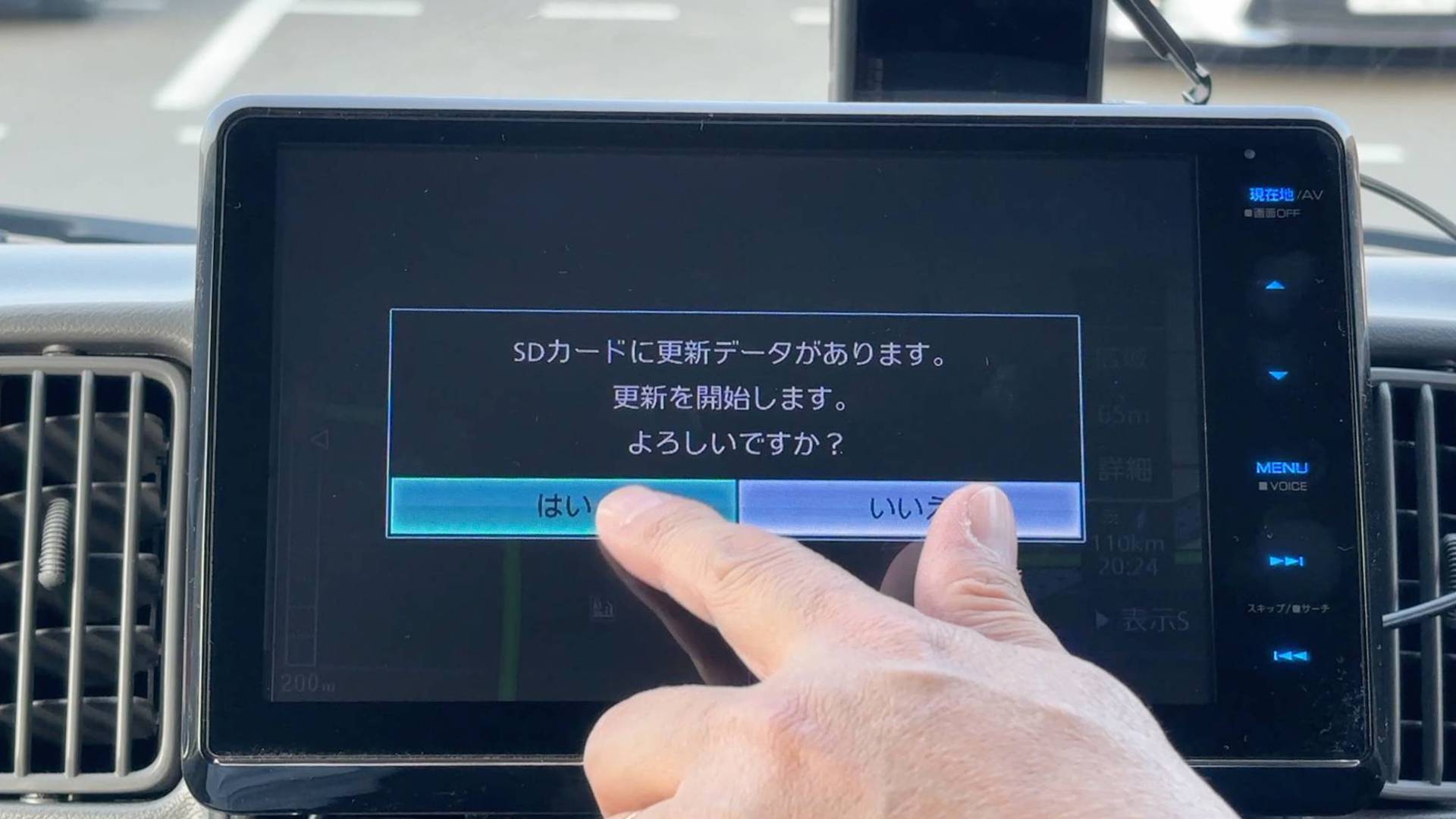
「はい」ボタンをタップして更新スタート。
データの更新時間はカーナビやSDカードによって異なるようです。

うちの場合は更新をスタートしてから

15分位でデータ更新は終わりました。

思っていたより早かったです。
更新が終わると自動的に再起動します。

「再生可能なファイルがありません。」と表示されますが関係ありません。すぐに消えます。
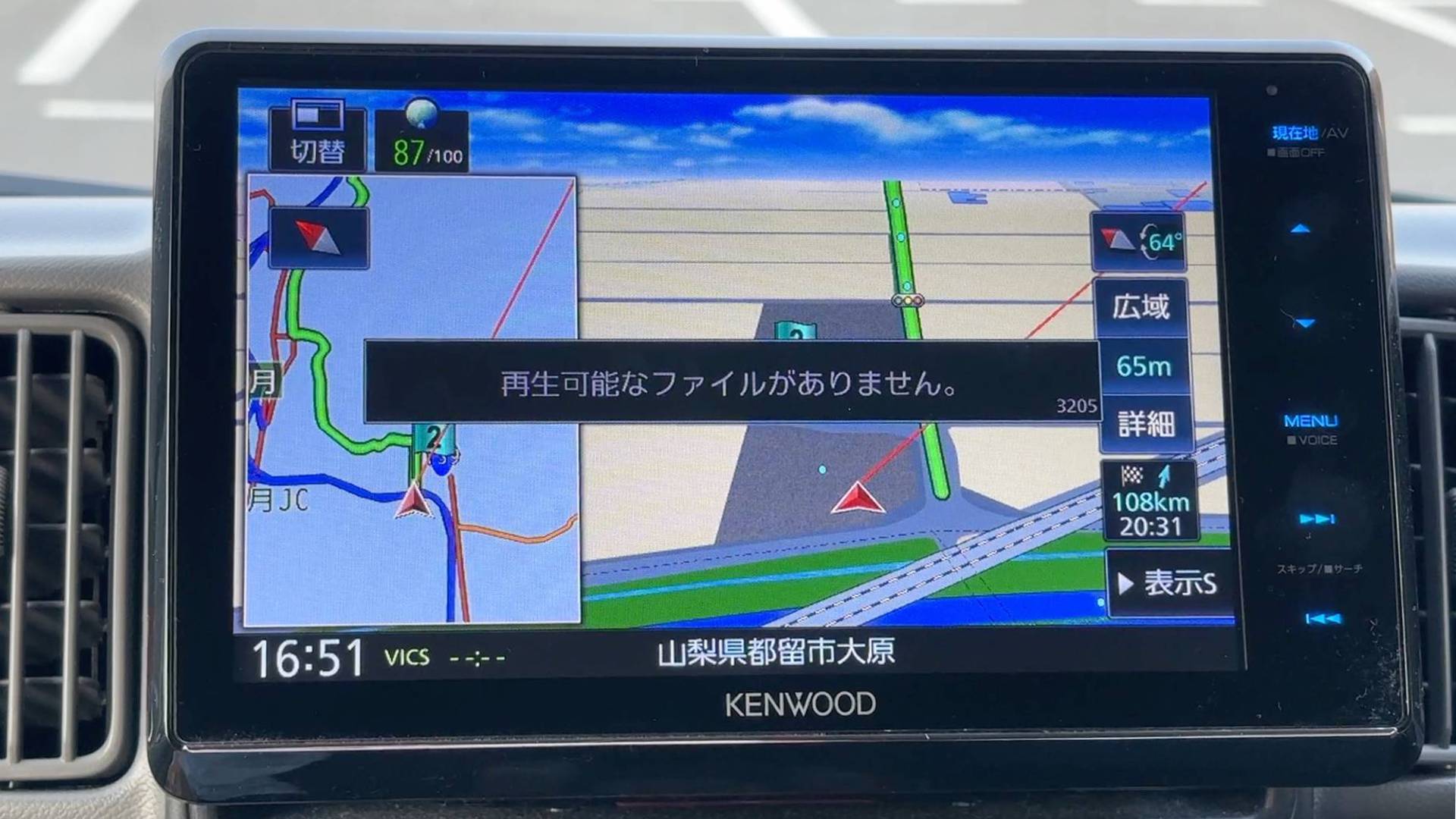
現在地が山梨県都留市になってますね。
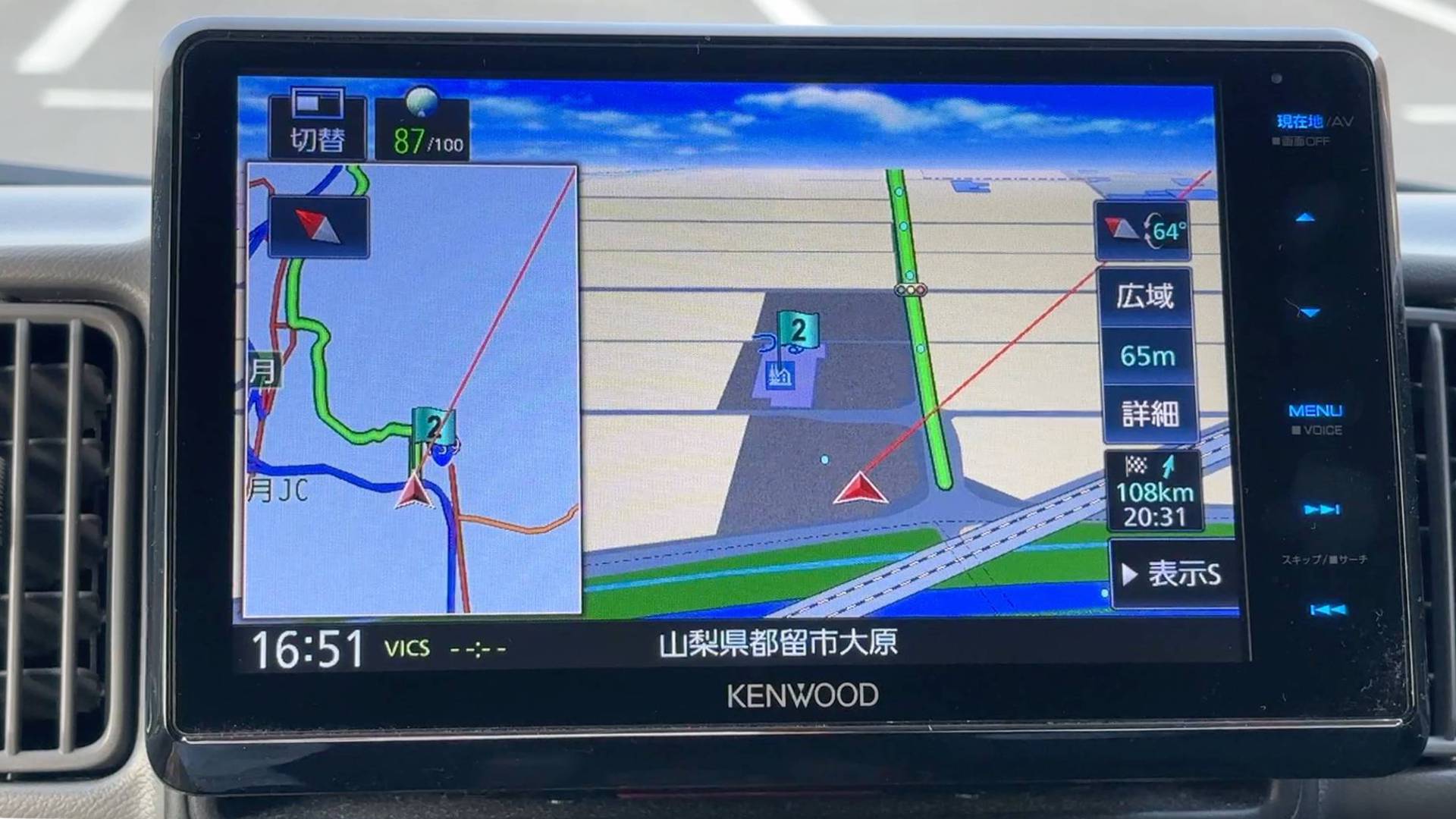
この時は車中泊キャンプの帰りで、道の駅つるで休憩しているときにカーナビの地図データの更新をしました。
地図データは2023年第01版になりました。
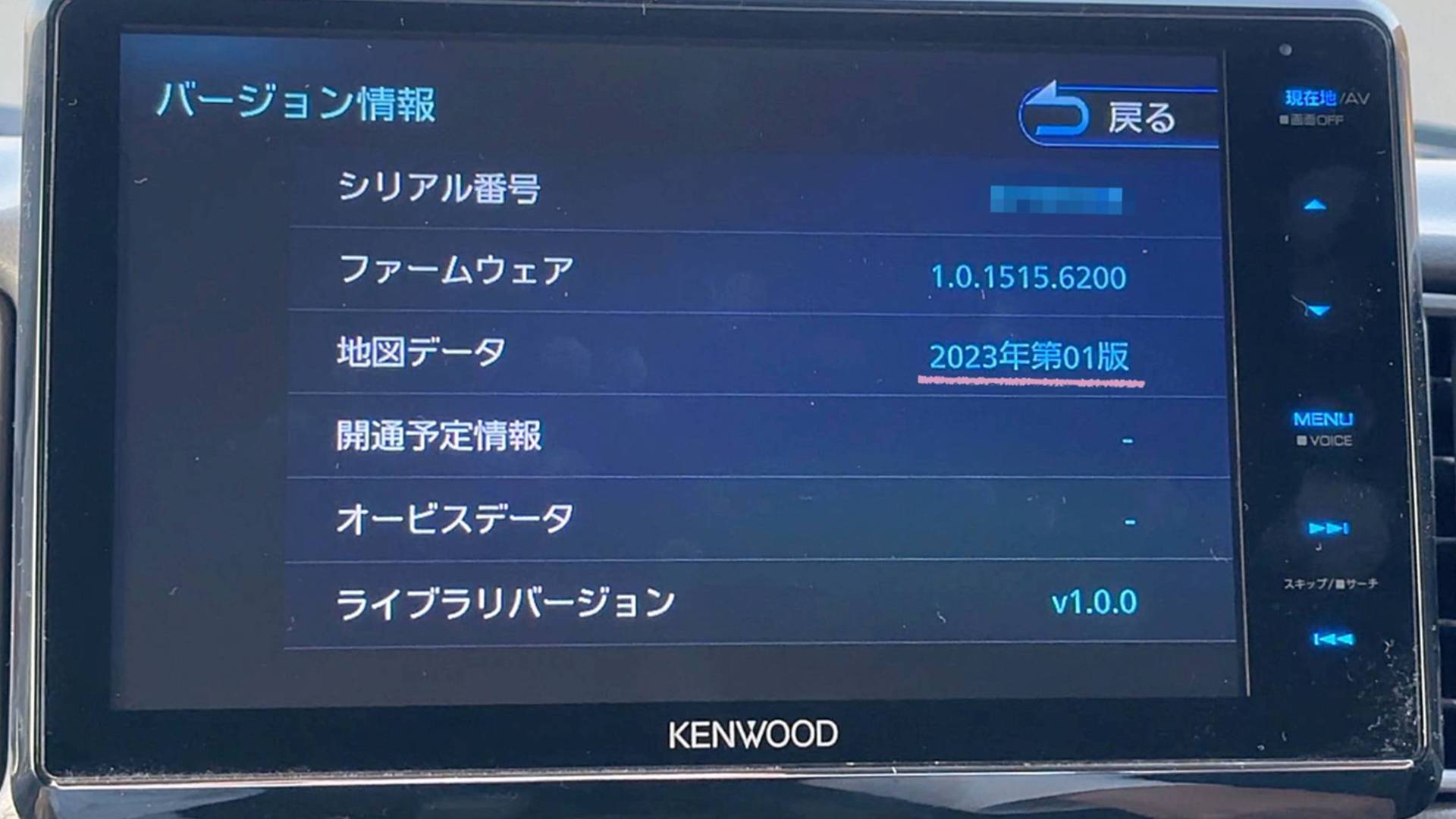
MapFan年会費1年間無料優待券を使用したカーナビ地図データの更新は以上です。
地図データの更新はあともう1回出来るので、来年の2月中に更新しようと思ってます。
スキップしたステップ2のデータ更新方法
ステップ2のバージョンアップはしませんでしたが、更新方法の手順を載せておきます。
「バージョンアップはこちら」をクリック。
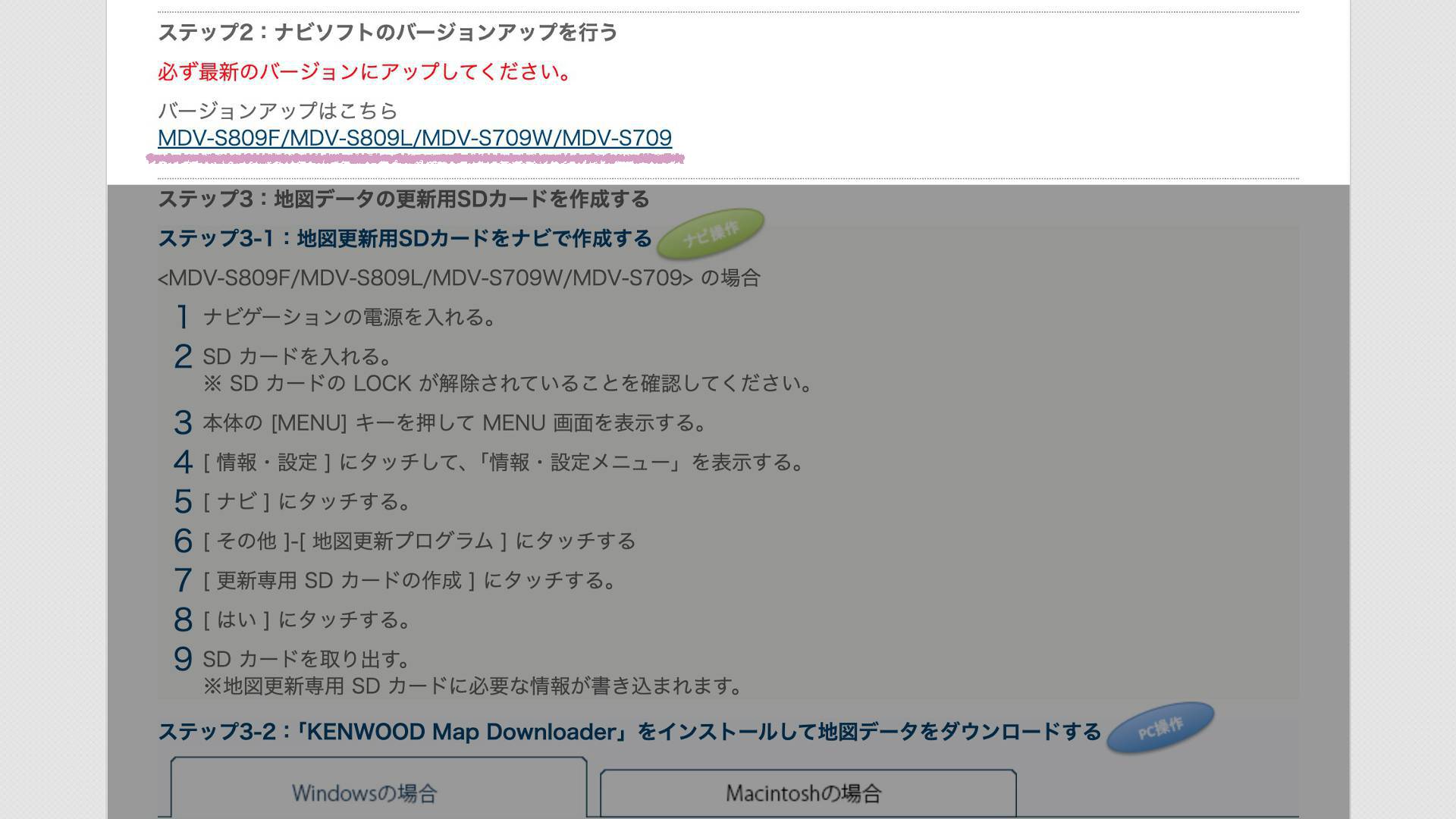
「開通予定情報」をクリック。
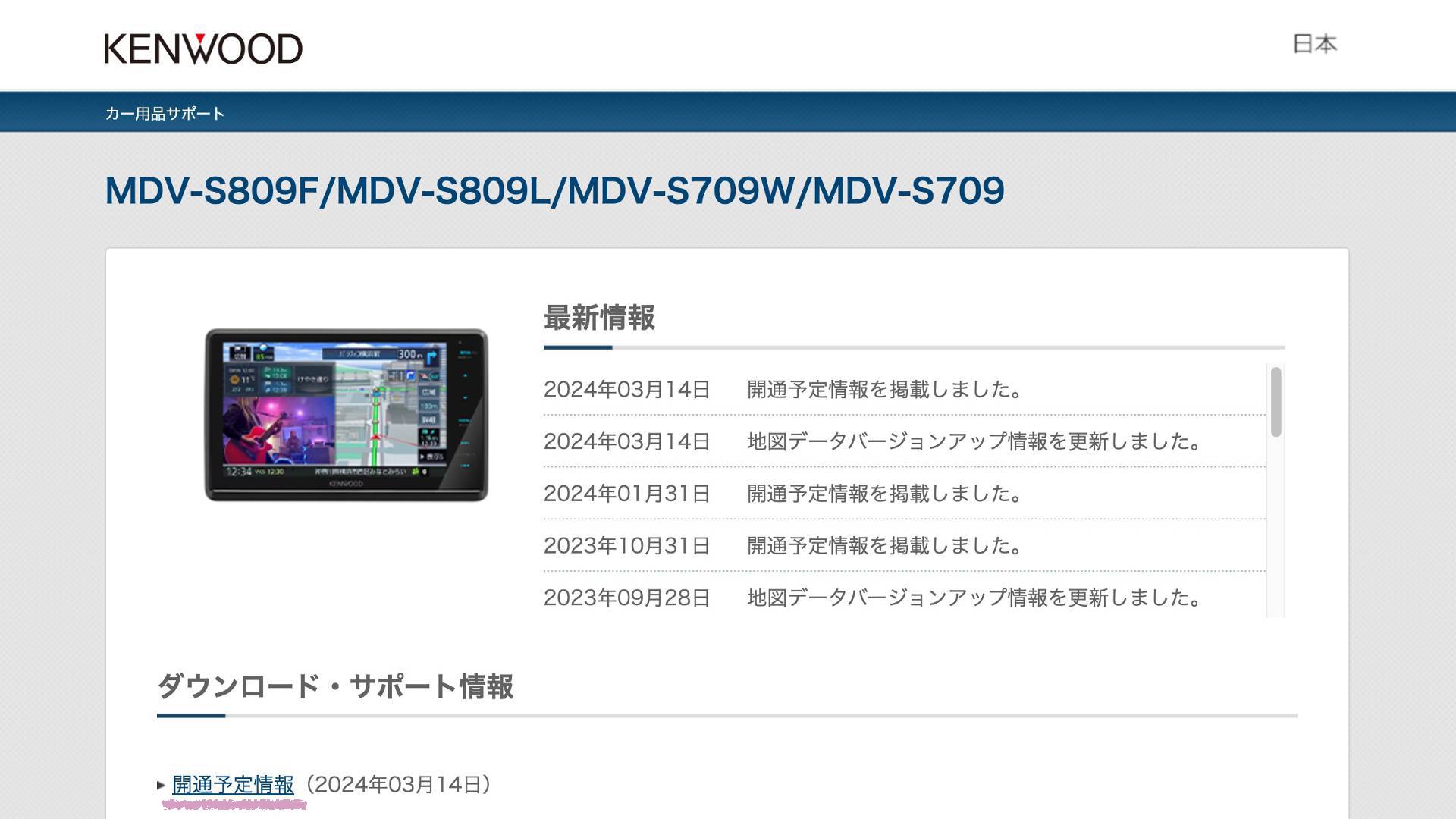
開通予定情報の更新ページを開いたら下にスクロールして
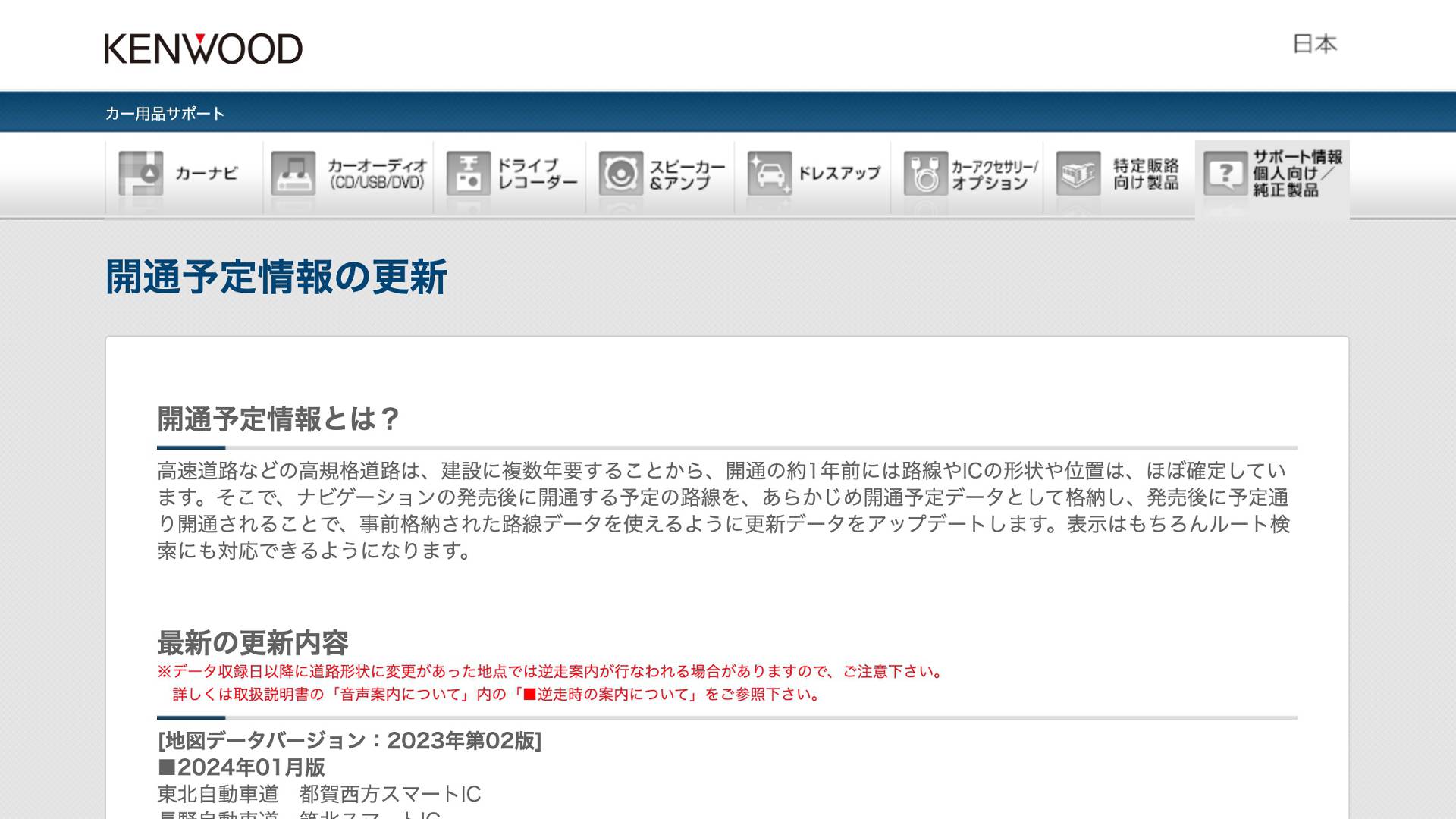
該当するバージョンのファイル名をクリックして更新データをダウンロードする。
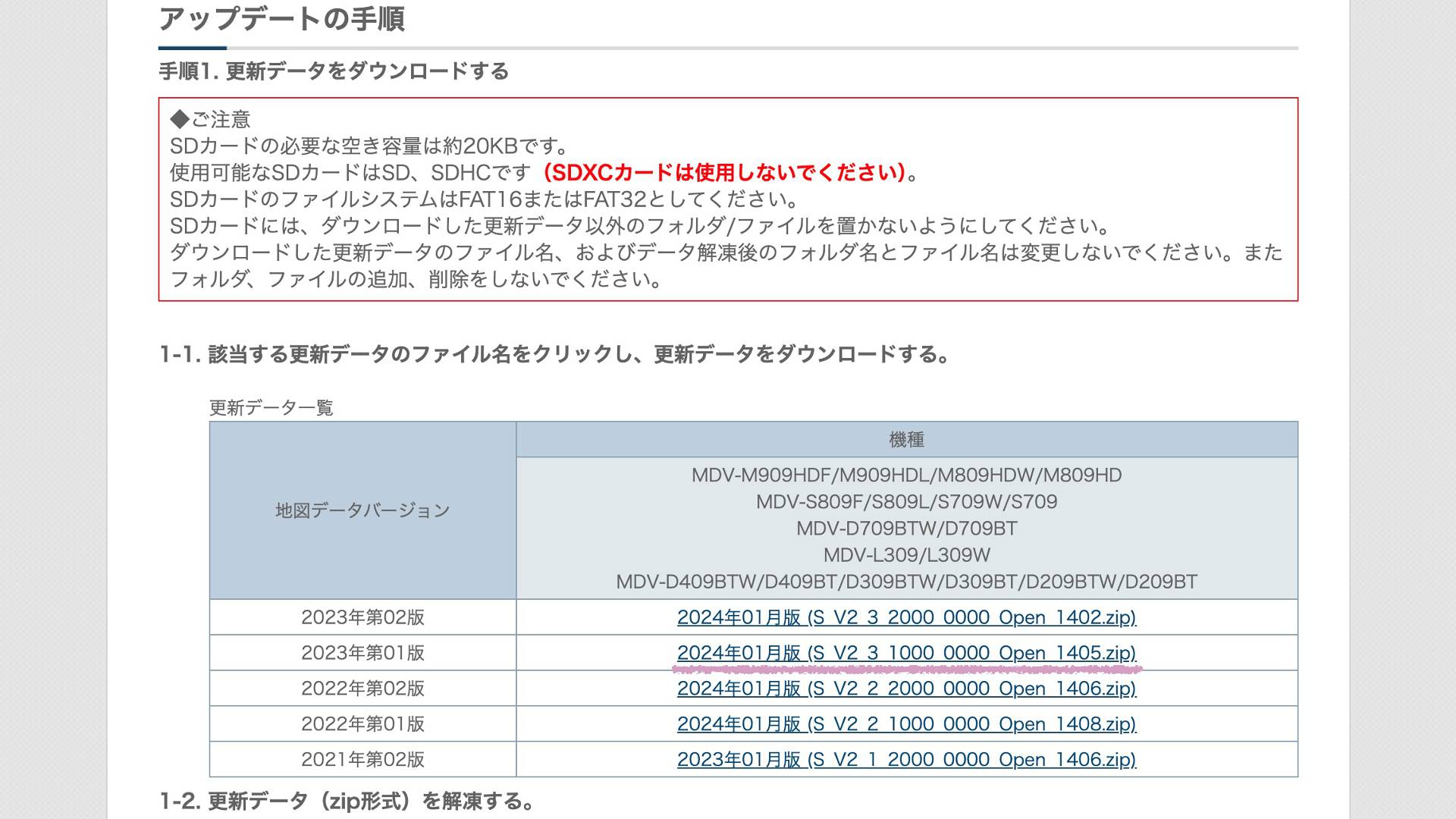
今回更新した地図データバージョンは、「2023年第01版」なので、うちがデータの更新をするとしたら、「2024年01月版」をダウンロード。
「保存」をクリックしてファイルをダウンロード
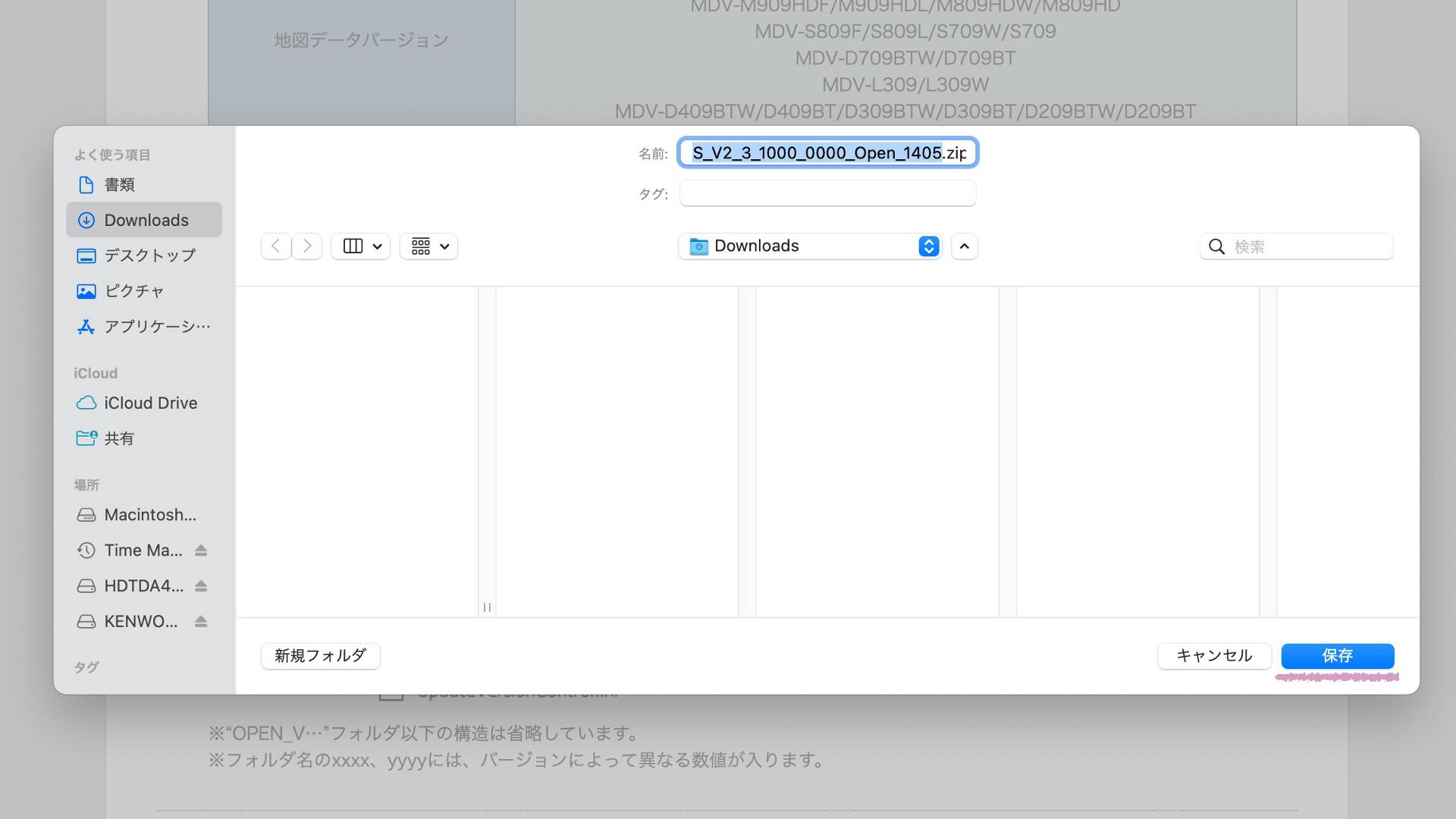
ダウンロードしたファイルはzipファイルなので、ダブルクリックして解凍する。
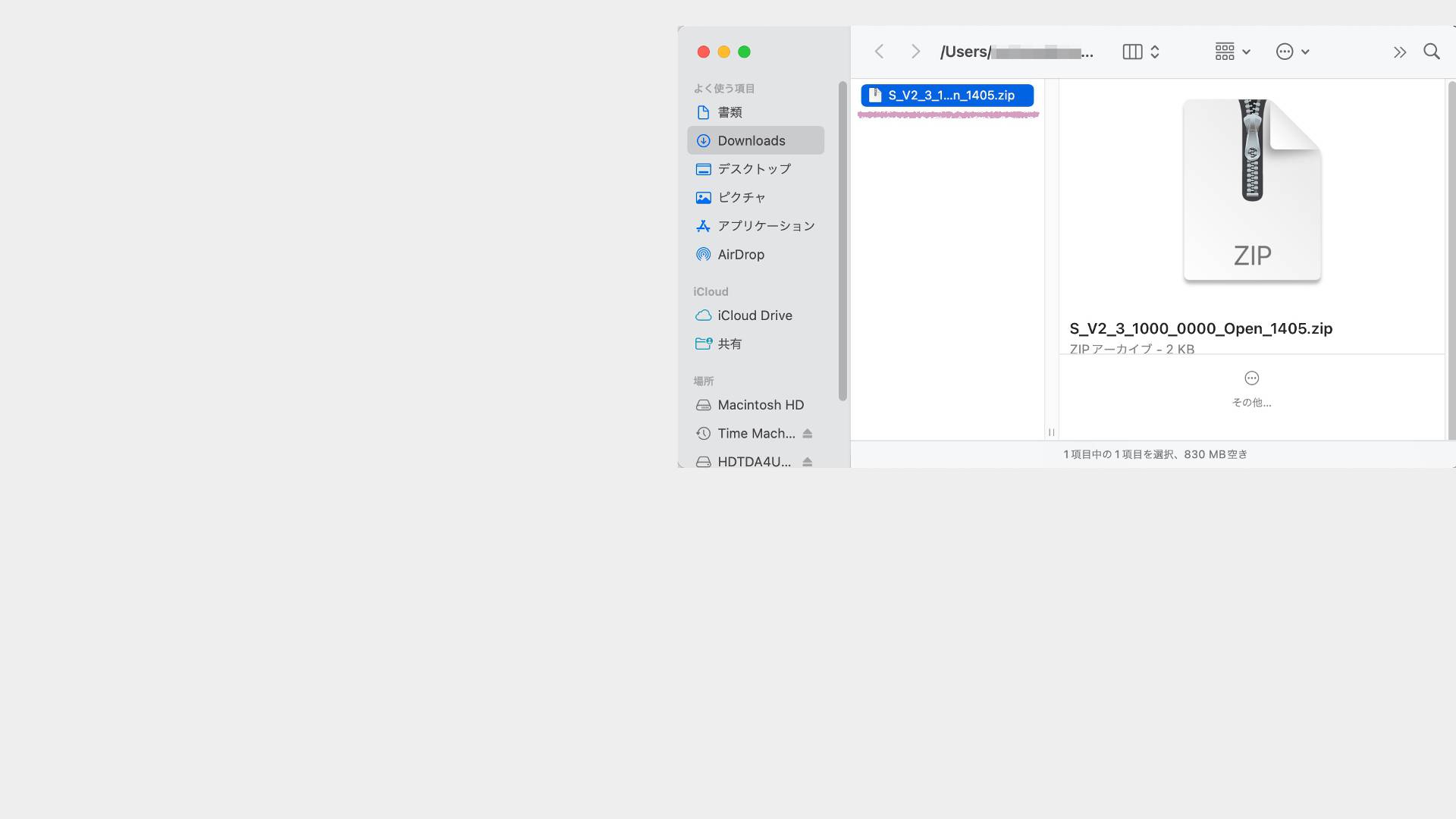
解凍するとこんな感じのディレクトリ構成になる。zipファイルは削除する。
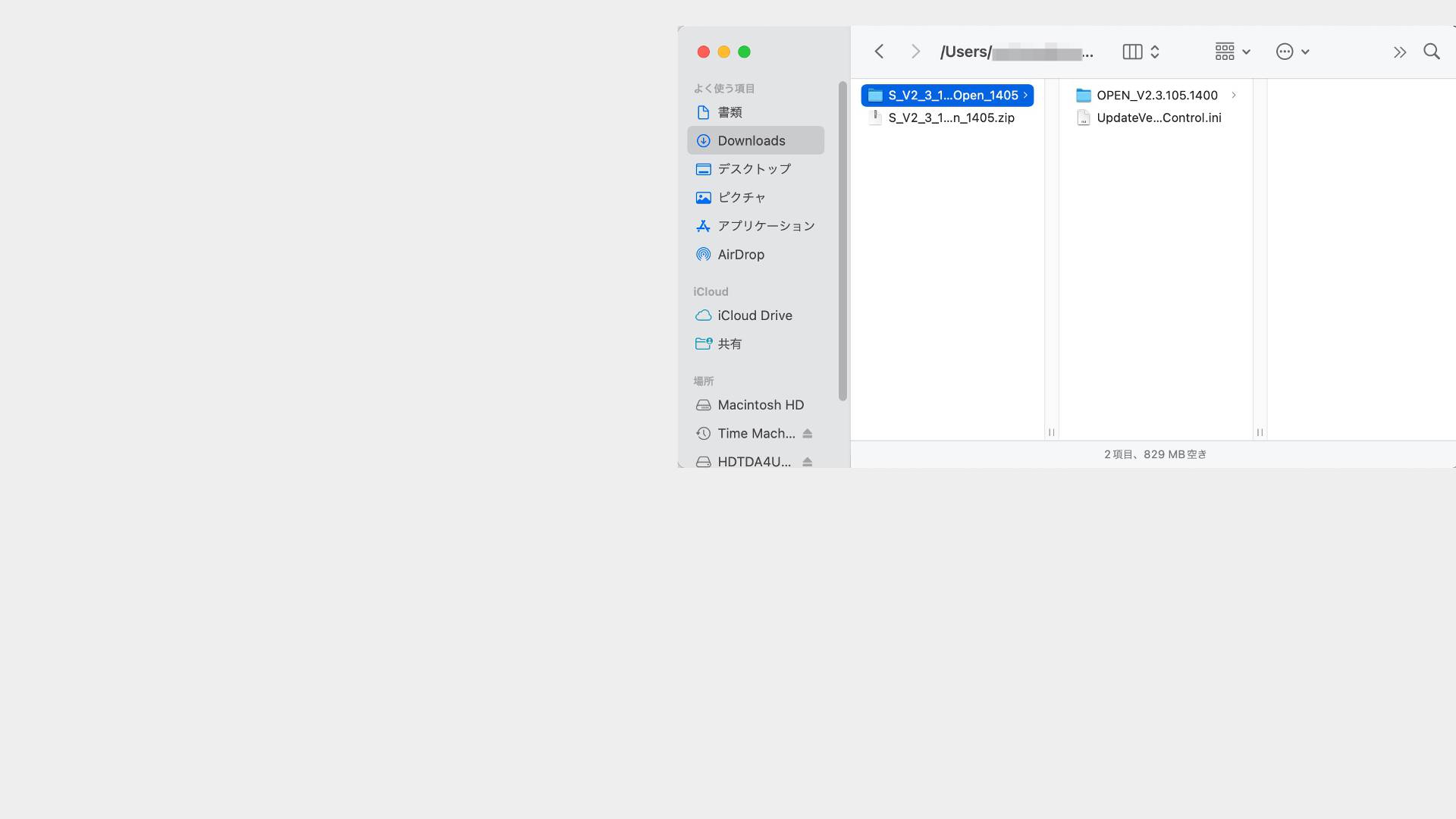
解凍したファイルをSDXC以外の空のSDカードに保存する。
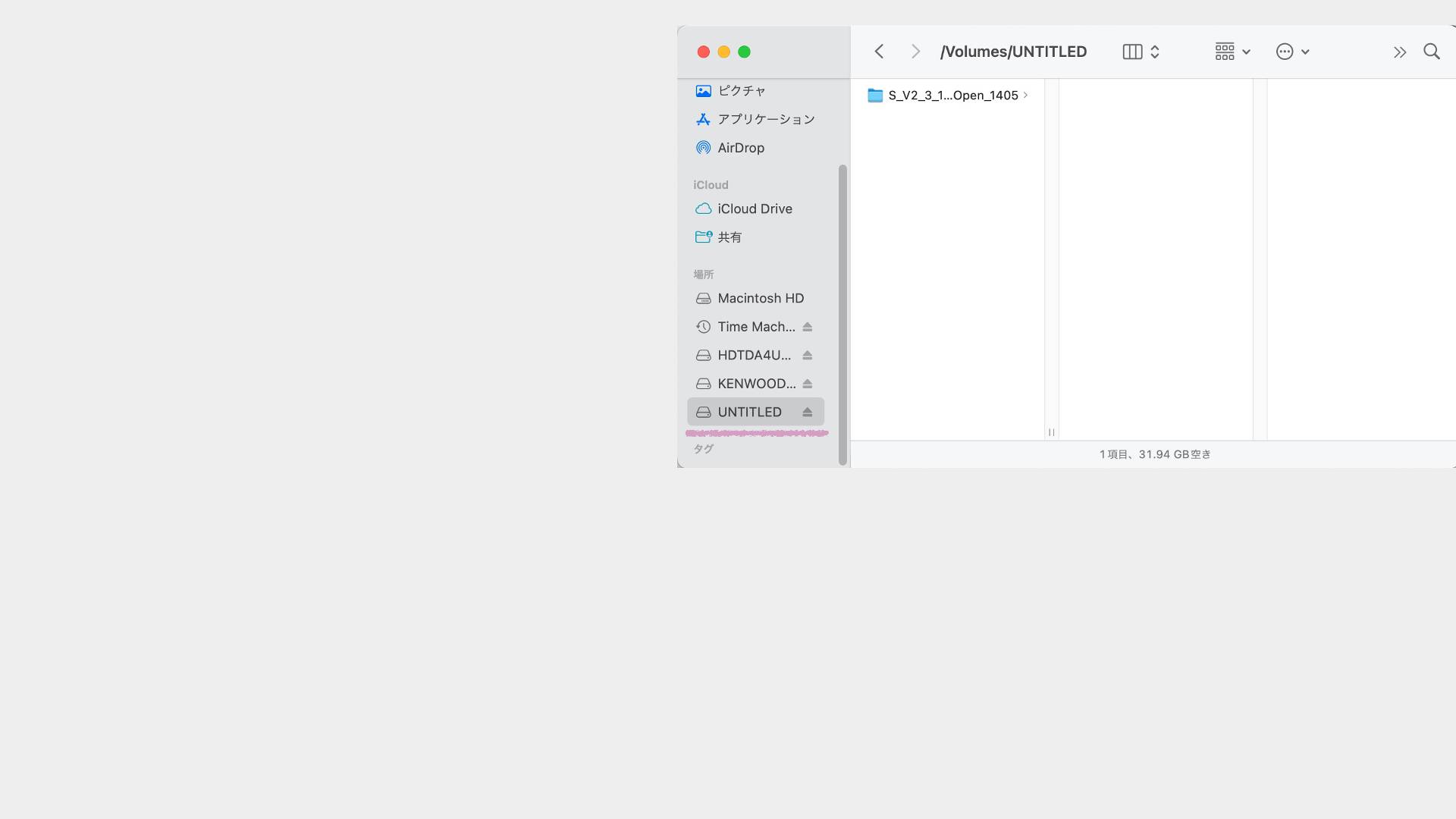
KIOXIA(キオクシア) 旧東芝メモリ microSD 32GB UHS-I Class10 (最大読出速度100MB/s) Nintendo Switch動作確認済 国内サポート正規品 メーカー保証5年 KLMEA032G
https://amzn.to/3vEqfF5
rootに保存ということなので、
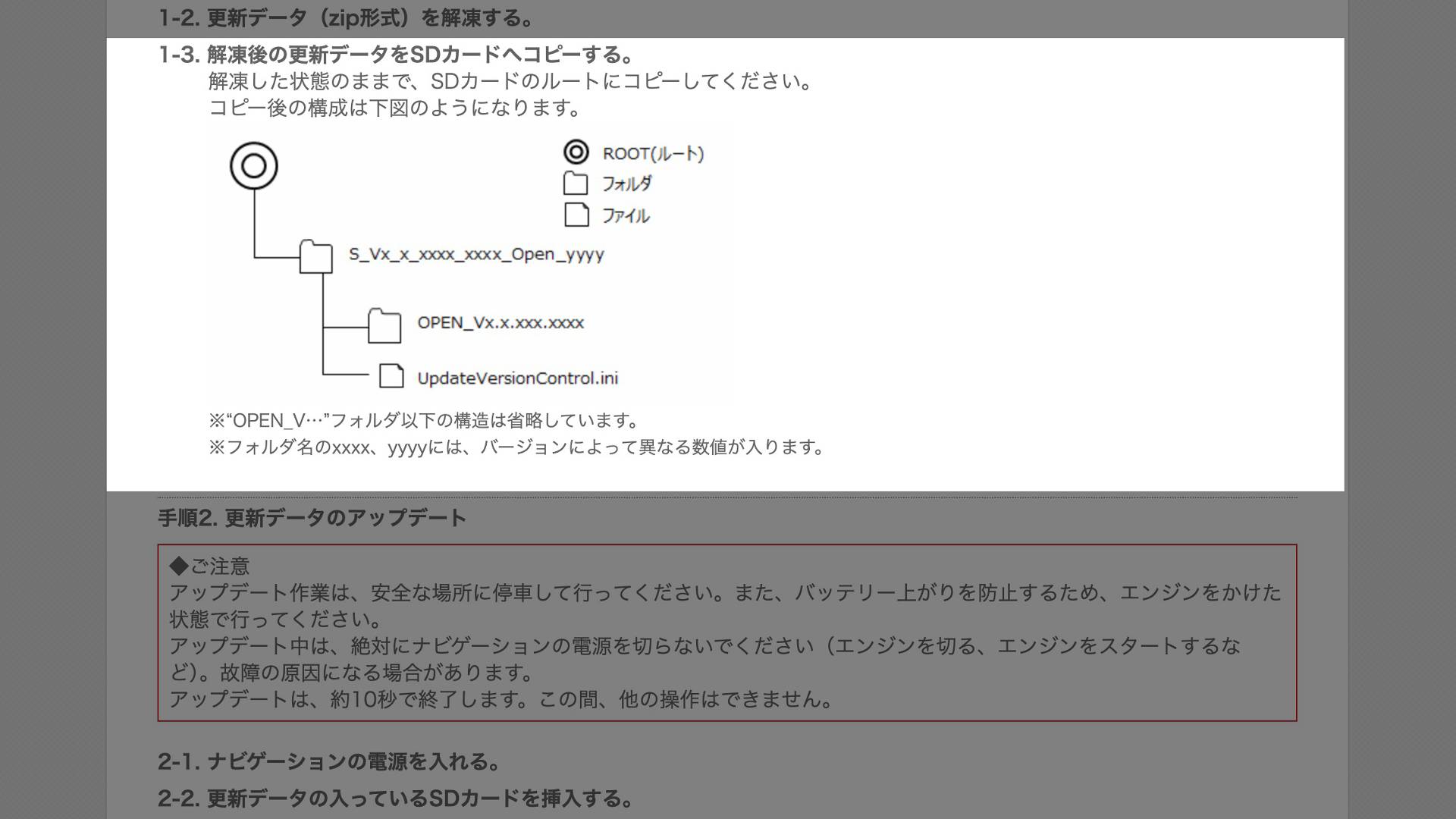
保存したディレクトリ階層がこうなってればOK。
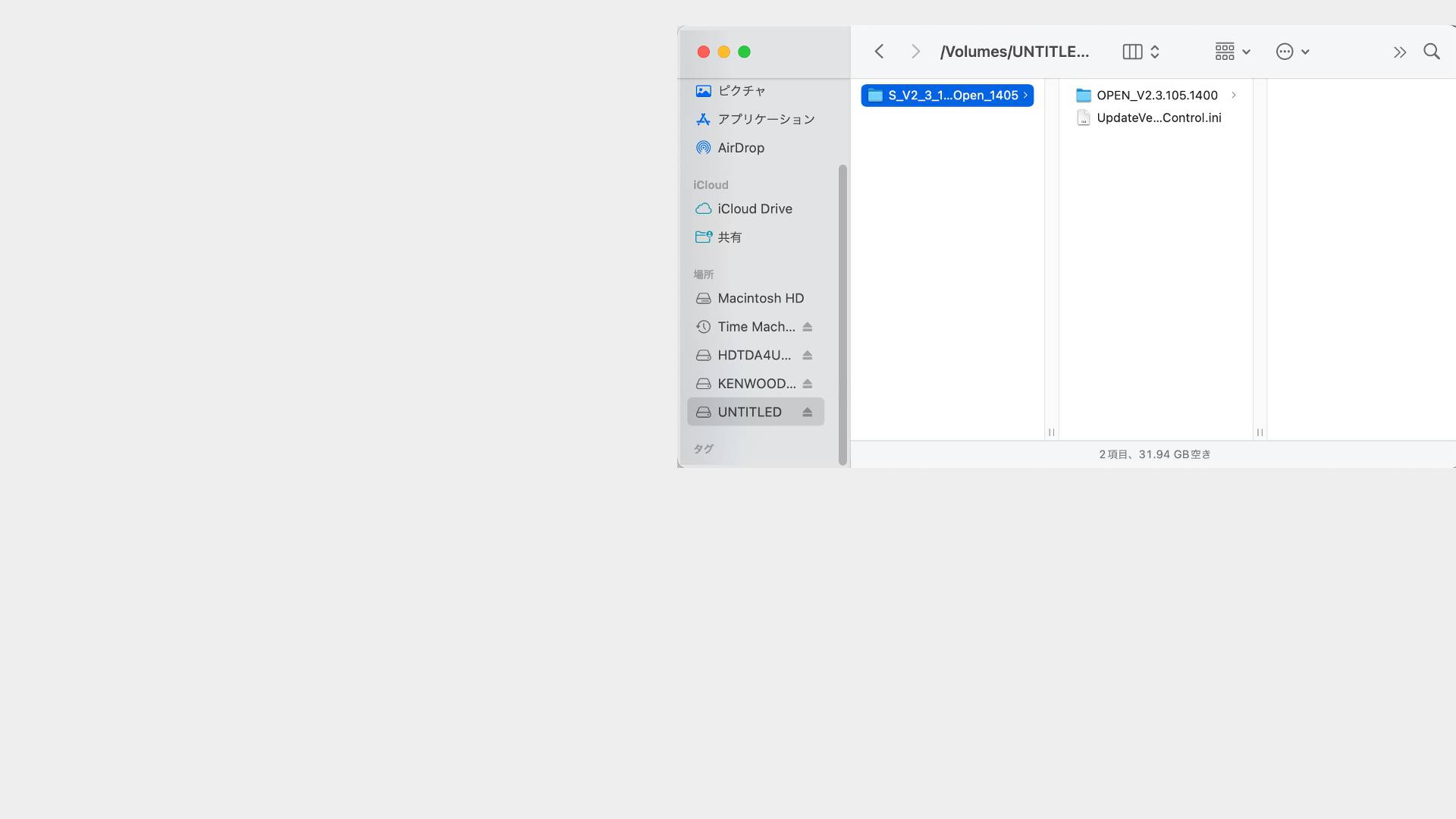
ここからはカーナビでの作業になります。(実際にやってないので手順2を参照してます)。
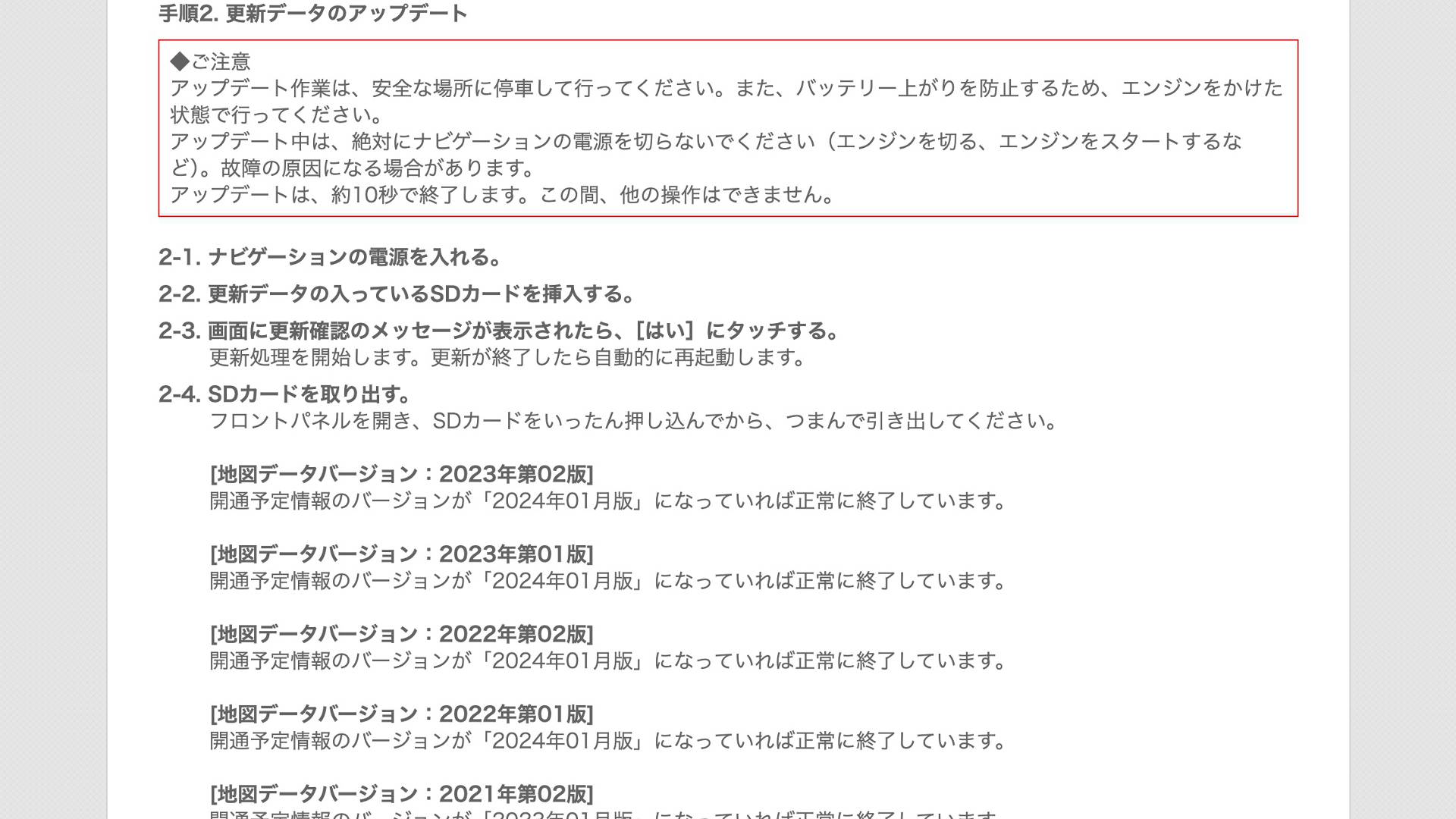
更新データが入ったSDカードをカーナビにセットすると、画面に更新確認のメッセージが表示されます。「はい」をタッチして更新処理を開始します。
更新が終了したら自動的に再起動して更新作業は終了です。
更新してないので実際どうなのかはわかりませんが、「開通予定情報」を更新したら、この欄に情報が書き込まれるのかな...
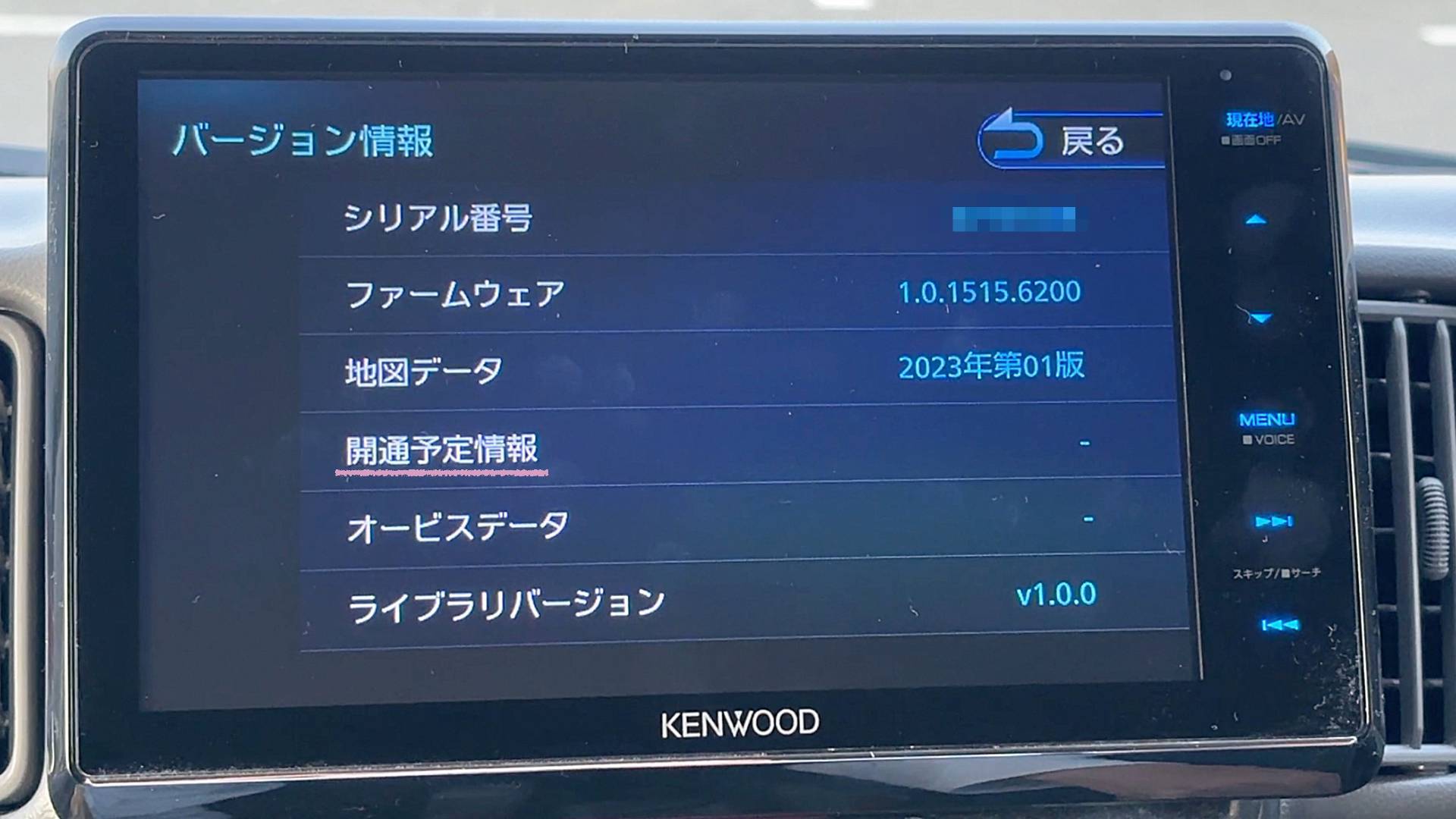
MapFan CLUBの退会は
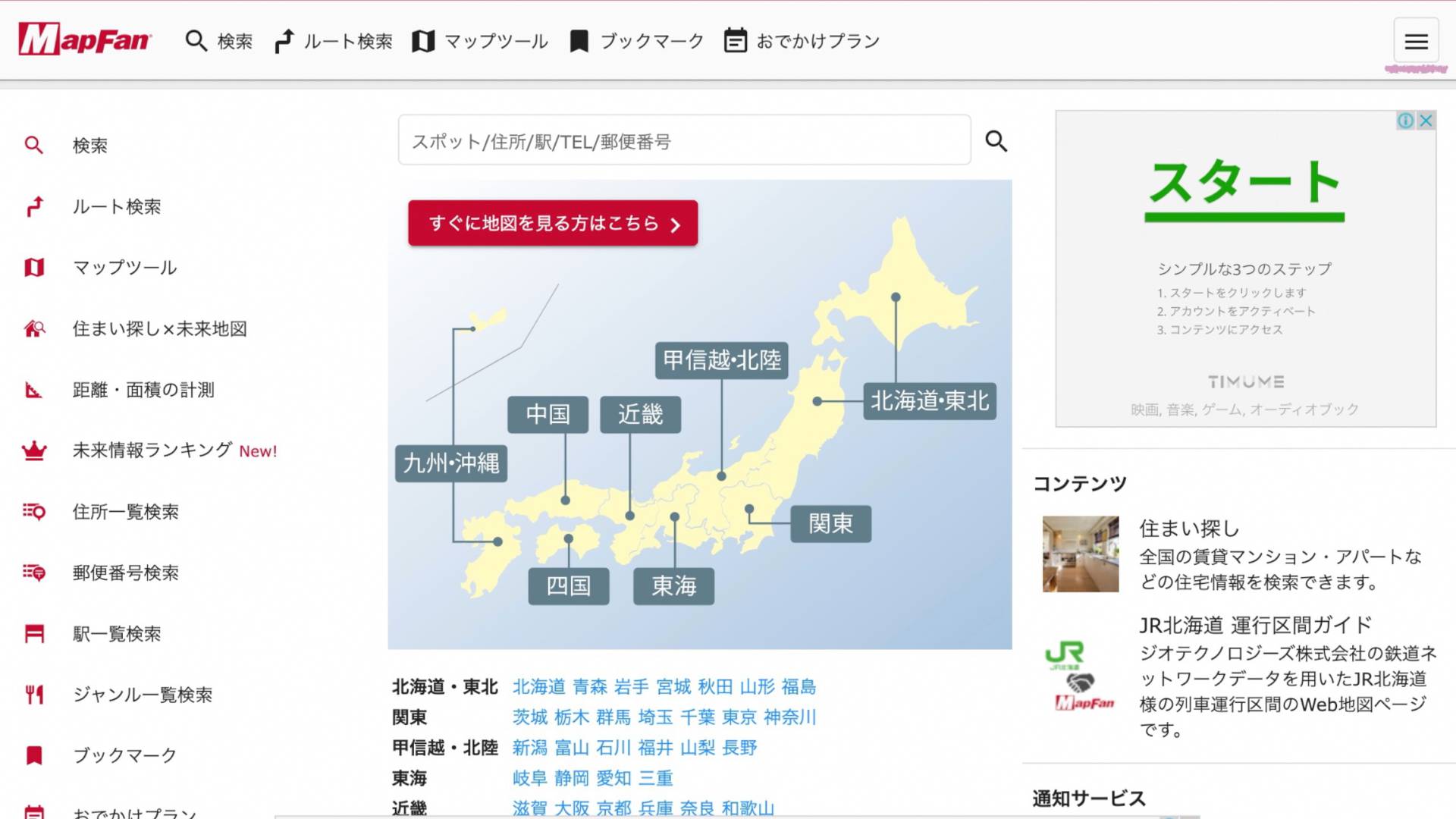
画面右上のメニューボタンをクリック。
スクロールして下に移動。
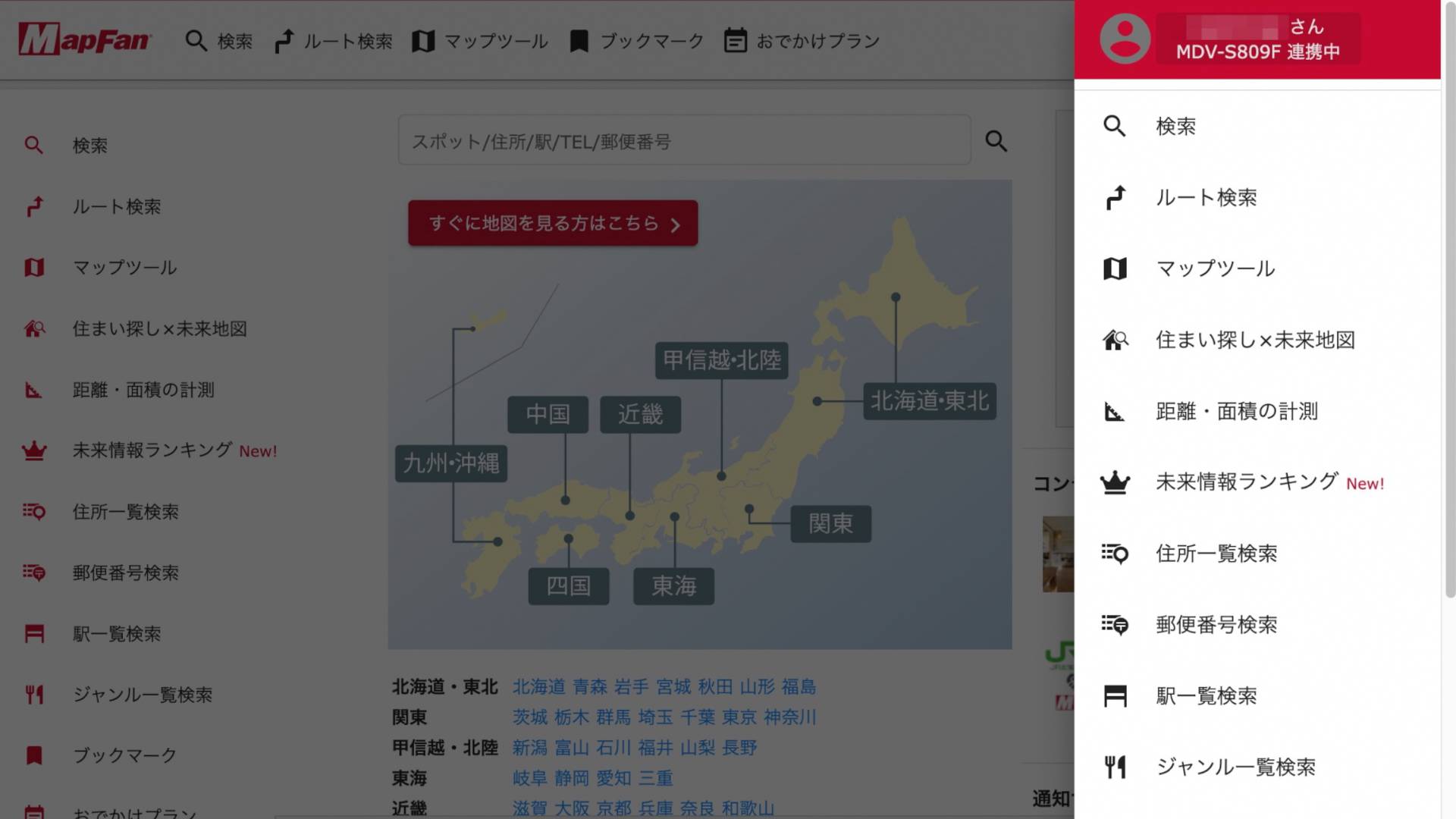
「会員情報の変更・退会」をクリック(ログインしてないと表示されません)。
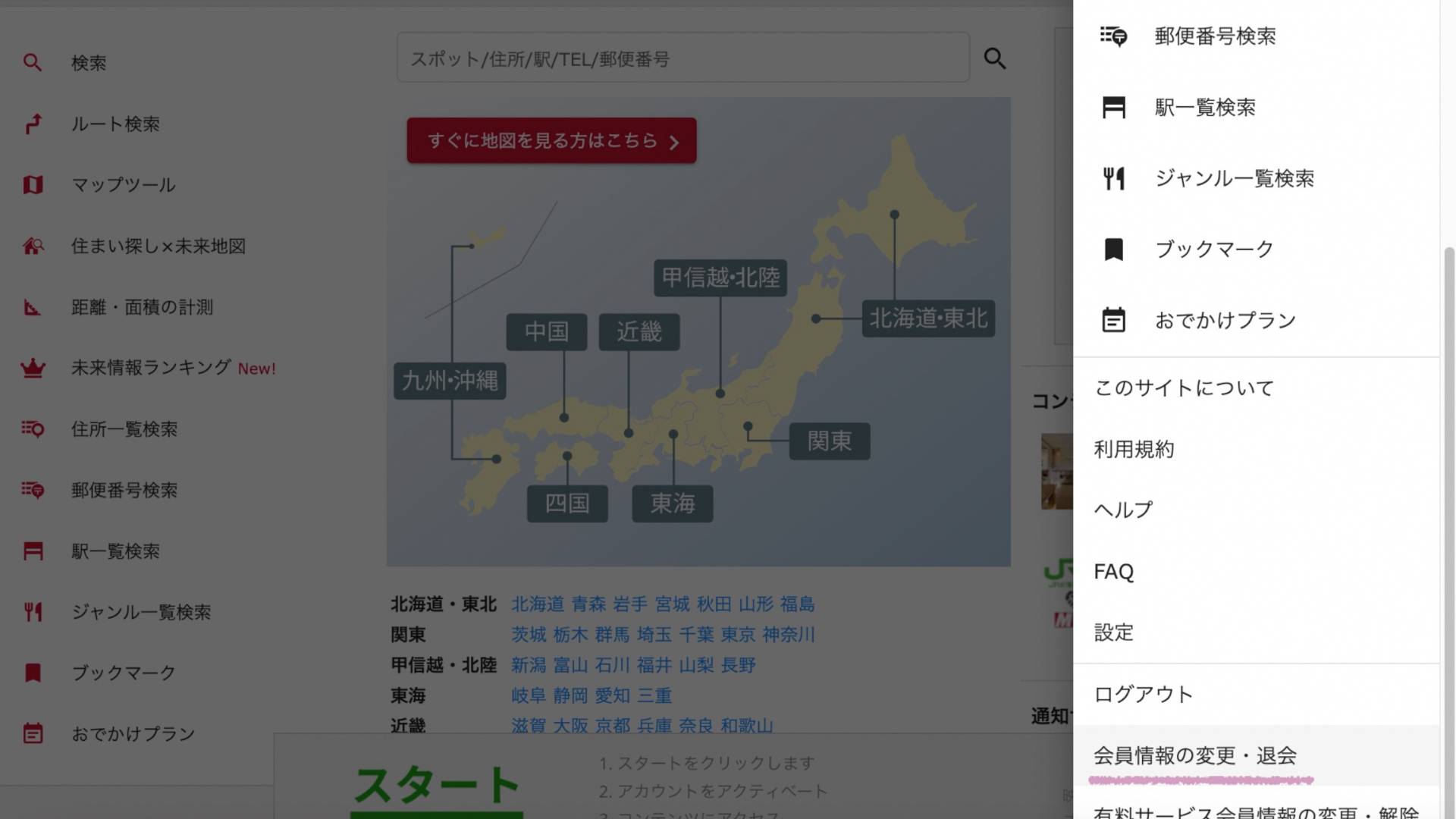
ログインしているけど、ここでも再度ログイン。
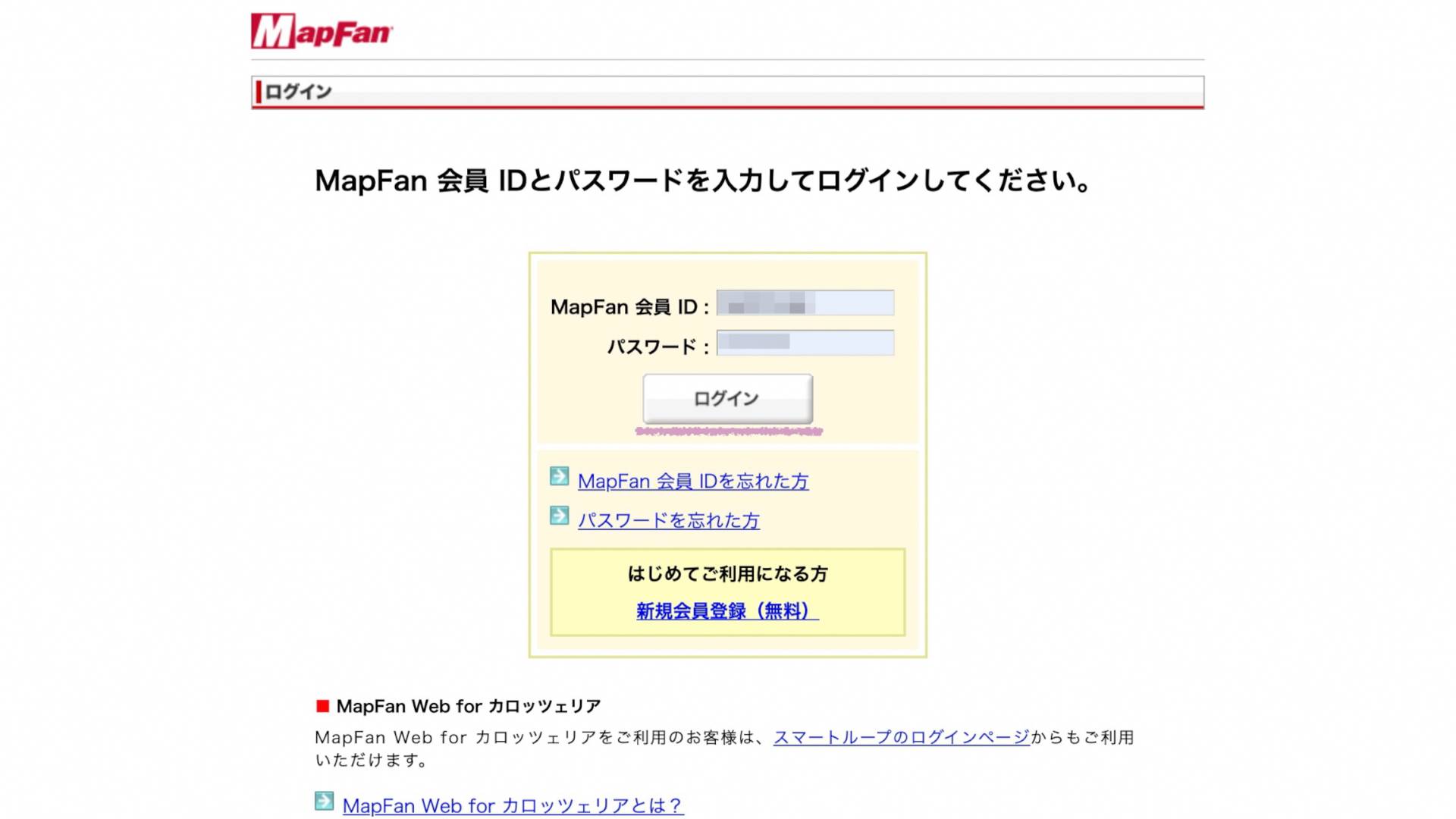
画面下にスクロール。
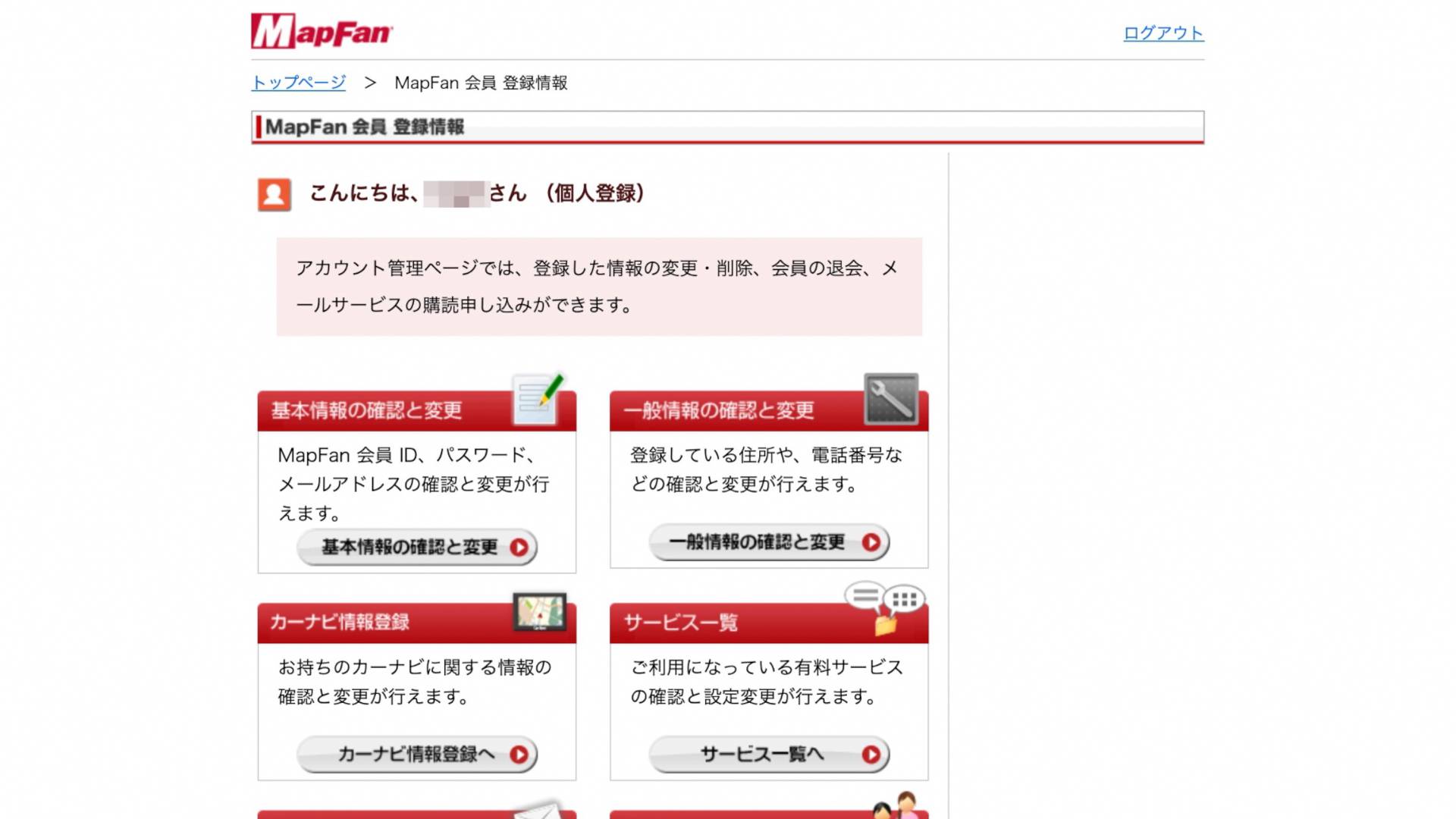
退会項目にある「退会へ」をクリック。
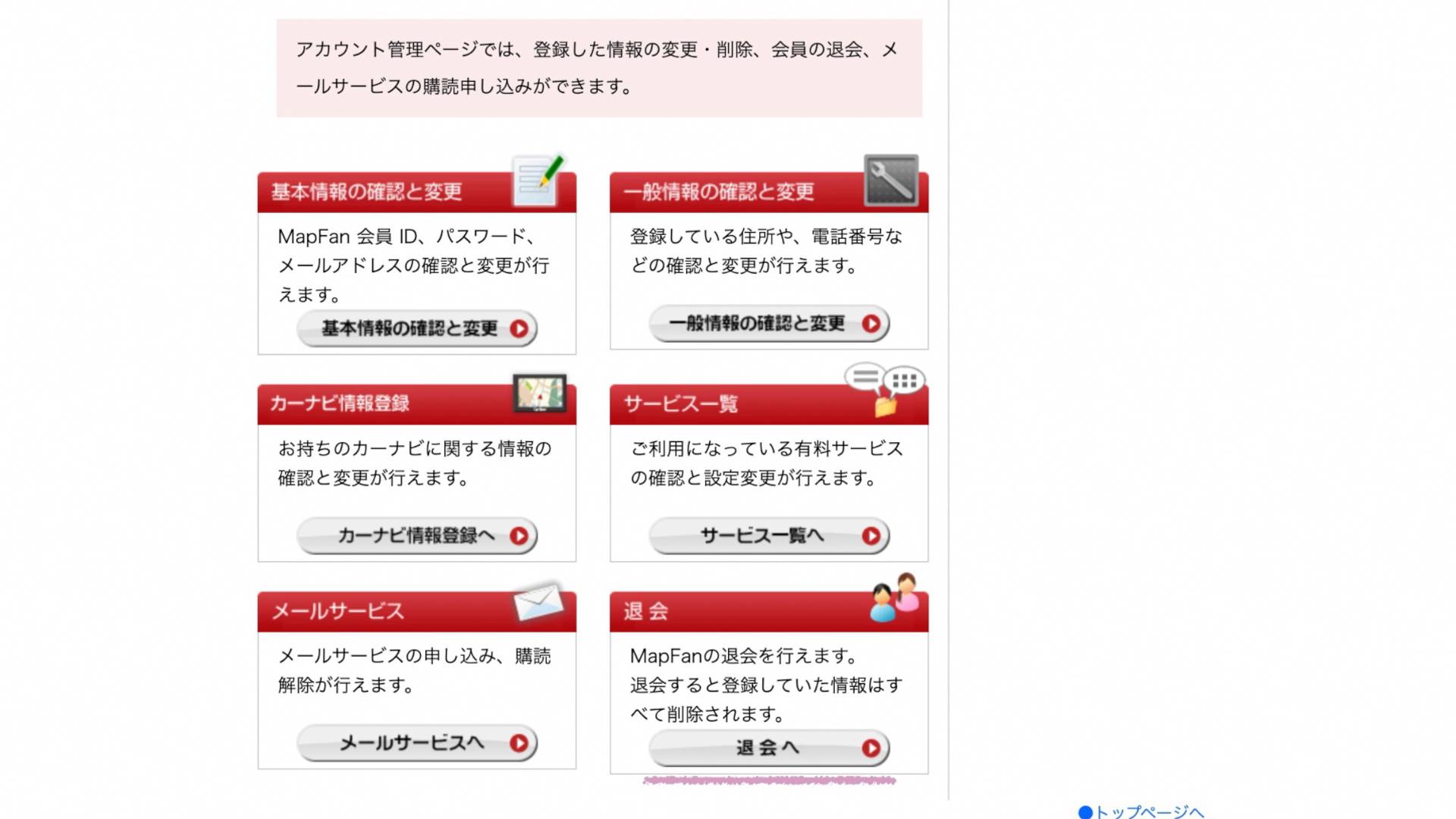
内容を確認し、画面下にスクロール。
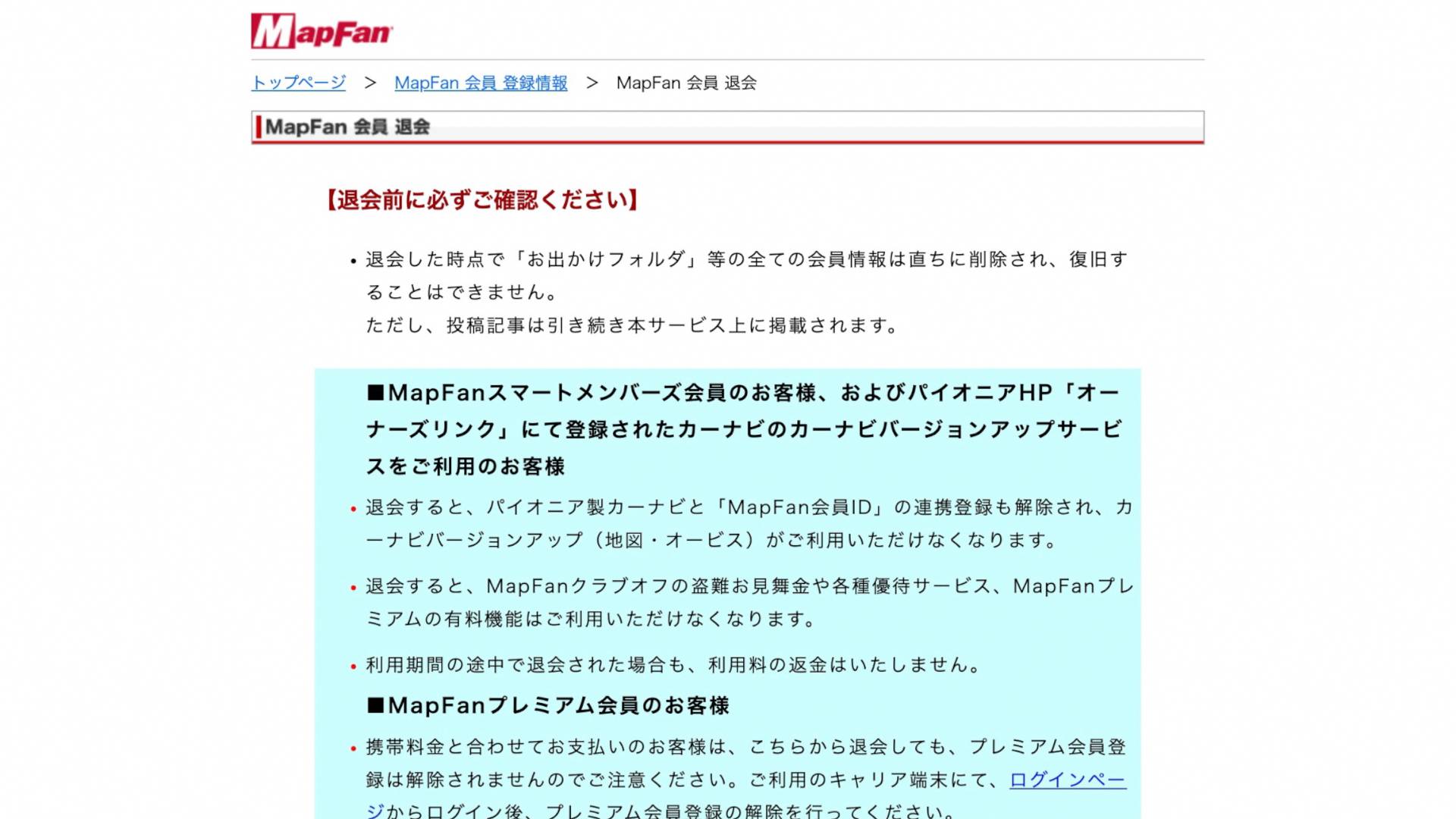
「退会する」をクリックして退会します。
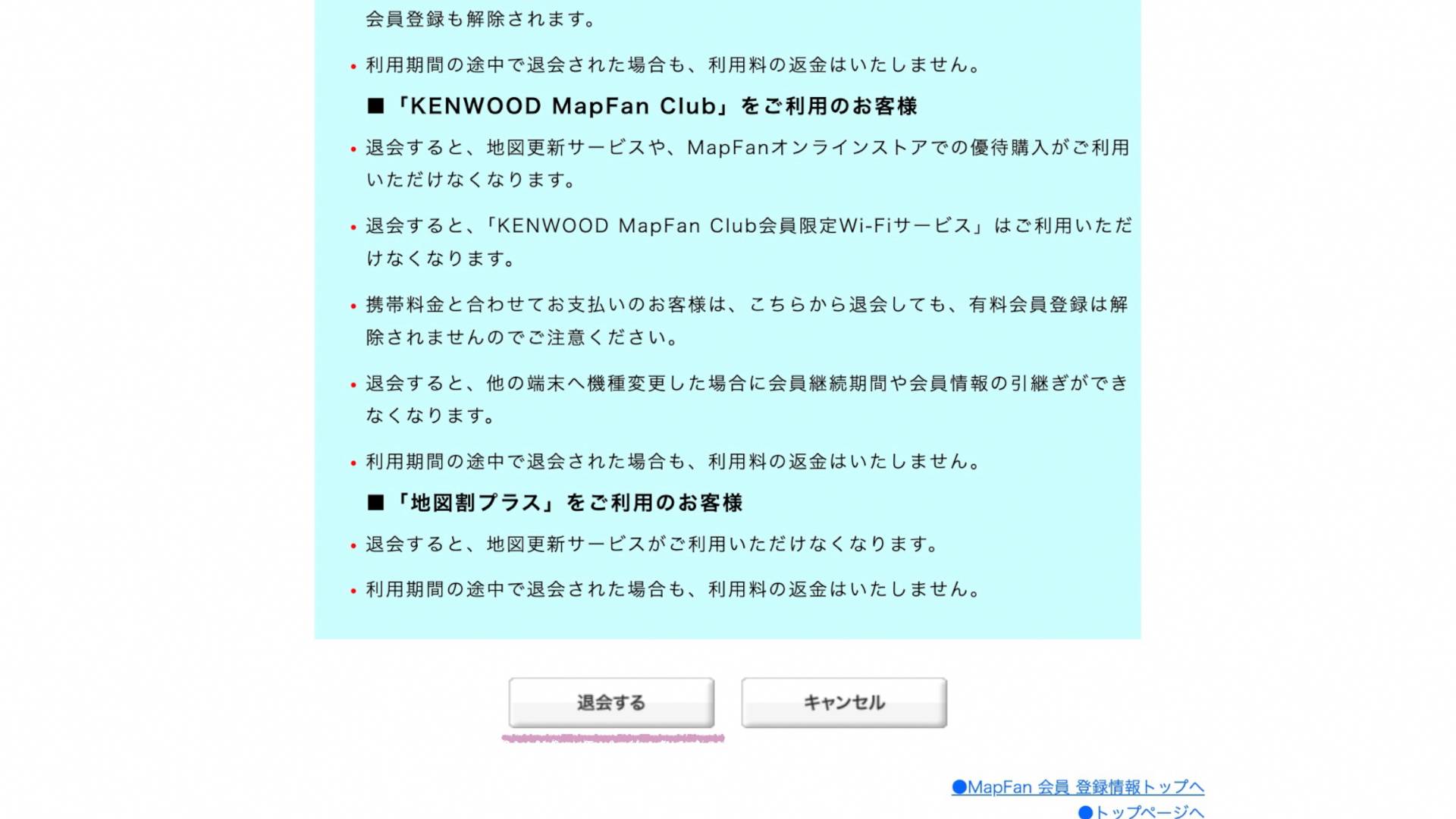
まだ退会してないので、ここから先はわかりませんが、これで退会出来そうですね。
YouTubeで動画も公開中。
ケンウッド カーナビ 彩速 8インチ MDV-S809F フローティングモデル ハイコストパフォーマンスモデル デジタルルームミラー型ドライブレコーダーと連携可能 ブラック KENWOOD
https://amzn.to/3RXVqlO
関連リンク
【軽バンカスタマイズ2】KENWOOD MDV-S809F 彩速8インチフローティングナビ
参考
ブログ更新🌿
— asobulab graphic engineering (@asobulab_) April 8, 2024
【軽バンカスタマイズ16】KENWOOD彩速ナビの地図データをMapFan Clubに会員登録して無料で更新する方法と退会手順https://t.co/cIFkWU4qaC